Page 1

LASERJET PRO CP1520
ŘADA BAREVNÝCH TISKÁREN
Uživatelská příručka
Page 2
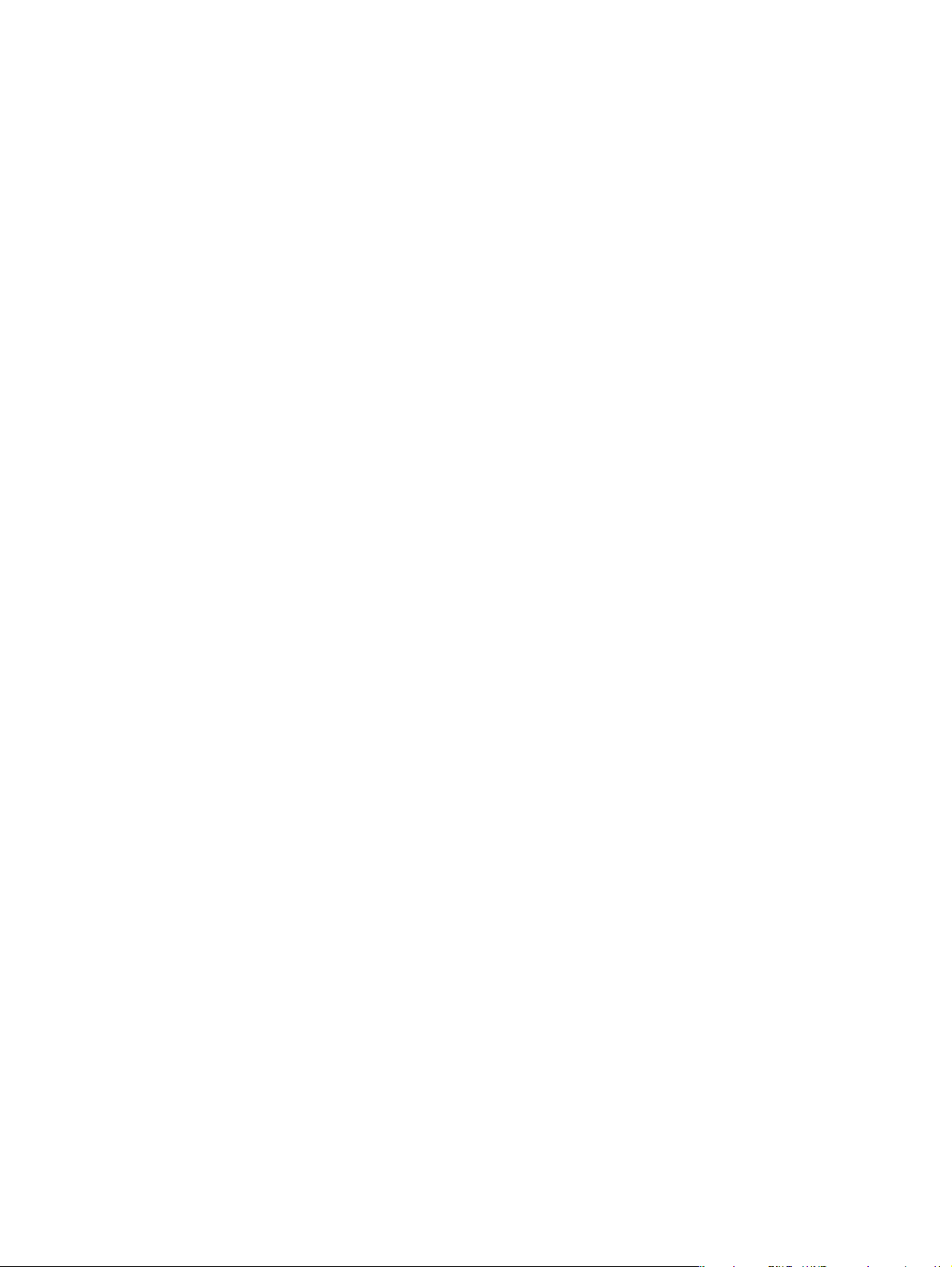
Page 3
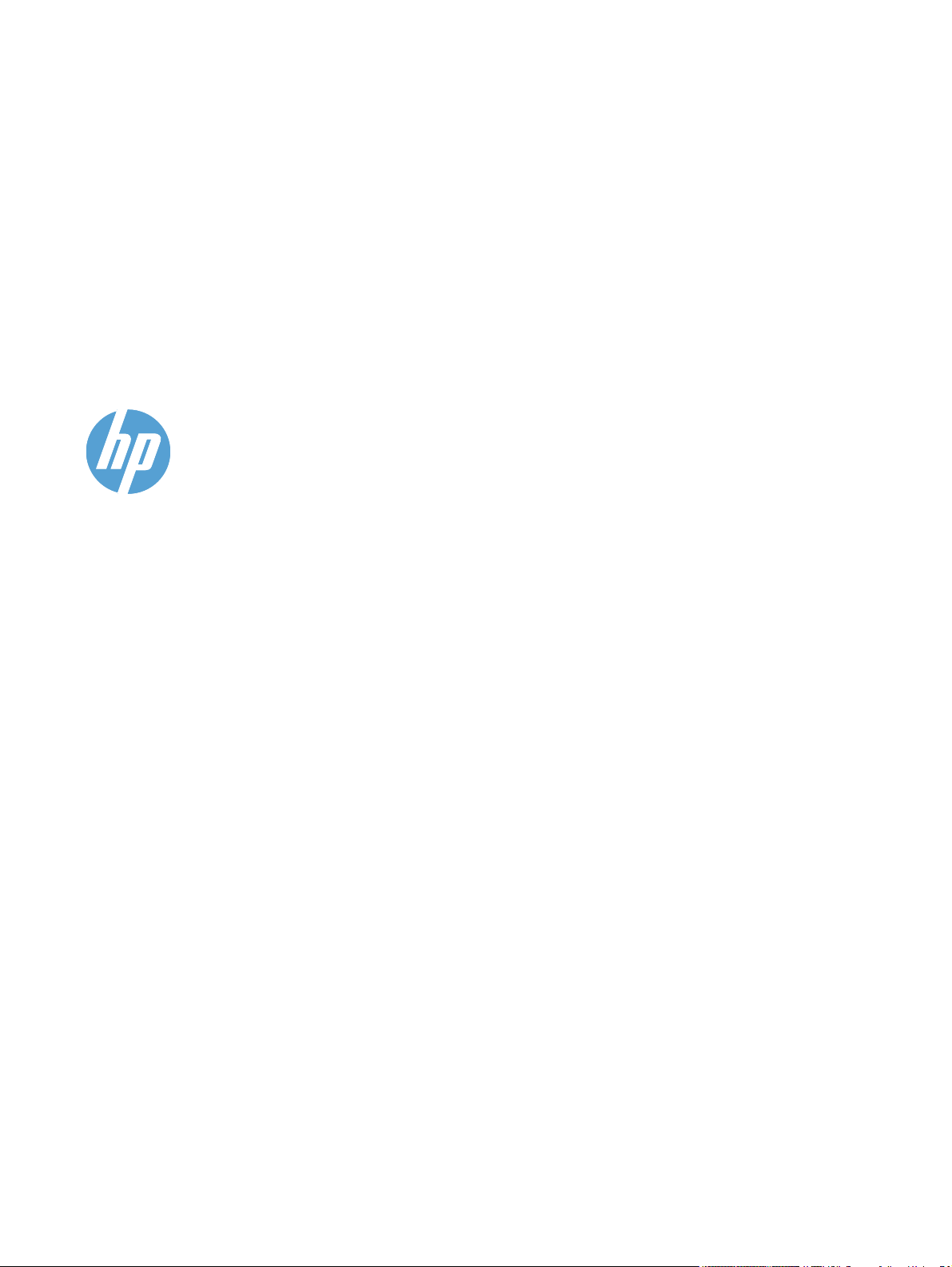
Řada barevných tiskáren HP LaserJet
Pro CP1520
Uživatelská příručka
Page 4

Autorská práva a licence
© 2010 Copyright Hewlett-Packard
Development Company, L.P.
Reprodukce, úpravy nebo překlad jsou bez
předchozího písemného souhlasu
zakázány kromě případů, kdy to povoluje
autorský zákon.
Ochranné známky
®
, Acrobat® a PostScript® jsou
Adobe
ochranné známky společnosti Adobe
Systems Incorporated.
Intel® Core™ je ochranná známka
společnosti Intel Corporation v USA a
dalších zemích/oblastech.
Změna informací obsažených v tomto
dokumentu je vyhrazena.
Jediné záruky na výrobky HP a služby jsou
uvedeny ve výslovných prohlášeních o
záruce dodaných s těmito výrobky a
službami. Z tohoto dokumentu nelze
vyvozovat další záruky. Společnost HP není
odpovědná za technické nebo textové
chyby nebo opomenutí obsažená v tomto
dokumentu.
Edition 1, 9/2010
Číslo dílu: CE873-90904
Java™ je v USA ochranná známka
společnosti Sun Microsystems, Inc.
Microsoft®, Windows®, Windows® XP a
Windows Vista® jsou v USA registrované
obchodní známky společnosti Microsoft
Corporation.
®
je registrovaná ochranná známka
UNIX
sdružení Open Group.
Značky ENERGY STAR a ENERGY STAR
jsou registrované ochranné známky v USA.
Page 5
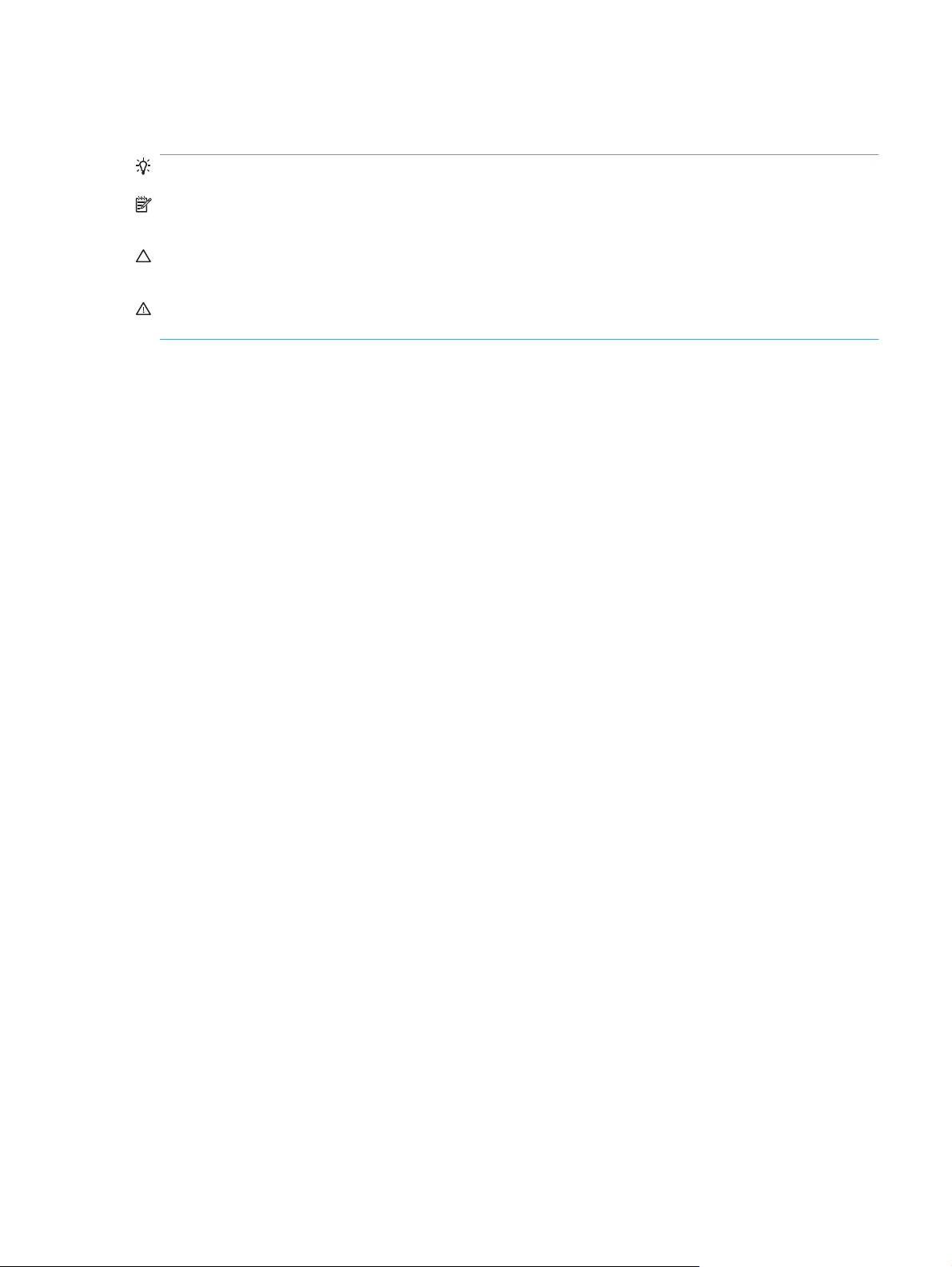
Symboly použité v této příručce
TIP: Tipy poskytují užitečné rady a zjednodušení.
POZNÁMKA: Poznámky poskytují důležité informace vysvětlující koncept nebo popisující
provedení úlohy.
UPOZORNĚNÍ: Výstrahy označují postupy, které je třeba použít pro prevenci ztráty dat nebo
poškození produktu.
VAROVÁNÍ! Varování upozorňují na konkrétní postupy, které je třeba použít pro prevenci úrazu,
katastrofické ztráty dat nebo pro rozsáhlé poškození produktu.
CSWW iii
Page 6
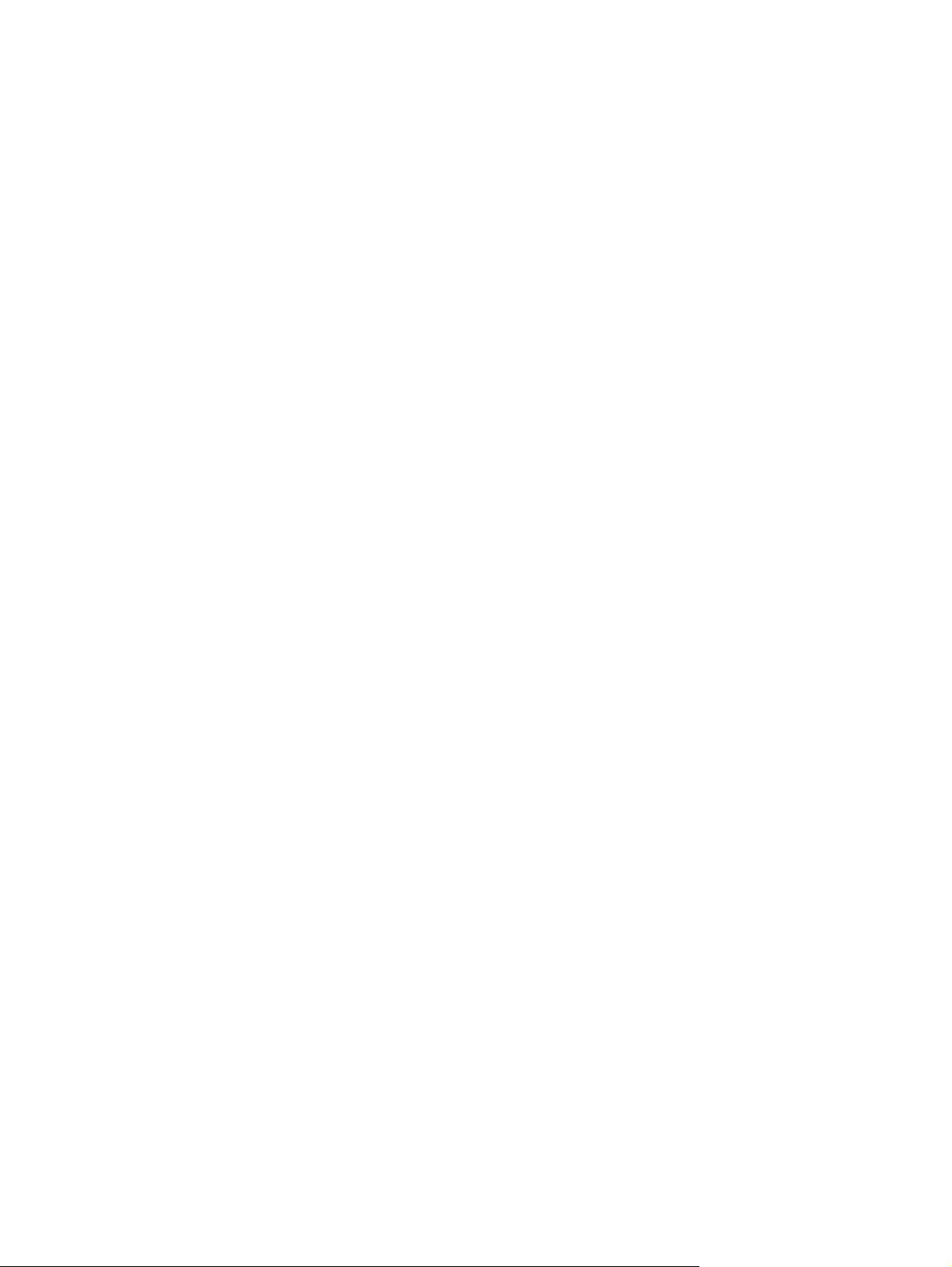
iv Symboly použité v této příručce CSWW
Page 7
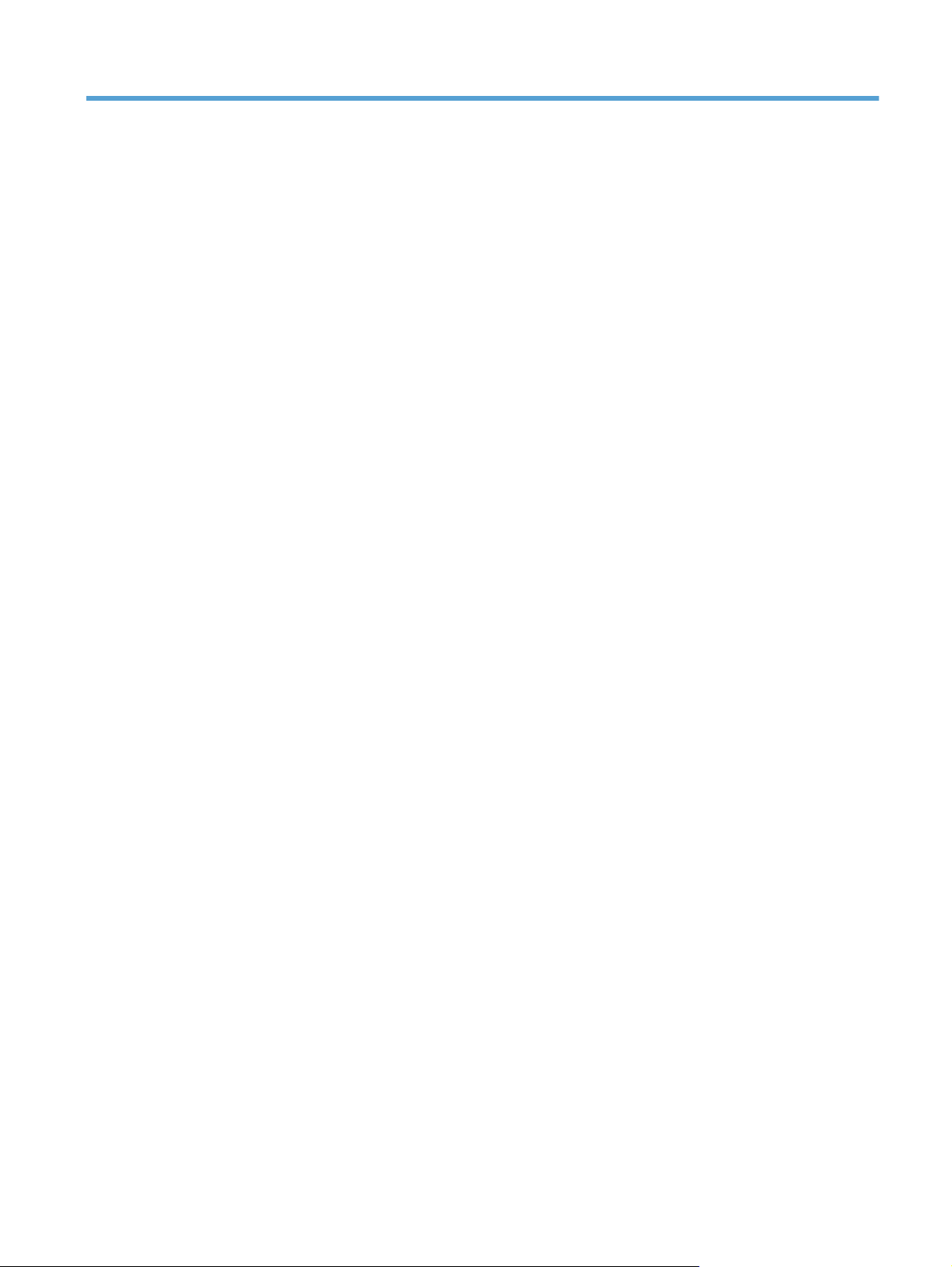
Obsah
1 Základní údaje o zařízení ................................................................................................................................ 1
Porovnání modelů ................................................................................................................................ 2
Ekologické vlastnosti ............................................................................................................................ 3
Funkce usnadnění přístupu .................................................................................................................. 4
Přehled produktu .................................................................................................................................. 5
Pohled zepředu .................................................................................................................... 5
Pohled zezadu ..................................................................................................................... 5
Připojení rozhraní ................................................................................................................ 6
Umístění sériového čísla a čísla modelu ............................................................................. 6
Uspořádání ovládacího panelu ............................................................................................ 7
2 Nabídky ovládacího panelu ............................................................................................................................ 9
Nabídka Sestavy ................................................................................................................................ 10
Nabídka Rychlé formuláře .................................................................................................................. 11
Nabídka Systémová nastavení ........................................................................................................... 12
Nabídka Servis ................................................................................................................................... 15
Nabídka Nastavení sítě ...................................................................................................................... 16
3 Software pro systém Windows .................................................................................................................... 17
Podporované operační systémy pro systém Windows ....................................................................... 18
Podporované ovladače tiskárny pro systém Windows ....................................................................... 19
Volba správného ovladače tiskárny pro systém Windows ................................................................. 20
Změna nastavení tiskové úlohy .......................................................................................................... 21
Změna nastavení ovladače tiskárny v systému Windows .................................................................. 22
Změna nastavení pro všechny tiskové úlohy až do ukončení programu ........................... 22
Změna výchozího nastavení pro všechny tiskové úlohy .................................................... 22
Změna nastavení konfigurace zařízení .............................................................................. 22
Odebrání softwaru v systému Windows ............................................................................................. 23
Podporované nástroje pro systém Windows ...................................................................................... 24
Další součásti a nástroje systému Windows ...................................................................................... 25
Software pro jiné operační systémy ................................................................................................... 26
CSWW v
Page 8
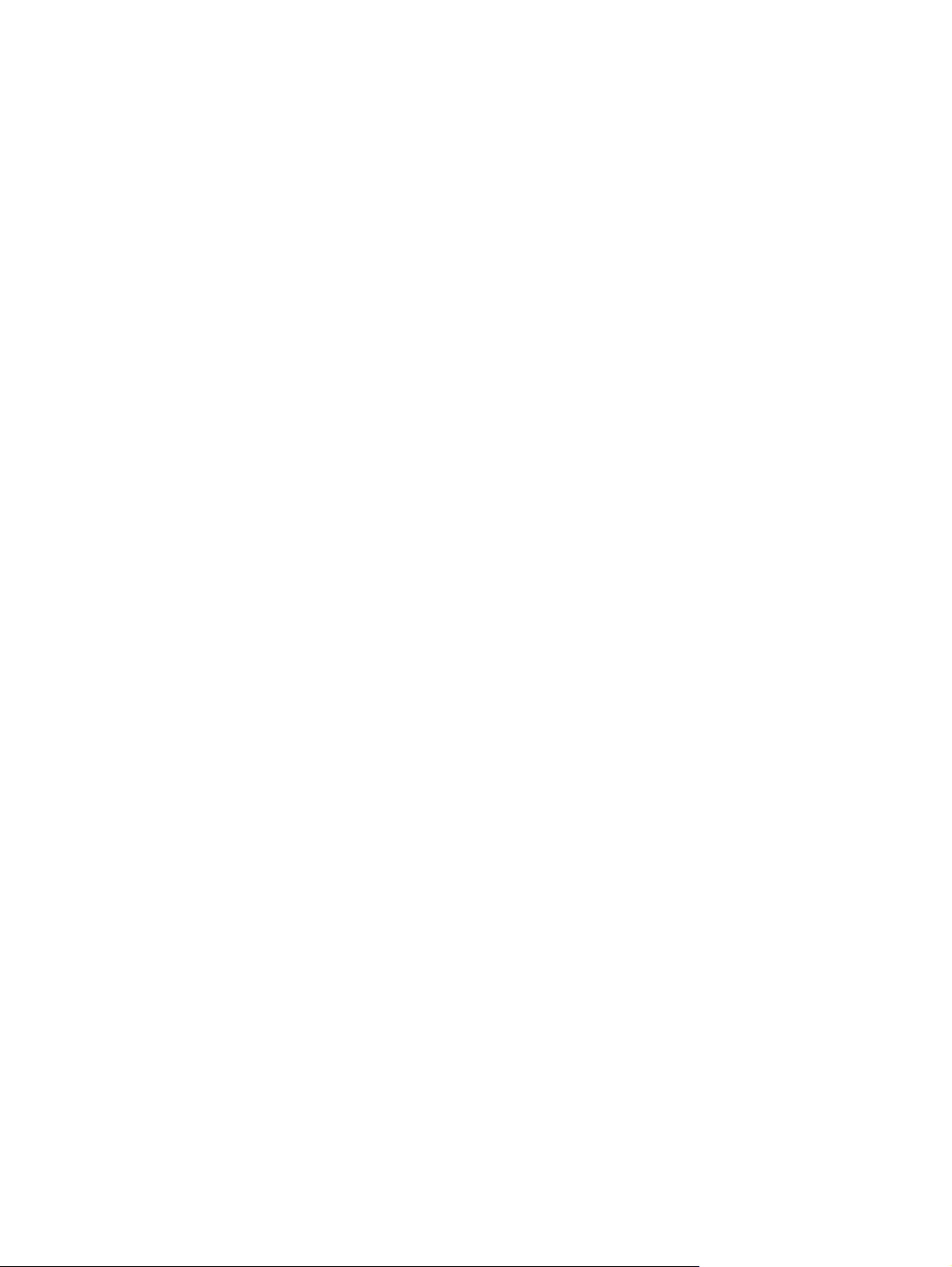
4 Použití produktu s počítačem Macintosh ................................................................................................... 27
Software pro počítače Macintosh ....................................................................................................... 28
Podporované operační systémy u počítače Macintosh ..................................................... 28
Podporované ovladače tiskárny u počítače Macintosh ...................................................... 28
Instalace softwaru pro operační systémy Mac OS ............................................................ 28
Instalace softwaru pro počítače Mac připojené přímo k produktu ..................... 28
Instalace softwaru pro počítače Mac v kabelové síti (IP) .................................. 29
Získání IP adresy .............................................................................. 29
Instalace softwaru ............................................................................. 29
Instalace softwaru pro počítače Mac v bezdrátové síti ..................................... 30
Připojení produktu k bezdrátové síti pomocí protokolu WPS ........... 30
Připojení produktu k bezdrátové síti používající protokol WPS
pomocí nabídek ovládacího panelu .................................................. 30
Připojení produktu k bezdrátové síti pomocí kabelu USB ................ 30
Odebrání softwaru ze systému u počítače Macintosh ....................................................... 31
Změna nastavení ovladače tiskárny u počítače Macintosh ............................................... 31
Software pro počítače Macintosh ...................................................................................... 31
Nástroj HP Utility pro počítače Macintosh ......................................................... 31
Otevření nástroje HP Utility .............................................................. 32
Funkce nástroje HP Utility ................................................................ 32
Podporované nástroje pro počítače Macintosh ................................................. 32
Tisk s počítačem Macintosh ............................................................................................................... 33
Zrušení tiskové úlohy v počítači Mac ................................................................................. 33
Změn
a formátu a typu papíru v počítačíc
Vytváření a používání předvoleb tisku u počítače Macintosh ............................................ 33
Změna velikosti dokumentů nebo tisk na vlastní formát papíru u počítače Macintosh ...... 34
Tisk titulní stránky u počítače Macintosh ........................................................................... 34
Použití vodoznaků u počítače Macintosh .......................................................................... 34
Tisk více stránek na jeden list papíru u počítače Macintosh ............................................. 35
Tisk na obě strany papíru (oboustranný tisk) u počítače Macintosh .................................. 35
Nastavení možností barev u počítače Macintosh .............................................................. 36
Použití nabídky Services (Služby) u počítače Macintosh .................................................. 36
h Mac ................................................................ 33
5 Připojení produktu ........................................................................................................................................ 37
Podporované operační systémy pro sítě ............................................................................................ 38
Odmítnutí sdílení tiskárny .................................................................................................. 38
Připojení přes USB ............................................................................................................................. 39
Instalace z disku CD .......................................................................................................... 39
Připojení k síti ..................................................................................................................................... 40
Podporované síťové protokoly ........................................................................................... 40
Instalace produktu v síti propojené kabely ......................................................................... 40
Získání IP adresy .............................................................................................. 40
Instalace softwaru ............................................................................................. 41
vi CSWW
Page 9
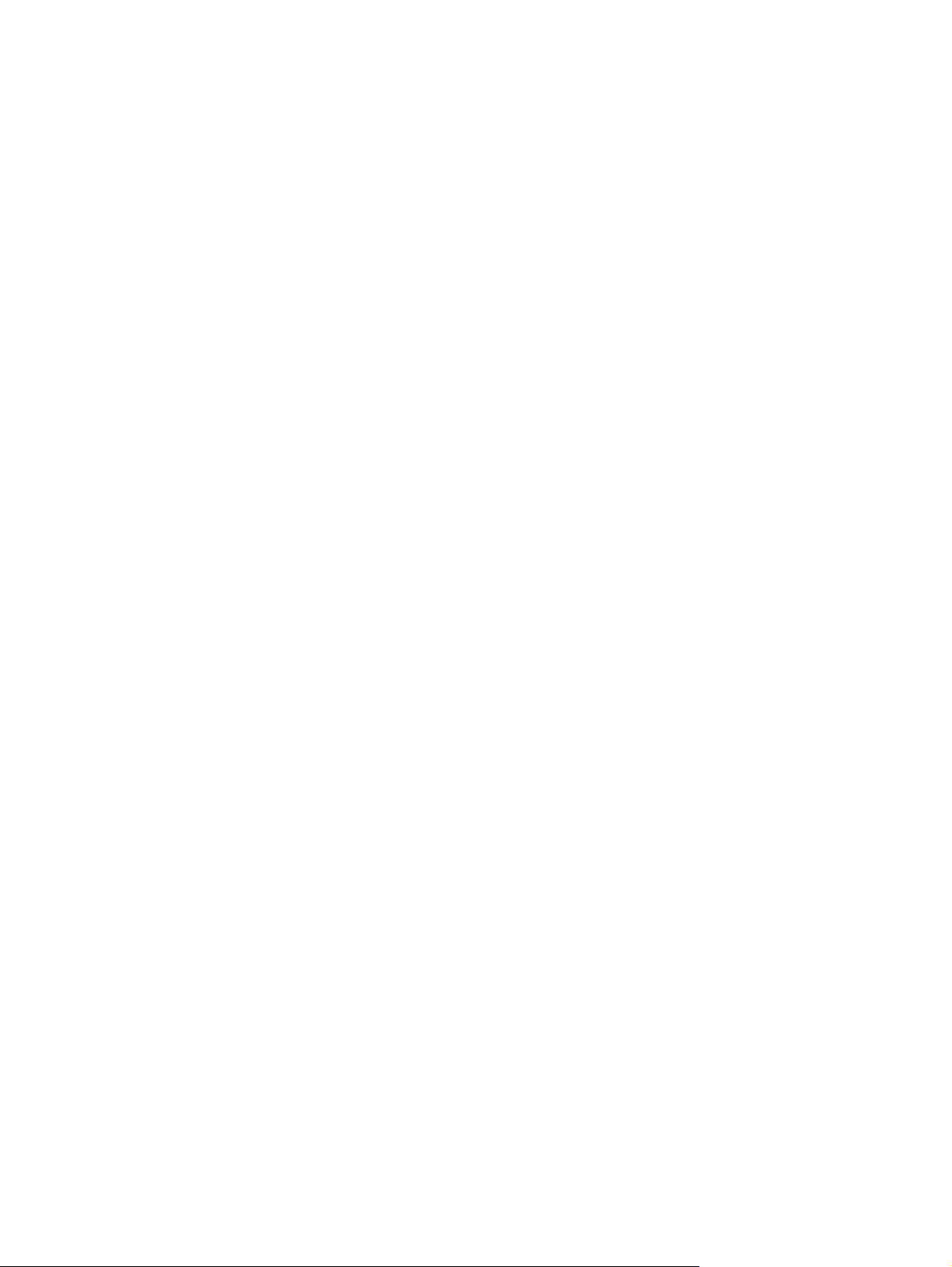
Připojení produktu k bezdrátové síti (pouze bezdrátové modely) ...................................... 41
Připojení produktu k bezdrátové síti pomocí protokolu WPS ............................ 42
Připojení produktu k bezdrátové síti používající protokol WPS pomocí
nabídek ovládacího panelu ............................................................................... 42
Připojení produktu k bezdrátové síti pomocí kabelu USB ................................. 42
Instalace softwaru pro bezdrátový produkt aktuálně nainstalovaný v síti ......... 43
Odpojení od bezdrátové sítě ............................................................................. 43
Redukce rušení v bezdrátové síti ...................................................................... 43
Rozšířené bezdrátové nastavení ...................................................................... 43
Režimy bezdrátové komunikace ....................................................... 43
Zabezpečení bezdrátové komunikace .............................................. 44
Připojení produktu k ad-hoc bezdrátové síti ..................................... 45
Konfigurace nastavení sítě IP ............................................................................................ 45
Zobrazení nebo změna nastavení sítě .............................................................. 45
Nastavení nebo změna hesla produktu ............................................................. 46
Ruční konfigurace parametrů TCP/IP IPv4 pomocí ovládacího panelu ............ 46
Nastavení rychlosti připojení a duplexu ............................................................ 46
6 Papír a tisková média ................................................................................................................................... 49
Použití papíru ..................................................................................................................................... 50
Pokyny pro použití speciálního papíru ............................................................................... 50
Nastavení ovladače tiskárny podle typu a formátu papíru ................................................................. 52
Podporované formáty papíru .............................................................................................................. 53
Podporované typy papíru ................................................................................................................... 55
Vložení papíru do zásobníků .............................................................................................................. 56
Plnění zásobníku 1 ............................................................................................................ 56
Plnění – Zásobník 2 ........................................................................................................... 56
Konfigurace zásobníků ...................................................................................................... 58
7 Tiskové úlohy ................................................................................................................................................ 61
Zrušení tiskové úlohy ......................................................................................................................... 62
Základní tisková úloha v systému Windows ....................................................................................... 63
Spuštění ovladače tiskárny v systému Windows ............................................................... 63
Získání nápovědy k možnosti tisku v systému Windows ................................................... 63
Změna počtu tištěných kopií v systému Windows ............................................................. 64
Uložení vlastních nastavení tisku pro opakované použití v systému Windows ................. 64
Použití zkratky pro tisk v systému Windows ..................................................... 64
Vytvoření zkratek pro tisk .................................................................................. 65
Zlepšení kvality tisku v systému Windows ......................................................................... 67
Výb
ěr
velikosti stránky v systému Windows ...................................................... 67
Vý
běr vlastního formátu stránky v systému Windows ....................................... 68
Výběr typu papíru v systému Windows ............................................................. 68
Výběr zásobníku papíru v systému Windows ................................................... 68
CSWW vii
Page 10
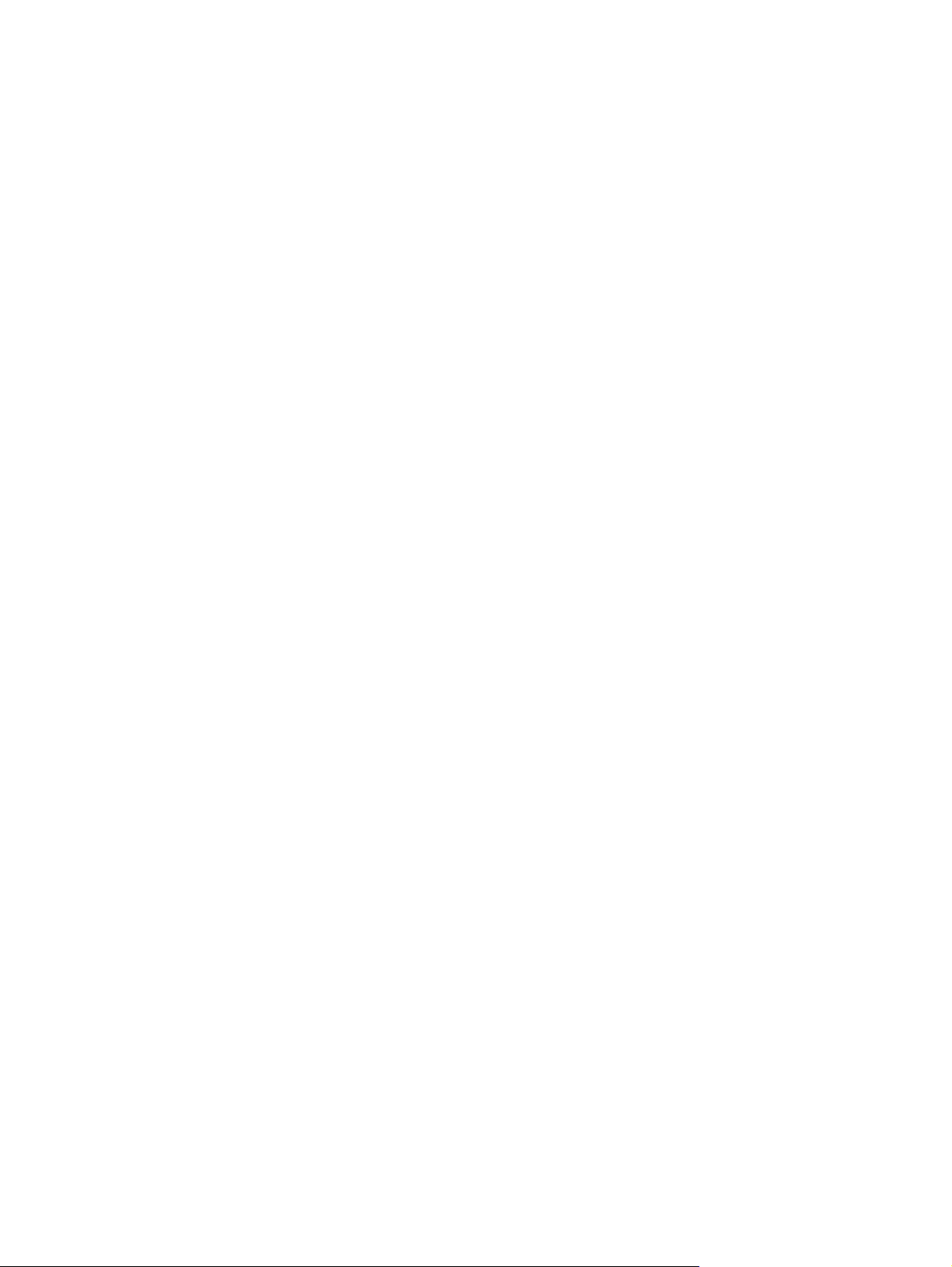
Tisk na obě strany média (duplexní tisk) v systému Windows .......................................... 69
Tisk více stránek na list v systému Windows ..................................................................... 71
Výběr orientace stránky v systému Windows .................................................................... 72
Nastavení možností barvy v systému Windows ................................................................ 73
Další tiskové úlohy v systému Windows ............................................................................................. 75
Tisk barevného textu v černé (stupně šedi) v systému Windows ...................................... 75
Tisk na předtištěný hlavičkový papír nebo formuláře v systému Windows ........................ 75
Tisk na zvláštní papír, štítky a průhledné fólie ................................................................... 77
Tisk první nebo poslední stránky na jiný papír v systému Windows .................................. 80
Přizpůsobení dokumentu velikosti stránky ......................................................................... 82
Přidání vodoznaku do dokumentu v systému Windows .................................................... 83
Vytvoření brožury pomocí systému Windows .................................................................... 84
8 Barva .............................................................................................................................................................. 87
Nastavení barvy ................................................................................................................................. 88
Změna motivu barev u tiskové úlohy ................................................................................. 88
Změna možností barev ...................................................................................................... 88
Ruční nastavení barev ....................................................................................................... 89
Použití funkce HP EasyColor v systému Windows ............................................................................ 91
Shoda barev ....................................................................................................................................... 92
9 Správa a údržba ............................................................................................................................................ 93
Tisk stránek s informacemi ................................................................................................................. 94
Použití softwaru HP ToolboxFX ......................................................................................................... 96
Zobrazení nástroje HP ToolboxFX .................................................................................... 96
Části zařízení HP ToolboxFX ............................................................................................ 96
Stav ................................................................................................................... 96
Protokol událostí ............................................................................................... 97
Nápověda .......................................................................................................... 97
Nastavení systému ............................................................................................ 97
Informace o zařízení ......................................................................... 98
Nastavení papíru .............................................................................. 98
Kvalita tisku ...................................................................................... 98
Hustota tisku ..................................................................................... 99
Typy papíru ....................................................................................... 99
Nastavení systému ........................................................................... 99
Nastavení tisku .................................................................................................. 99
Tisk ................................................................................................... 99
PCL5c ............................................................................................... 99
PostScript ....................................................................................... 100
Nastavení sítě ................................................................................................. 100
Nákup materiálu .............................................................................................. 100
Další odkazy .................................................................................................... 100
viii CSWW
Page 11
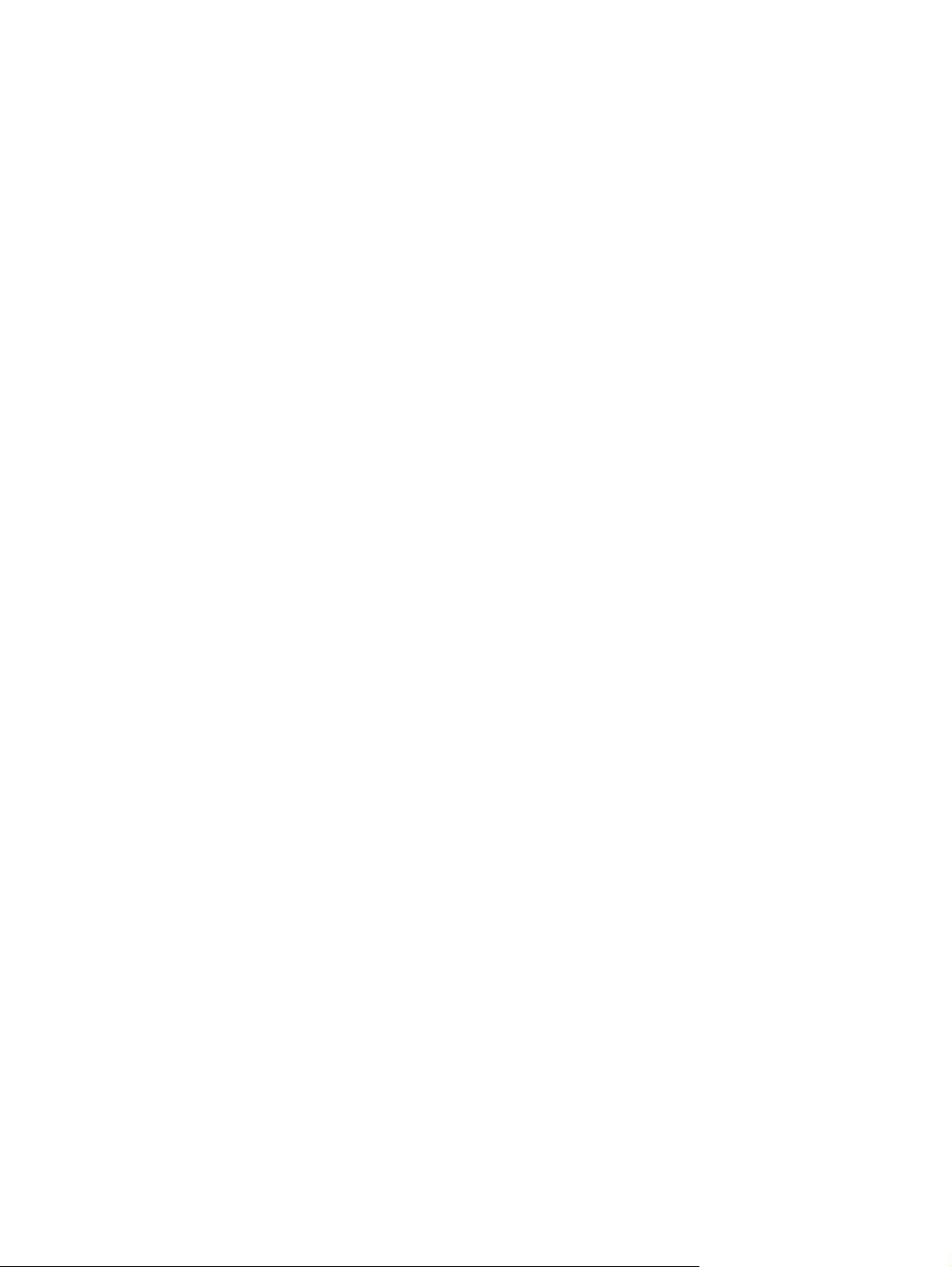
Použití vestavěného webového serveru HP ..................................................................................... 101
Spuštění vestavěného webového serveru HP ................................................................. 101
Funkce vestavěného webového serveru HP ................................................................... 101
Karta Stav ....................................................................................................... 101
Karta Systém ................................................................................................... 102
Karta Tisk ........................................................................................................ 102
Karta Síť .......................................................................................................... 102
Používání softwaru HP Web Jetadmin ............................................................................................. 10 3
Funkce zabezpečení produktu ......................................................................................................... 104
Přiřazení hesla systému .................................................................................................. 104
Úsporné nastavení ........................................................................................................................... 105
Úsporné režimy ................................................................................................................ 105
Nastavení režimu zpoždění spánku ................................................................ 105
Archivní tisk ..................................................................................................................... 105
Správa spotřebního materiálu a příslušenství .................................................................................. 106
Tisk v případě, že kazeta dosáhne konce životnosti ....................................................... 106
Hlášení týkající se spotřebního materiálu ....................................................... 106
Povolení nebo zakázání funkce Téměř prázdná na ovládacím panelu ........... 106
Správa tiskových kazet .................................................................................................... 107
Skladování tiskových kazet ............................................................................. 107
Zásady společnosti HP týkající se neoriginálních tiskových kazet .................. 107
Horká linka a webové stránky společnosti HP pro nahlášení podvodu ........... 107
Recyklace spotřebního materiálu .................................................................... 107
Rozvržení tiskové kazety ................................................................................ 108
Pokyny k výměně ............................................................................................................. 108
Výměna tiskových kazet .................................................................................. 108
Instalace paměťových modulů DIMM .............................................................................. 112
Instalace paměťových modulů DIMM .............................................................. 112
Aktivace paměti ............................................................................................... 115
Kontrola instalace modulů DIMM .................................................................... 116
Přidělení paměti .............................................................................................. 116
Čištění zařízení ................................................................................................................................ 117
Aktualizace produktu ........................................................................................................................ 118
10
Ře
šení problémů ...
Vlastní pomoc ................................................................................................................................... 120
Kontrolní seznam řešení potíží ......................................................................................................... 121
Faktory ovlivňující výkonnost zařízení .............................................................................................. 123
Obnovení nastavení od výrobce ....................................................................................................... 124
Interpretace zpráv ovládacího panelu .............................................................................................. 125
Papír se nesprávně podává nebo uvíznul ........................................................................................ 134
CSWW ix
.................................................................................................................................... 119
Typy zpráv ovládacího panelu ......................................................................................... 125
Zprávy ovládacího panelu ................................................................................................ 125
Page 12
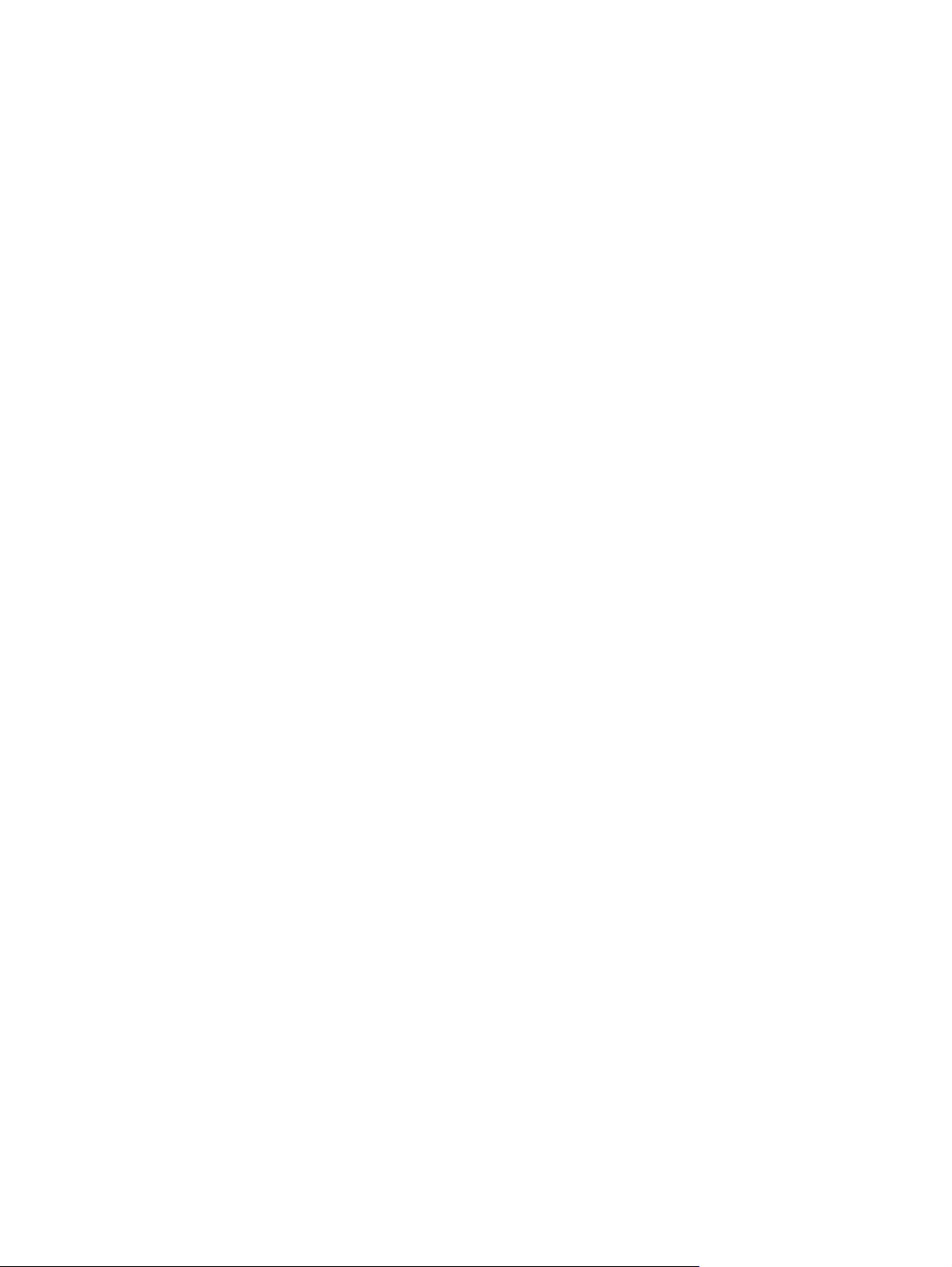
Produkt nepodává papír .................................................................................................. 134
Produkt podává více listů papíru. .................................................................................... 134
Zabránění uvíznutí papíru ................................................................................................ 134
Odstranění uvíznutého média .......................................................................................... 135
Místa uvíznutí .................................................................................................. 135
Uvíznutí papíru – Zásobník 1 .......................................................................... 135
Uvíznutí papíru – Zásobník 2 .......................................................................... 137
Uvíznutí papíru v oblasti fixační jednotky ........................................................ 138
Uvíznutí ve výstupní přihrádce ........................................................................ 139
Řešení potíží s kvalitou obrazu ........................................................................................................ 141
Použití správného nastavení typu papíru v ovladači tiskárny .......................................... 141
Změna nastavení typu papíru pro systém Windows ....................................... 141
Změna nastavení typu papíru pro systém Mac OS ......................................... 141
Úprava nastavení barev v ovladači tiskárny .................................................................... 142
Změna motivu barev u tiskové úlohy ............................................................... 142
Změna možností barev ................................................................................... 142
Použití papíru odpovídajícího specifikacím společnosti HP ............................................ 143
Tisk čisticí stránky ............................................................................................................ 144
Kalibrace produktu pro vyrovnání barev .......................................................................... 144
Kontrola tiskových kazet .................................................................................................. 144
Tisk stránky stavu spotřebního materiálu ........................................................ 145
Interpretace stránky Kvalita tisku .................................................................... 145
Kontrola poškození tiskové kazety .................................................................. 146
Opakované vady ............................................................................................. 147
Použití ovladače tiskárny, který nejlépe odpovídá vašim tiskovým potřebám ................. 147
Produkt netiskne nebo tiskne pomalu. ............................................................................................. 148
Produkt netiskne. ............................................................................................................. 148
Produkt tiskne pomalu. .................................................................................................... 148
Řešení potíží s připojením k síti ....................................................................................................... 149
Řešení potíží s přímým připojením .................................................................................. 149
Řešení potíží se sítí ......................................................................................................... 149
Špatné fyzické připojení. ................................................................................. 149
Počítač používá nesprávnou IP adresu produktu ........................................... 149
Počítač nekomunikuje s produktem. ............................................................... 150
Produkt používá nesprávný odkaz a nastavení duplexní sítě ......................... 150
Nové softwarové aplikace mohou způsobovat problémy s kompatibilitou. ..... 150
Počítač nebo pracovní stanice mohou být nesprávně nastaveny. .................. 150
Produkt je zakázán nebo jsou ostatní nastavení sítě nesprávná. ................... 150
Ř
ešení potíží s bezdrátovou sítí ..................................................................................................
Kontrolní seznam bezdrátové konektivity ........................................................................ 151
Na ovládacím panelu tiskárny se zobrazí zpráva: Bezdrátová funkce tohoto produktu
je vypnutá ........................................................................................................................ 152
Produkt po dokončení bezdrátové konfigurace netiskne ................................................. 152
Produkt netiskne a počítač má nainstalovanou bránu firewall třetí strany ....................... 152
.....
151
x CSWW
Page 13
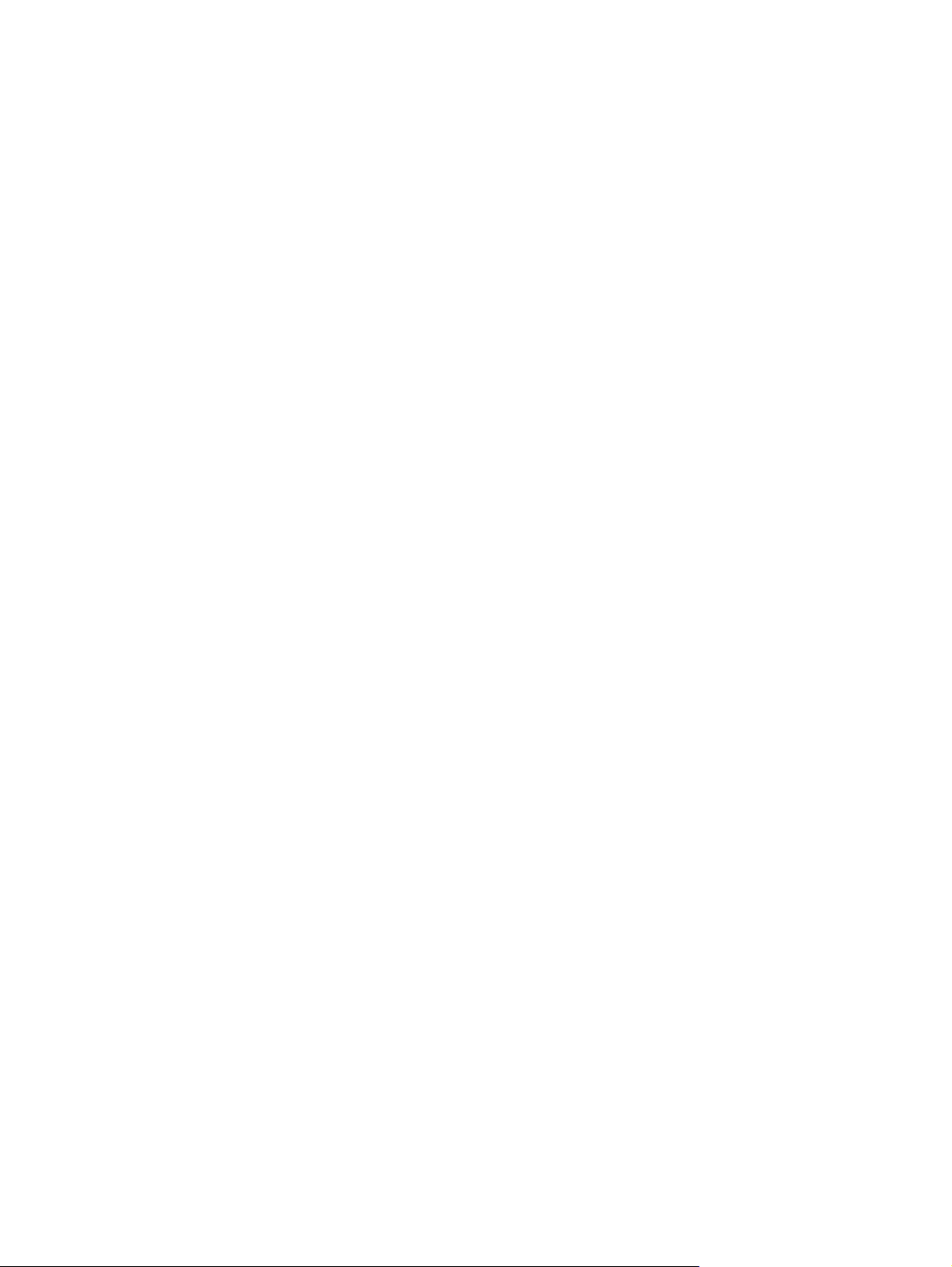
Bezdrátové připojení po přesunutí bezdrátového směrovače nebo produktu nefunguje . 152
K bezdrátovému produktu nelze připojit více počítačů .................................................... 152
Bezdrátový produkt přestává při připojení k síti VPN komunikovat ................................. 153
Síť není uvedena v seznamu bezdrátových sítí ............................................................... 153
Bezdrátová síť nefunguje ................................................................................................. 153
Řešení problémů se softwarem produktu ......................................................................................... 154
Potíže se softwarem produktu ......................................................................................... 154
Řešení běžných potíží u počítače Macintosh .................................................................. 154
V seznamu Print & Fax (Tisk a fax) není uvedený ovladač tiskárny. .............. 155
Název produktu se nezobrazuje v seznamu produktů v seznamu Print &
Fax (Tisk a fax) ............................................................................................... 155
Ovladač tiskárny nenastavil automaticky zařízení zvolené v seznamu Print
& Fax (Tisk a fax). ........................................................................................... 155
Tisková úloha nebyla zaslána do požadovaného produktu. ........................... 155
Při připojení kabelem USB se po výběru ovladače nezobrazí toto zařízení
v seznamu Print & Fax (Tisk a fax). ................................................................ 155
Pro připojení USB používáte obecný ovladač tiskárny ................................... 156
Dodatek A Spotřební materiál a příslušenství ............................................................................................ 157
Objednání náhradních dílů, příslušenství a spotřebního materiálu .................................................. 158
Čísla dílů .......................................................................................................................................... 159
Tiskové kazety ................................................................................................................. 15 9
Kabely a rozhraní ............................................................................................................. 159
Dodatek B Servis a podpora ......................................................................................................................... 161
Prohlášení o omezené záruce společnosti Hewlett-Packard ........................................................... 162
Záruka HP Premium Protection Warranty: Prohlášení o omezené záruce na tiskovou kazetu
LaserJet ......................................................................................................................
D
a
ta uložená na tiskové kazetě ....................................................................................................... 165
Licenční smlouva s koncovým uživatelem ....................................................................................... 166
OpenSSL .......................................................................................................................................... 168
Zákaznická podpora ......................................................................................................................... 169
Opětovné zabalení produktu ............................................................................................................ 170
Dodatek C Technické údaje o produktu ...................................................................................................... 171
Fyzické specifikace .......................................................................................................................... 172
Spotřeba energie, elektrické specifikace a akustické emise ............................................................ 173
Specifikace prostředí ........................................................................................................................ 174
Dodatek D Informace o předpisech .............................................................................................................. 175
Předpisy FCC ................................................................................................................................... 176
Ekologické vlastnosti výrobku .......................................................................................................... 177
Ochrana životního prostředí ............................................................................................ 177
...................... 164
CSWW xi
Page 14
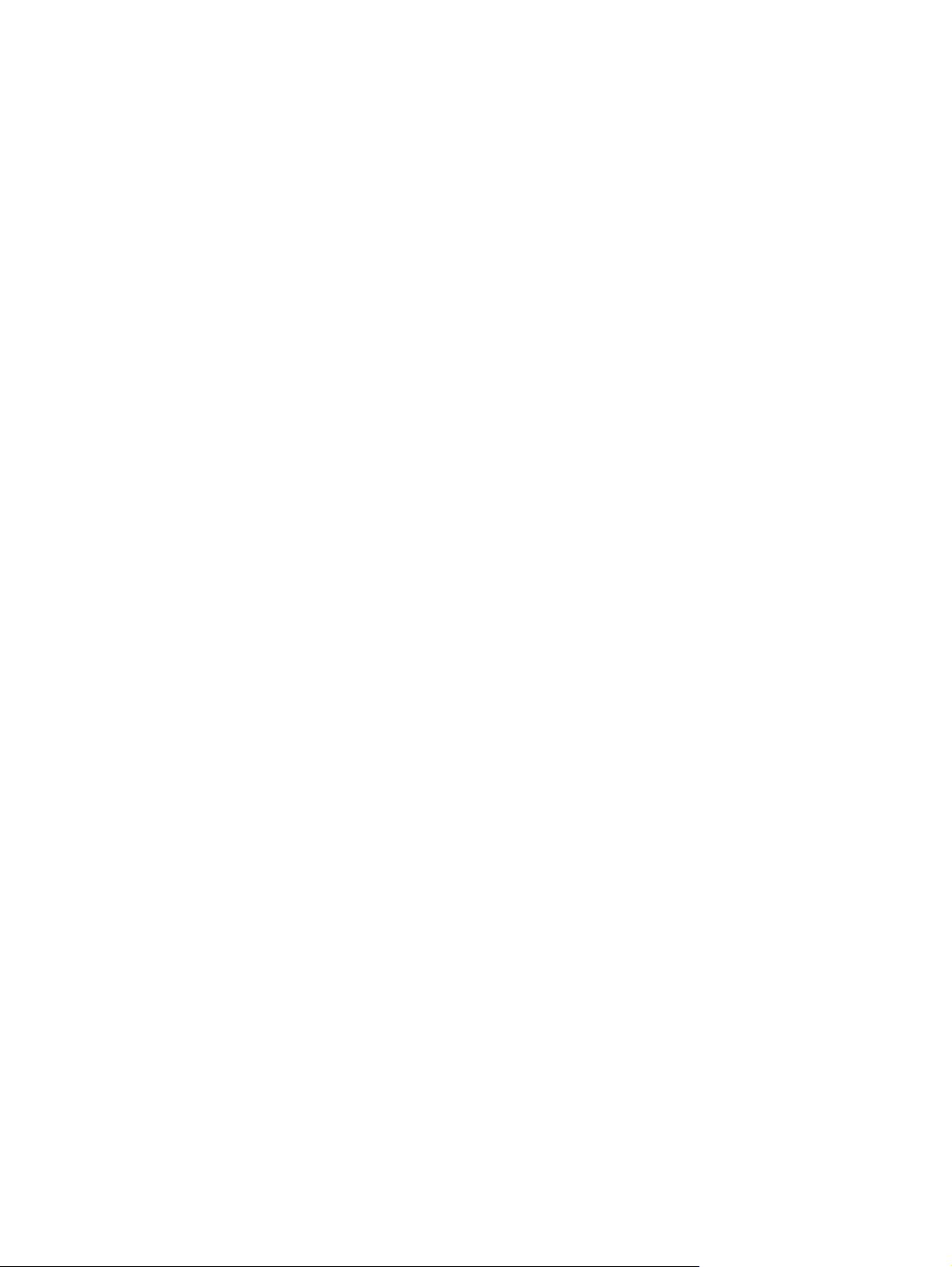
Vytváření ozonu ............................................................................................................... 177
Spotřeba energie ............................................................................................................. 177
Spotřeba papíru ............................................................................................................... 177
Plasty ............................................................................................................................... 177
Spotřební materiál HP LaserJet ....................................................................................... 177
Pokyny pro vracení a recyklaci ........................................................................................ 178
Spojené státy americké a Portoriko ................................................................ 178
Vrácení více kazet najednou .......................................................... 178
Vracení jednoho kusu ..................................................................... 178
Odeslání ......................................................................................... 178
Program sběru mimo USA .............................................................................. 179
Papír ................................................................................................................................ 179
Omezení materiálu .......................................................................................................... 179
Likvidace odpadů původci odpadů v domácnostech Evropské unie ............................... 179
Chemické látky ................................................................................................................ 179
Bezpečnostní list MSDS (Material Safety Data Sheet) .................................................... 179
Další informace ................................................................................................................ 180
Prohlášení o shodě .......................................................................................................................... 181
Prohlášení o shodě (bezdrátové modely) ......................................................................................... 183
Prohlášení o bezpečnosti ................................................................................................................. 185
Bezpečnost laseru ........................................................................................................... 185
Kanadské předpisy DOC ................................................................................................. 185
Prohlášení VCCI (Japonsko) ........................................................................................... 185
Pokyny pro manipulaci s napájecím kabelem .................................................................. 185
Prohlášení o napájecím kabelu (Japonsko) ..................................................................... 185
Prohlášení EMC (Korea) .................................................................................................. 186
Prohlášení o laseru pro Finsko ........................................................................................ 186
Prohlášení o udělení značky GS (Německo) ................................................................... 186
Tabulka materiálu (Čína) ................................................................................................. 187
Prohlášení o omezení používání nebezpečných látek (Turecko) .................................... 187
Další prohlášení pro bezdrátové produkty ........................................................................................ 188
Prohlášení o souladu s předpisy FCC (Spojené státy americké) .................................... 188
Prohlášení pro Austrálii .................................................................................................... 188
Prohlášení pro Brazílii (ANATEL) .................................................................................... 188
Prohlášení pro Kanadu .................................................................................................... 188
Regulativní poznámka pro Evropskou unii ...................................................................... 188
Poznámka k použití ve Francii ......................................................................................... 189
Poznámka k použití v Rusku ........................................................................................... 189
Prohlášení pro Koreu ....................................................................................................... 189
Prohlášení pro Tchajwan ................................................................................................. 189
Rejstřík ............................................................................................................................................................. 191
xii CSWW
Page 15

1 Základní údaje o zařízení
● Porovnání modelů
Ekologické vlastnosti
●
Funkce usnadnění přístupu
●
Přehled produktu
●
CSWW 1
Page 16
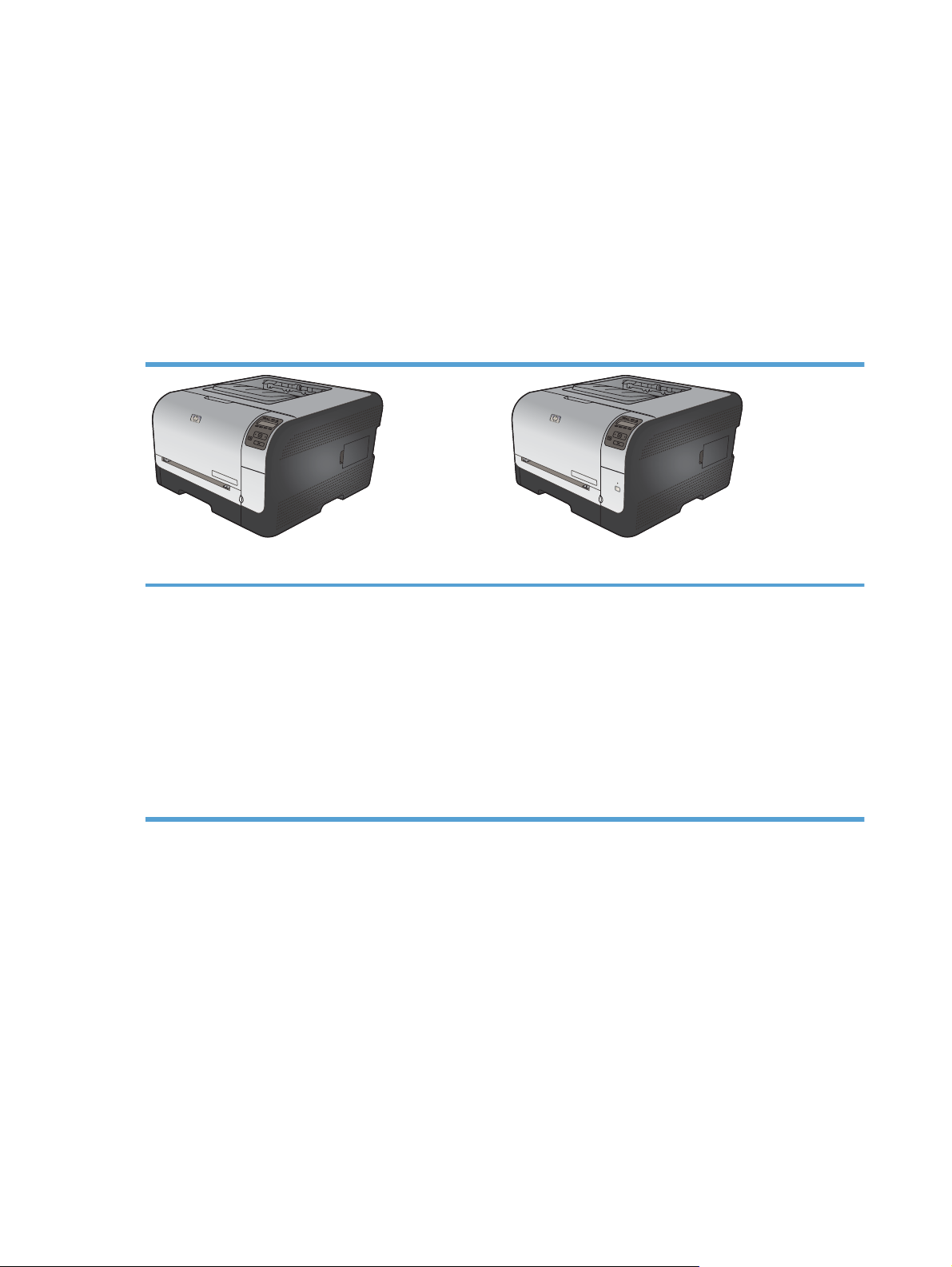
Porovnání modelů
Řada barevných tiskáren HP LaserJet Pro CP1520
● Tiskne rychlostí až 12 stránek za minutu na papír formátu A4 v černobílém režimu a 8 stránek
za minutu v barevném režimu
Prioritní podávací otvor pro jeden list papíru (zásobník 1) a kazeta na 150 listů (zásobník 2)
●
● Port vysokorychlostní univerzální sériové sběrnice (USB) 2.0
● Integrovaná funkce připojení k sítím 10Base-T/100Base-TX
Zařízení je dostupné v následujících konfiguracích.
HP Color LaserJet CP1525n CE874A HP Color LaserJet CP1525nw CE875A
● Tiskne rychlostí až 12 stránek za minutu na papír
formátu A4 v černobílém režimu a 8 stránek za minutu
v barevném režimu
● Prioritní podávací otvor pro jeden list papíru
(zásobník 1) a kazeta na 150 listů (zásobník 2)
● Port vysokorychlostní univerzální sériové sběrnice
(USB) 2.0
● Integrovaná funkce připojení k sítím 10Base-T/
100Base-TX
● 64 MB paměti RAM s možností rozšíření na 320 MB.
HP Color LaserJet CP1525n, plus:
Bezdrátová podpora 802.11b/g/n
●
2 Kapitola 1 Základní údaje o zařízení CSWW
Page 17
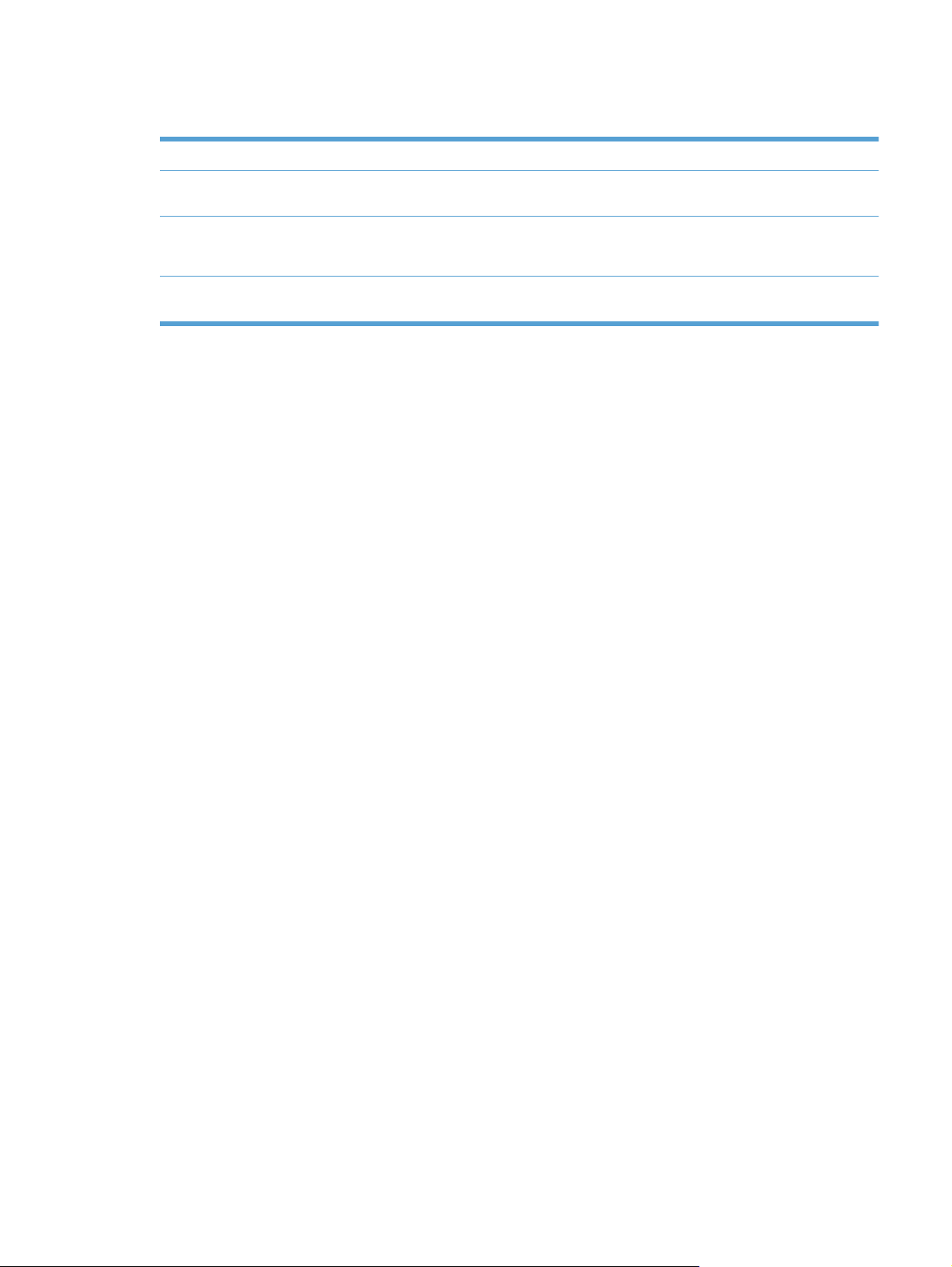
Ekologické vlastnosti
Ruční oboustranný tisk Šetřete papír díky možnosti ručního oboustranného tisku.
Tisk více stránek na list Ušetřete papír tiskem alespoň dvou stránek dokumentu vedle sebe na jeden list. K této
Recyklace Snižte produkci odpadu používáním recyklovaného papíru.
Úspora energie Technologie okamžité fixace a režim spánku tomuto produktu umožňují rychle přejít do stavu
funkci můžete přecházet prostřednictvím ovladače tiskárny.
Recyklujte tiskové kazety pomocí programu pro sběr společnosti HP.
úspory napájení, když netiskne. To zajišťuje úsporu energie.
CSWW Ekologické vlastnosti 3
Page 18
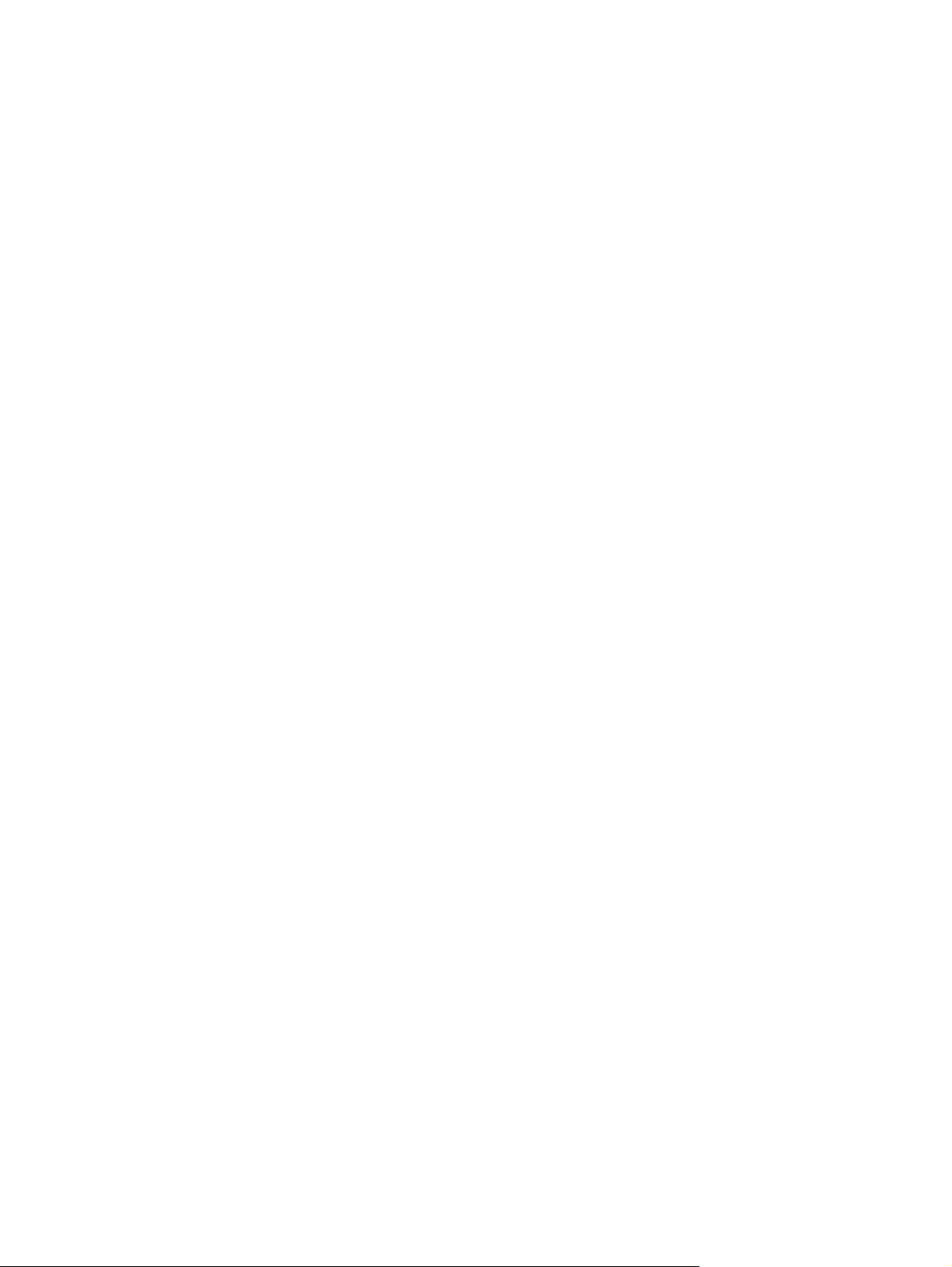
Funkce usnadnění přístupu
Tento produkt obsahuje několik funkcí, které pomáhají uživatelům majícím problémy s přístupem.
Uživatelská příručka, která je kompatibilní s prohlížeči textu na obrazovce.
●
● Tiskové kazety lze nainstalovat a odebrat jednou rukou.
● Všechna dvířka a kryty lze otevřít jednou rukou.
4 Kapitola 1 Základní údaje o zařízení CSWW
Page 19
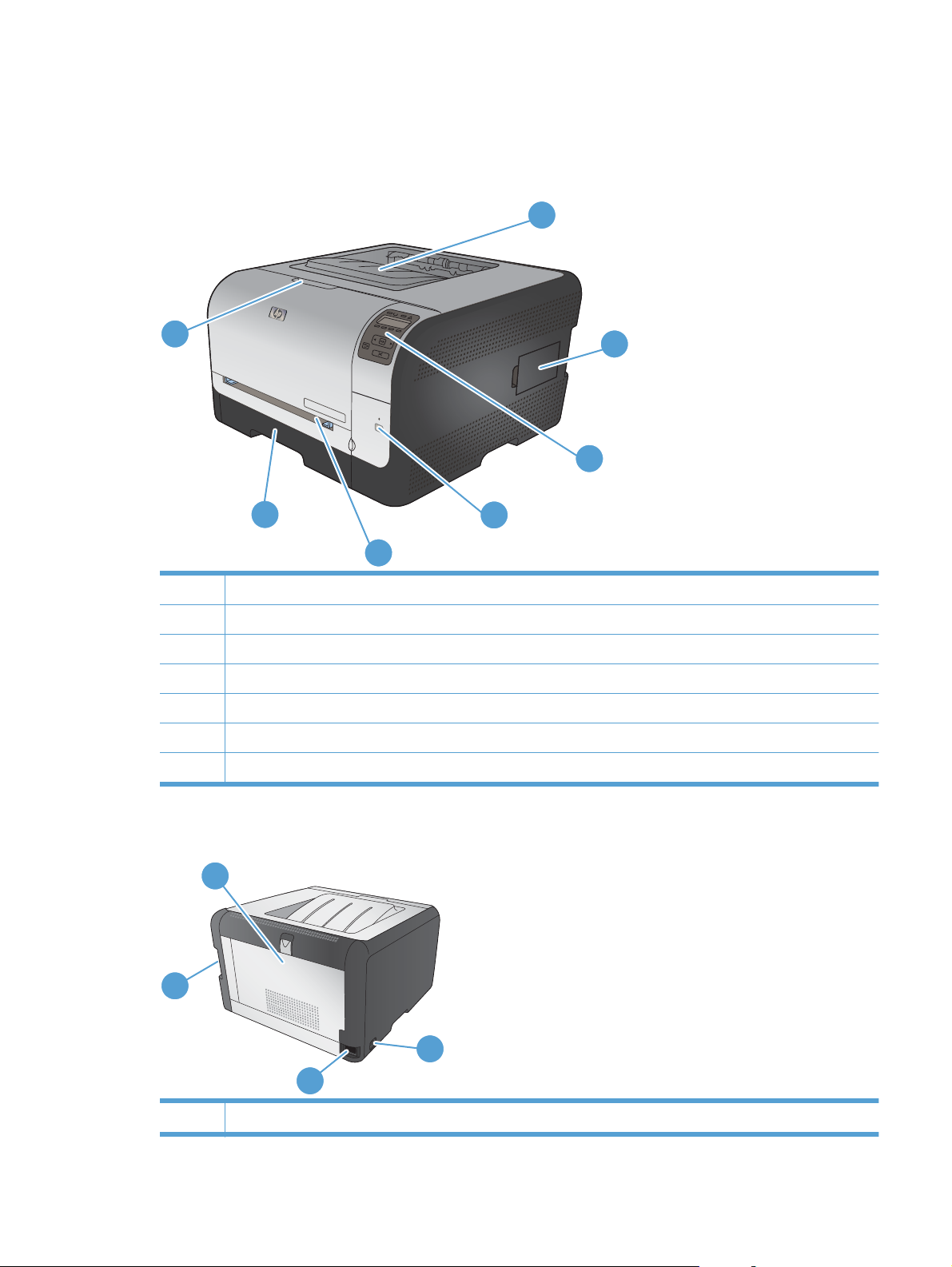
Přehled produktu
Pohled zepředu
1
7
2
3
6
4
5
1 Výstupní přihrádka (až na 125 listů standardního papíru)
2Dvířka paměťového modulu DIMM (pro přidání další paměti)
3 Ovládací panel
4 Bezdrátové tlačítko a kontrolka (pouze bezdrátový režim)
5 Zásobník 1 – prioritní podávací otvor pro jeden list papíru a dvířka pro přístup k uvíznutému papíru
6 Zásobník 2 – zásobník na 150 listů
7Přední dvířka (poskytují přístup k tiskovým kazetám)
Pohled zezadu
2
1
3
4
1 Vysokorychlostní port USB 2.0 a síťový port
CSWW Přehled produktu 5
Page 20
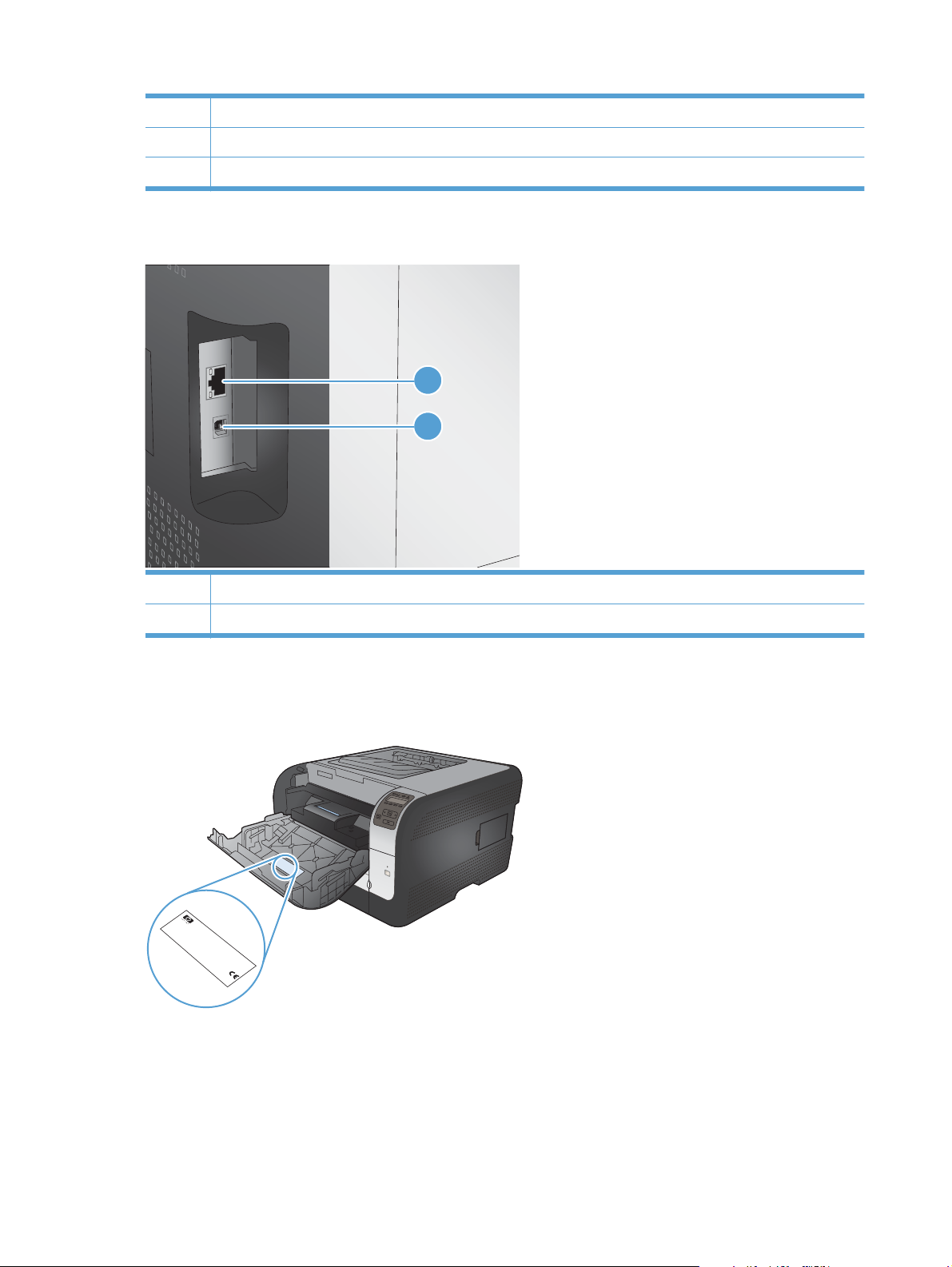
2 Zadní dvířka (pro přístup k uvíznutému papíru)
3Vypínač napájení
4Připojení napájení
Připojení rozhraní
1
2
1Síťový port (horní)
2 Port USB (dolní)
Umístění sériového čísla a čísla modelu
Štítek se sériovým číslem a číslem modelu zařízení je umístěn na vnitřní straně předních dvířek.
P
roduct N
CNBR21
H
CNBR21
E
1
1
W
B
3
Ser
L
O
1
U
E
1
o
IS
C
S
.
C
ial No
T
2347
C
A
Q
E
N
T
2347
H
-P
,
3948M
Product of J
N
IDA
IN
B
Produit du J
AC
.
B
D
CNBB123456
R
H
E
R
K
2
N
O
A
2
B
8
R
1
1
D
L
3
2
apan
V
220- 240V ~A
71
2
apon
D
3
50/60 Hz, 2.5A (2,5A)
4
.
3
4
Man
4
7
J
an
7
ufactured
uary 3, 2007
C
Numero reglementaire du modele
Regulatory Model Number BOISB-0405-00
é
This de
Rules. O
é
conditions:
interf
vice com
interf
m
per
erence
a
y cause undesir
erence receiv
This product conf
ation is subject
(1)
radiation perf
plies with P
CFR chapter 1, sub-chapter J
, and (2)
This de
vice m
ed, including i
This de
é
art 15 of the FCC
orm
able oper
to the f
orm
ance standard 21
a
y not cause har
vice m
s with CDRH
ollo
ation.
wing tw
nterf
ust accept an
erence that
.
o
m
ful
y
SITE:BOI
>PET<
6 Kapitola 1 Základní údaje o zařízení CSWW
Page 21
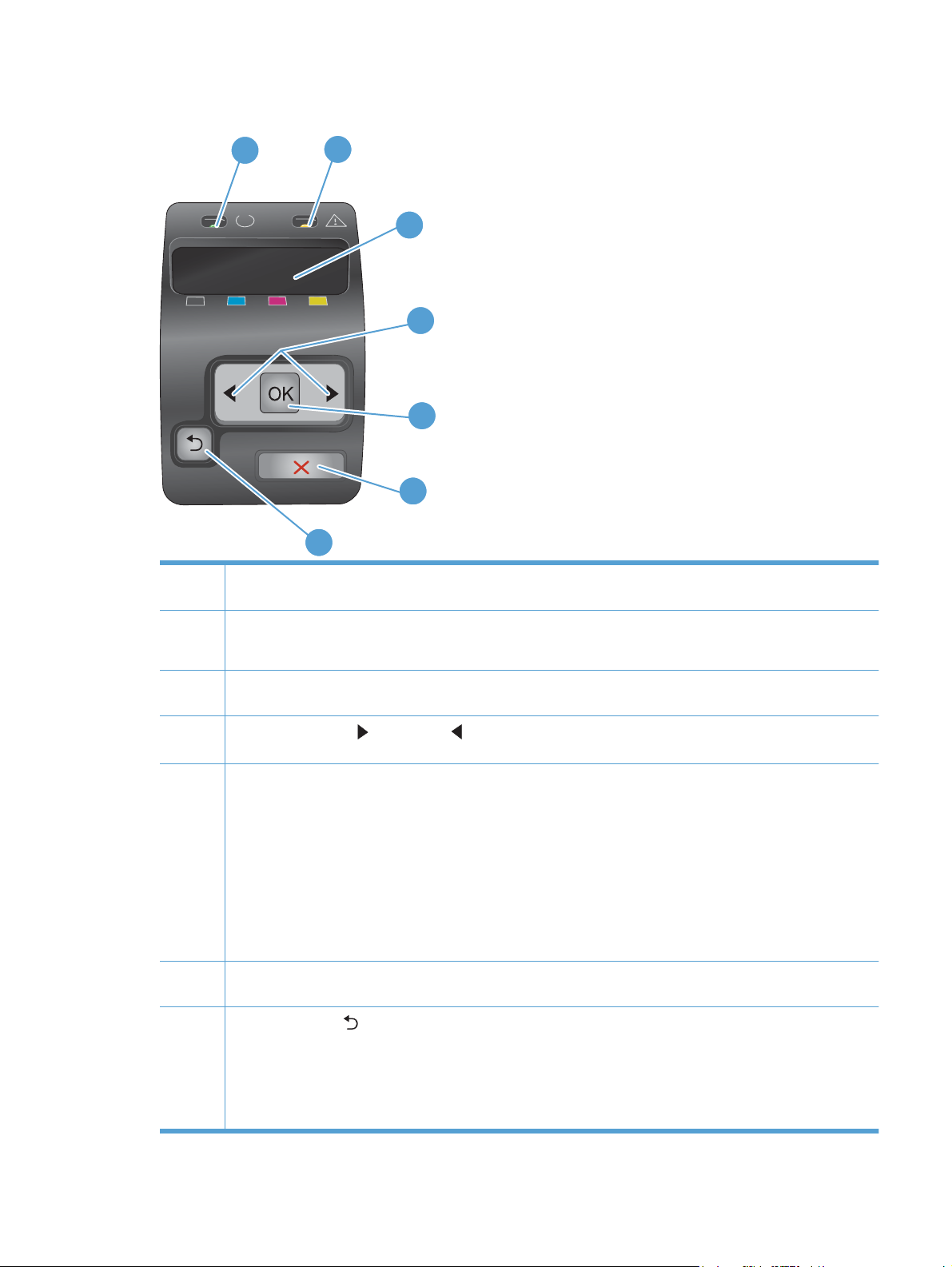
Uspořádání ovládacího panelu
1
2
3
4
5
6
7
1 Kontrolka Připraveno (zelená): Kontrolka Připraveno svítí, když je tiskárna připravena k tisku. Kontrolka bliká,
když tiskárna přijímá data.
2 Kontrolka Pozor (žlutá): Kontrolka Pozor bliká, když je prázdná tisková kazeta nebo produkt vyžaduje pozornost.
POZNÁMKA: Je-li více tiskových kazet prázdných, kontrolka Pozor nebliká.
3 Displej ovládacího panelu: Displej poskytuje informace o zařízení. Pomocí nabídek na displeji lze provádět
4
5Tlačítko OK: Stisknutím tlačítka OK lze provádět následující akce:
6Tlačítko Zrušit X: Stisknutím tohoto tlačítka zrušíte tiskovou úlohu v případě, že bliká kontrolka Pozor, případně
7
nastavení zařízení.
Tlačítka Šipka vpravo
hodnotu zobrazenou na displeji.
otevření nabídek ovládacího panelu,
●
● otevření podnabídky zobrazené na displeji ovládacího panelu,
Výběr položky nabídky.
●
● Odstranění některých chyb.
● spuštění tiskové úlohy jako odpovědi na výzvu na ovládacím panelu (zejména pokud se na displeji
ovládacího panelu zobrazí zpráva [OK] spustí tisk).
zavřete nabídky ovládacího panelu.
Tlačítko Šipka zpět
Ukončení nabídek ovládacího panelu.
●
● Přechod zpět k předchozí nabídce v seznamu podnabídek.
a Šipka vlevo : Pomocí těchto tlačítek lze procházet nabídky nebo zvýšit či snížit
: Toto tlačítko slouží k provádění následujících akcí:
● Přechod zpět k předchozí položce nabídky v seznamu podnabídek (bez uložení změn položky nabídky).
CSWW Přehled produktu 7
Page 22
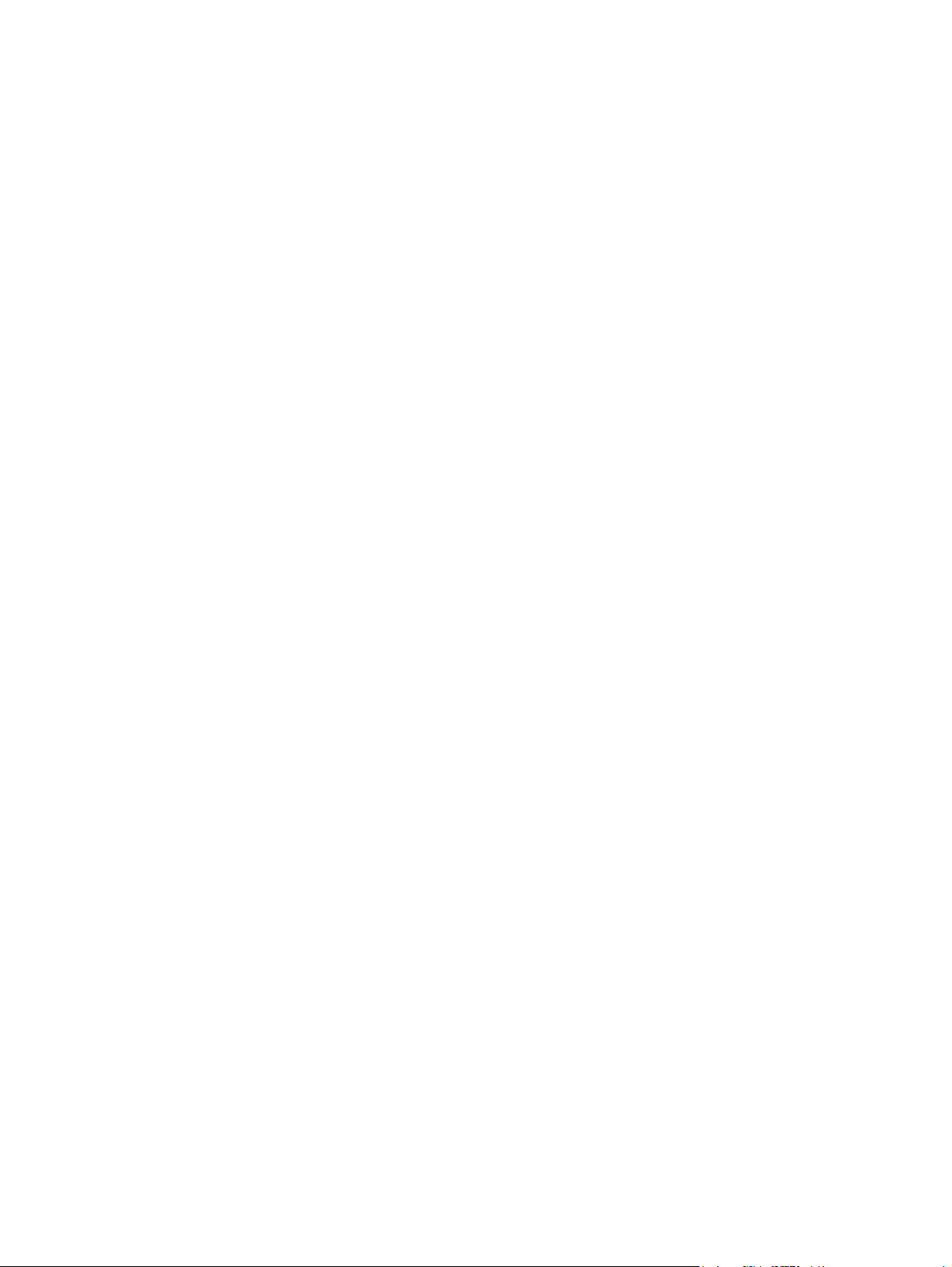
8 Kapitola 1 Základní údaje o zařízení CSWW
Page 23
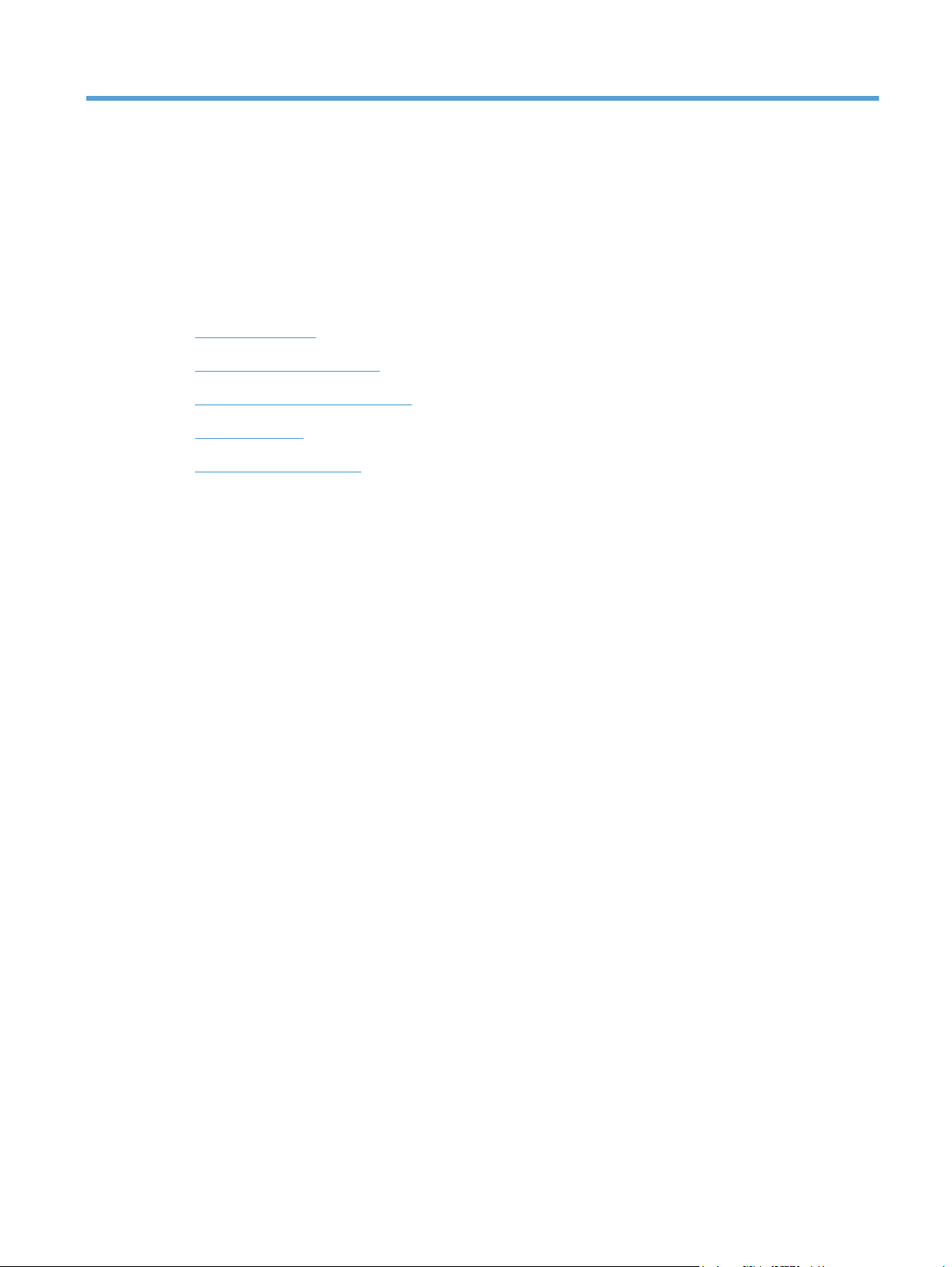
2 Nabídky ovládacího panelu
● Nabídka Sestavy
Nabídka Rychlé formuláře
●
Nabídka Systémová nastavení
●
Nabídka Servis
●
Nabídka Nastavení sítě
●
CSWW 9
Page 24
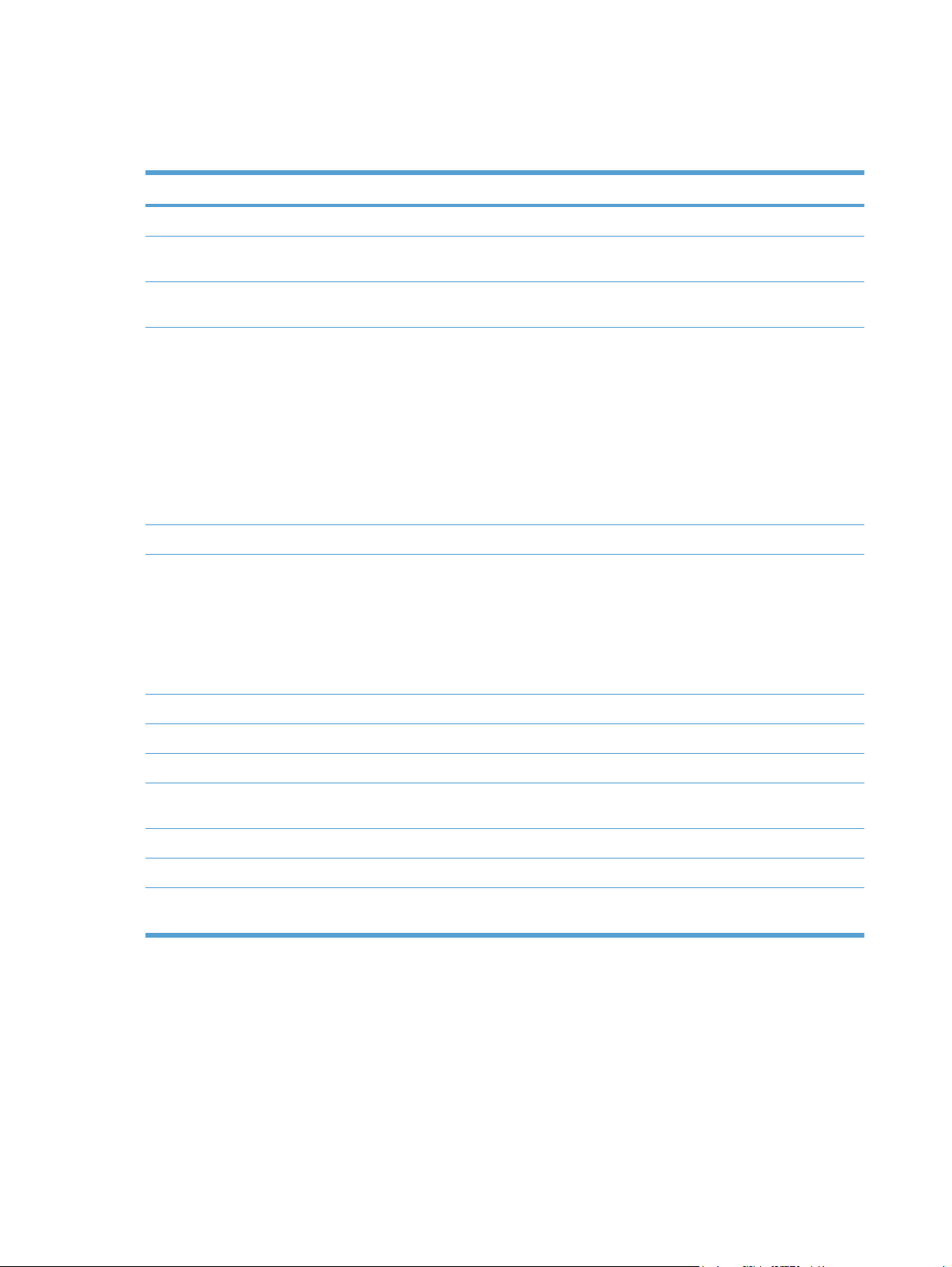
Nabídka Sestavy
Z nabídky Sestavy lze tisknout sestavy s informacemi o zařízení.
Položka nabídky Popis
Ukázková stránka Tisk barevné stránky ukazující kvalitu tisku.
Strukt. nabídky Vytiskne schéma rozvržení nabídek ovládacího panelu. Na mapě jsou zobrazena
Konfigurační sestava Vytiskne seznam všech nastavení zařízení. Je-li zařízení připojeno k síti, obsahuje
Stav spotř.mat. Tisk stavu každé tiskové kazety, včetně těchto údajů:
Přehled sítě Vytiskne seznam všech síťových nastavení produktu.
Stránka využití Vytiskne stránku se seznamem počtů stran vytištěných pomocí ovladačů PCL,
eznam písem PCL Vytiskne seznam všech nainstalovaných písem PCL.
S
aktivní nastavení pro každé nabídky.
seznam i nastavení sítě.
● Odhadované procento zbývající životnosti kazety
Přibližný počet zbývajících stran
●
● Čísla dílů tiskových kazet HP
● Počet vytištěných stránek
Informace o objednávání nových tiskových kazet HP a recyklaci použitých
●
tiskových kazet HP
PCL 6 a PS, stran, které uvíznuly v tiskárně nebo byly do produktu chybně
podány, černobílých a barevných stran.
Pouze model HP Color LaserJet CP1525nw: Vytiskne stránku obsahující
předchozí informace a počet vytištěných černobílých a barevných stránek. Počet
vložených paměťových karet, počet připojení PictBridge a počet stránek
vytištěných pom
ocí technologie PictBridge.
Seznam písem PS Vytiskne seznam všech nainstalovaných postscriptových písem (písem PS).
Sezn. písem PCL6 Vytiskne seznam všech nainstalovaných písem PCL6.
Protokol využití barev Vytiskne protokol, který obsahuje jméno uživatele, název aplikace a informace o
Servisní stránka Vytiskne servisní sestavu.
Diagnostická stránka Vytiskne stránky s diagnostickými informaci o kalibraci a barvách.
Kvalita tisku Vytiskne barevnou zkušební stránku, která může být užitečná při diagnostice
využití barev pro jednotlivé tiskové úlohy.
závad kvality tisku.
10 Kapitola 2 Nabídky ovládacího panelu CSWW
Page 25
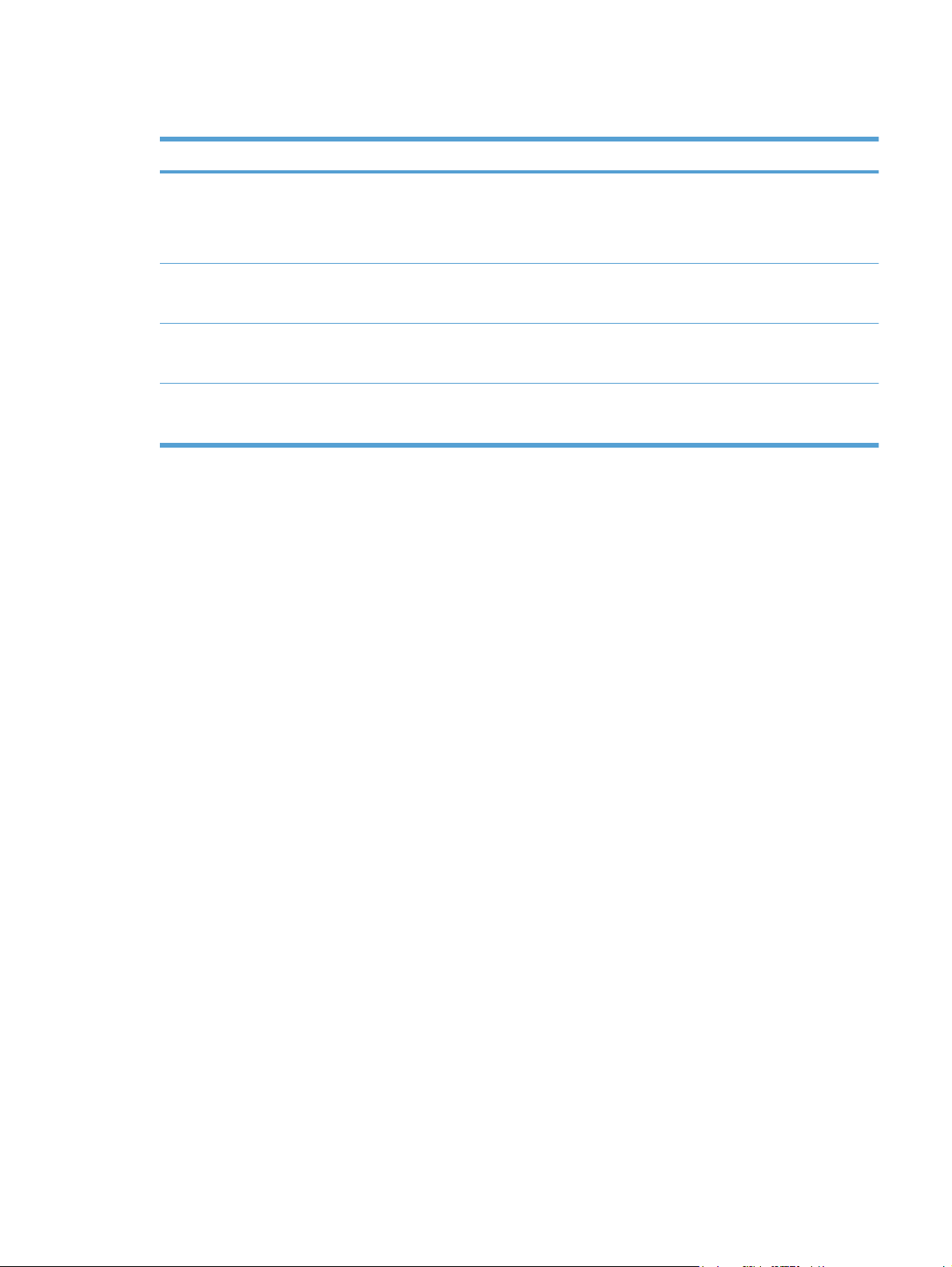
Nabídka Rychlé formuláře
Položka nabídky Položka podnabídky Popis
Papír pro poznámky Omezené pravidlo
Rozšířené pravidlo
Podřízené pravidlo
Grafický papír 1/8 palce
5 mm
Kontrolní seznam 1sloupcový
2sloupcový
Notový papír Na výšku
Na šířku
Tiskne stránky s předtištěnými řádky
Tiskne stránky s předtištěnými řádky grafu
Tiskne stránky s předtištěnými řádky obsahujícími
zaškrtávací políčka
Tiskne stránky s předtištěnými řádky pro zápis not
CSWW Nabídka Rychlé formuláře11
Page 26
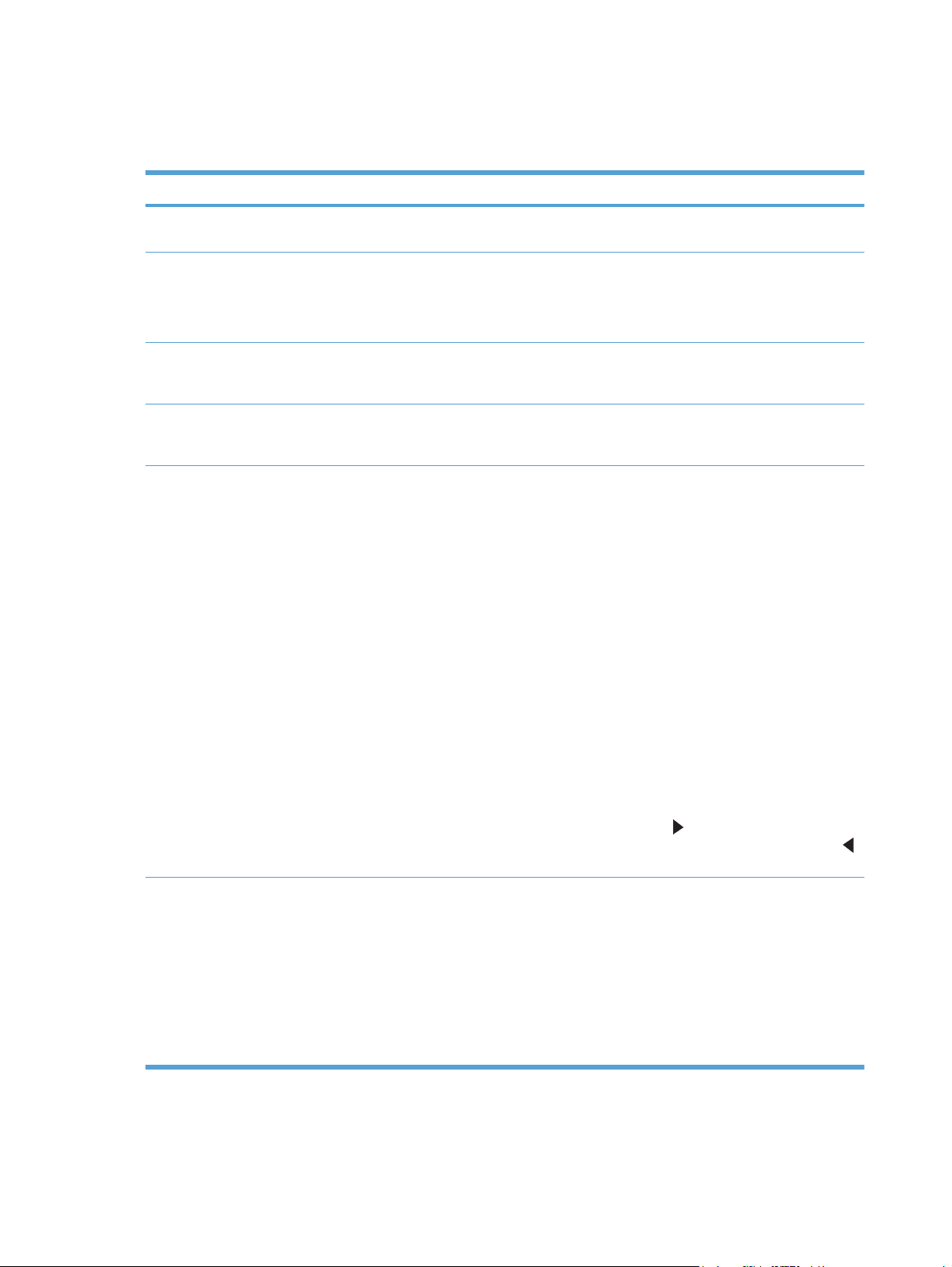
Nabídka Systémová nastavení
V následující tabulce označují položky s hvězdičkou (*) výchozí nastavení z výroby.
Položka nabídky Položka podnabídky Položka podnabídky Popis
Jazyk Výběr jazyka pro zprávy na displeji
ovládacího panelu a sestavy produktu.
Nastavení papíru Vých. form. pap. Letter
A4
Legal
Vých. typ pap. Zobrazí se seznam
dostupných formátů
papíru.
Zásobník 2 Typ papíru
Formát papíru
Akce při nedost.pap. Čekat stále*
Zrušit
Nahradit
Výběr formátu pro tisk interních sestav
a tiskových úloh, u nichž formát není
určen.
Nastavuje typ papíru pro tisk interních
sestav nebo jakýchkoli tiskových úloh,
které nemají určený typ papíru.
Vyberte výchozí velikost a typ papíru
pro zásobník 2 ze seznamu dostupných
velikostí a typů.
Výběr chování produktu v případě, že
tisková úloha vyžaduje formát nebo typ,
který není dostupný, nebo pokud je
určený zásobník prázdný.
Vyberete-li možnost Čekat stále,
produkt bude čekat až do vložení
správného média a stisknutí tlačítka
OK. Toto je výchozí nastavení.
Chcete-li po určité prodlevě tisknout na
jinou velikost nebo typ média, vyberte
možnost Nahradit.
Vyberete-li možnost Zrušit, tisková
úloha se po uplynutí nastavené
prodlevy automaticky zruší.
Pokud vyberete možnost Nahradit
nebo Storno, na ovládacím panelu se
zobrazí výzva k zadání prodlevy
v sekundách. Stisknutím tlačítka Šipka
můžete prodloužit čas až na
Kvalita tisku Kalibrace barev Po zapnutí
Kalibrovat hned
vpravo
3 600 sekund. Tlačítkem Šipka vlevo
lze hodnotu snížit.
Po zapnutí: Výběr doby, po jejímž
uplynutí se má produkt po zapnutí
zkalibrovat. Výchozí nastavení je
15 minut.
Kalibrovat hned: Zařízení provede
kalibraci ihned. Pokud se zpracovává
úloha, provede zařízení kalibraci po
jejím dokončení. Zobrazí-li se na
displeji chybové hlášení, je třeba
nejprve odstranit chybu.
12 Kapitola 2 Nabídky ovládacího panelu CSWW
Page 27
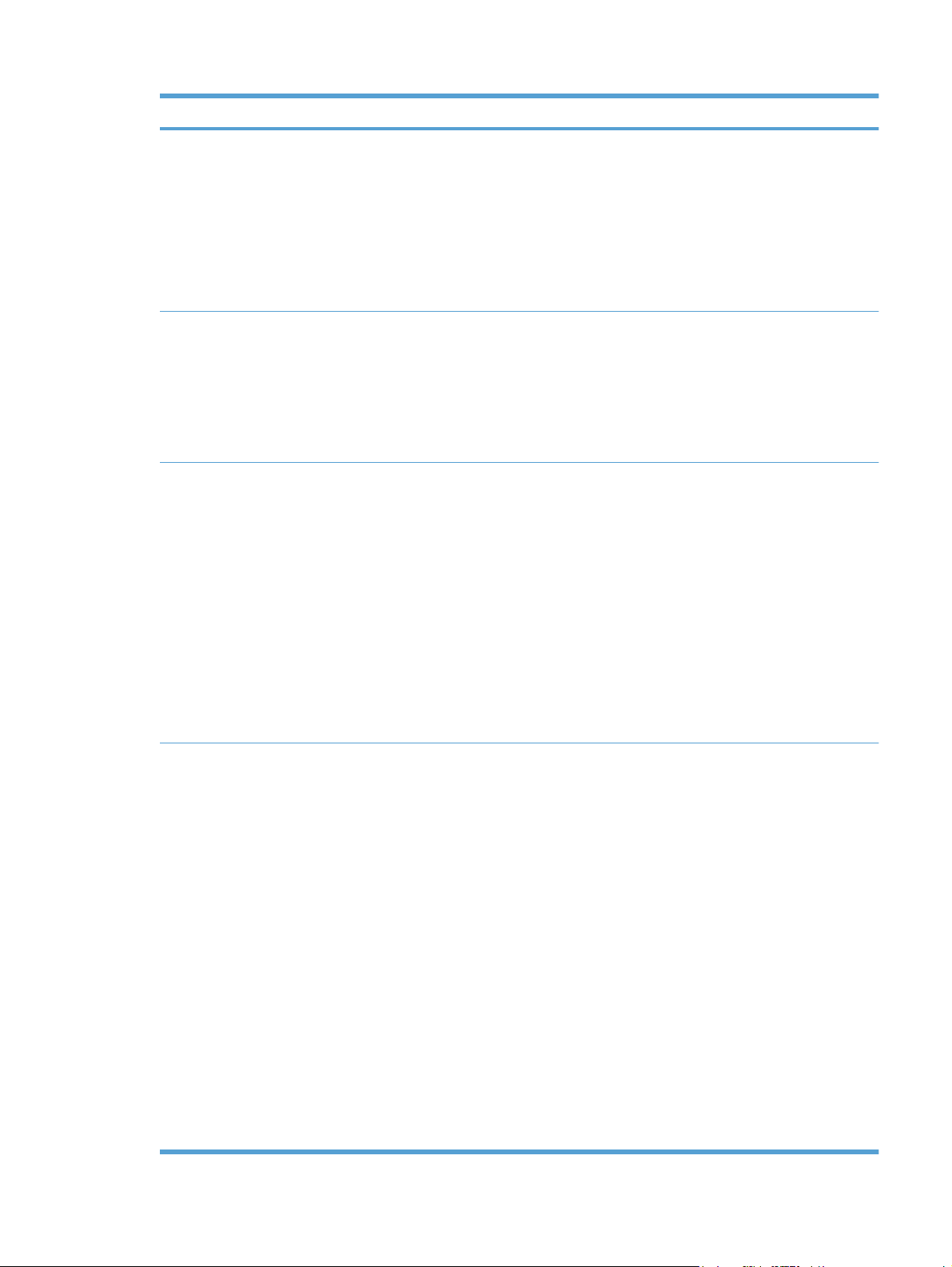
Položka nabídky Položka podnabídky Položka podnabídky Popis
Čas úsp. režimu Zpoždění spánku 15 minut*
30 minut
1 hodina
2 hodiny
Vypnuto
1 minuta
Kontrast displeje Střední*
Tmavší
Nejtmavší
Nejsvětlejší
Světlejší
Téměř prázdná Černá tisková kazeta Zastavit
Vyberte úroveň kontrastu na displeji.
Výzva*
Pokračovat
Určuje, jak dlouho produkt zůstane
nečinný před přechodem do režimu
PowerSave. Produkt automaticky
ukončí úsporný režim, pokud odešlete
tiskovou úlohu nebo stisknete tlačítko
na ovládacím panelu.
Nastavte chování produktu, když černá
tisková kazeta dosáhne nejnižší
prahové hodnoty.
● Zastavit: Produkt zastaví tisk,
dokud nebude vyměněna tisková
kazeta.
● Výzva: Tiskárna přestane tisknout
a vyzve vás k výměně tiskové
kazety. Výzvu můžete potvrdit a
pokračovat v tisku.
Kazety s barevným
tonerem
Zastavit
z
va*
Vý
Pokračovat
Černobílý tisk
● Pokračovat: Produkt zobrazí
upozornění, že kazeta obsahuje
velmi málo inkoustu, ale tisk
pokračuje.
Nastavte chování produktu, když jedna
z kazet pro barevný tisk dosáhne velmi
nízké prahové hodnoty.
Zastavit: Produkt zastaví tisk,
●
dokud nebude vyměněna tisková
kazeta.
Výzva: Tiskárna přestane tisknout
●
a vyzve vás k výměně tiskové
kazety. Výzvu můžete potvrdit a
pokračovat v tisku.
● Pokračovat: Produkt zobrazí
upozornění, že kazeta obsahuje
velmi málo inkoustu, ale tisk
pokračuje.
● Černobílý tisk: Produkt zobrazí
upozornění, že kazeta obsahuje
velmi málo inkoustu, ale tisk
pokračuje pouze v černé barvě.
Chcete-li produkt nakonfigurovat
tak, aby tisknul v barvách, a
používal zbývající toner v tiskové
CSWW Nabídka Systémová nastavení 13
Page 28
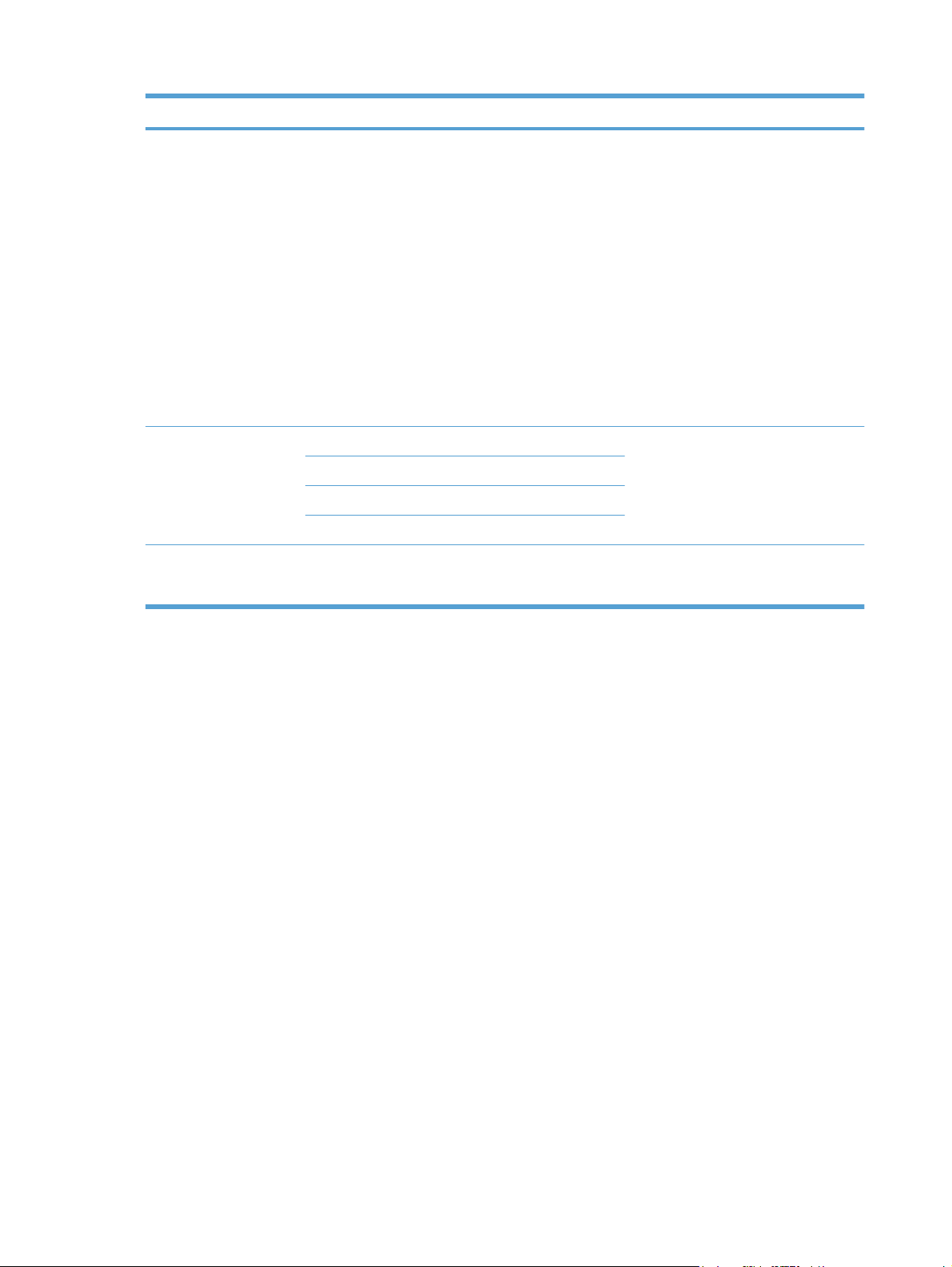
Položka nabídky Položka podnabídky Položka podnabídky Popis
kazetě, i když je ho velmi málo,
postupujte takto:
1. Na ovládacím panelu
produktu stiskněte tlačítko
OK a potom tlačítko
Systémová nastavení.
2. Stiskněte tlačítko Téměř
prázdná a potom tlačítko
Kazety s barevným
tonerem. Stiskněte tlačítko
Pokračovat.
Pokud se rozhodnete vyměnit
kazetu s velmi malým množstvím
inkoustu, barevný tisk se
automaticky obnoví .
Uživatelem nastavená
nízká úroveň černé
Písmo Courier Normální
Černá Zadejte procento odhadované zbývající
Azurová
Purpurová
Žlutá
Tmavý
životnosti, při kterém vás produkt
upozorní, že tisková kazeta obsahuje
málo inkoustu.
Umožňuje zvolit verzi písma Courier.
Výchozí nastavení je Normální.
14 Kapitola 2 Nabídky ovládacího panelu CSWW
Page 29
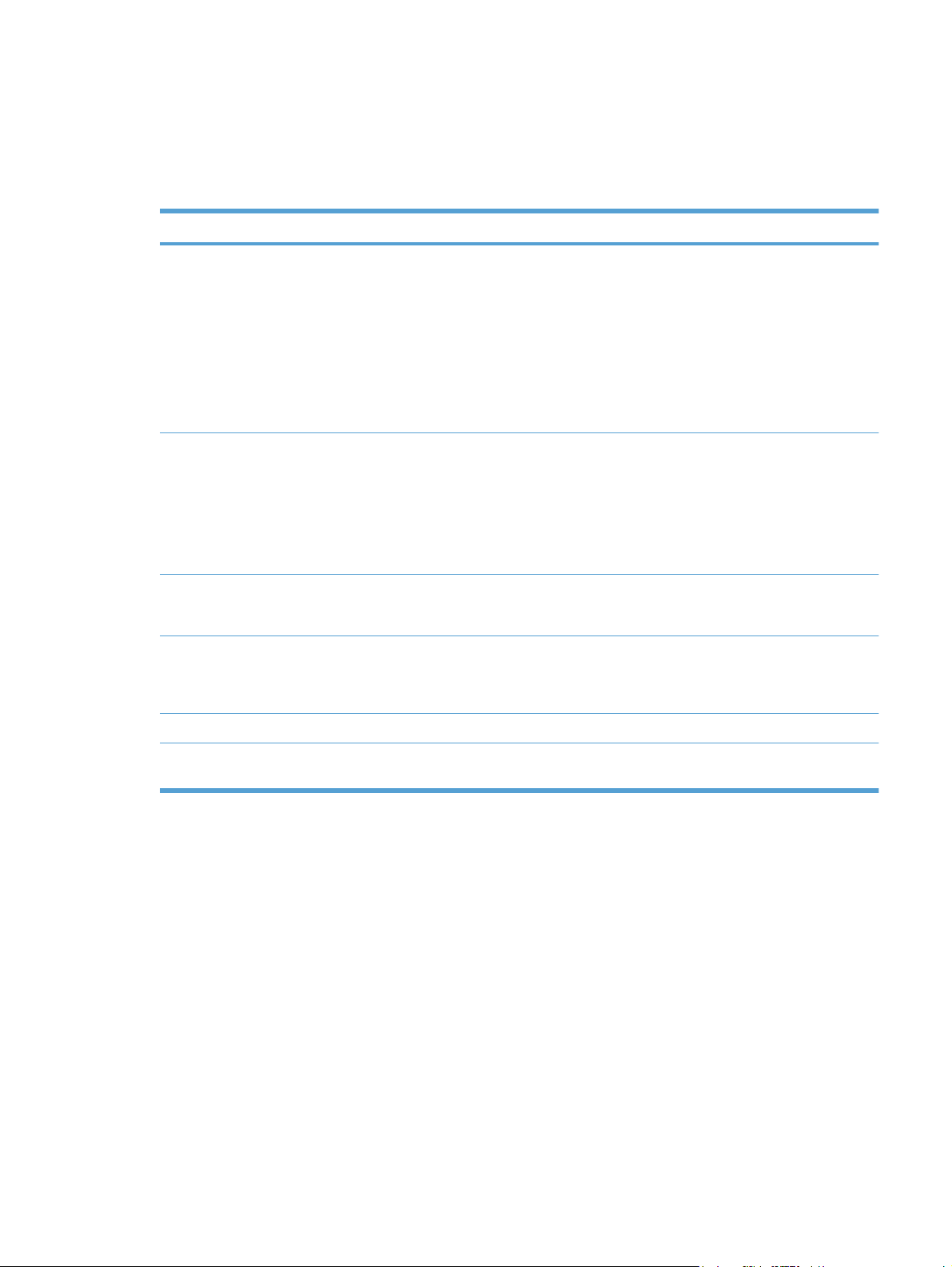
Nabídka Servis
Pomocí této nabídky lze obnovit výchozí nastavení, provést čištění zařízení a aktivovat zvláštní
režimy, které mají vliv na výstup tisku. Položky označené hvězdičkou (*) označují výchozí nastavení
z výroby.
Položka nabídky Položka podnabídky Popis
Čisticí stránka Pomocí této možnosti lze provést čištění
produktu, pokud se na vytištěném materiálu
objevují tonerové šmouhy nebo jiné skvrny.
Čisticí proces odstraní prach a zbytky toneru
z tiskové dráhy papíru.
Při výběru této položky se zobrazí výzva
k vložení běžného papíru do zásobníku 1 a
následnému stisknutí tlačítka OK, kterým se
zahájí čištění. Počkejte na dokončení procesu.
Vytištěnou stránku vyhoďte.
USB Speed Vysoká*
Plná
Neohýbat papír Zapnuto
Vypnuto*
Tisk pro arch. Zapnuto
Vypnuto*
Datum firmwaru Zobrazí kód data aktuálního firmwaru.
Obnovit výchozí Nastaví všechna uživatelská nastavení zpět na
Slouží k nastavení Vysoké nebo Plné rychlosti
portu USB. Tiskárna bude ve skutečnosti
přenášet data vysokou rychlostí, pouze pokud
je vysoká rychlost povolena a tiskárna je
připojena k hostitelskému řadiči EHCI, který
také pracuje vysokou rychlostí. Tato položka
nabídky také neodráží aktuální pracovní
rychlost zařízení.
Pokud jsou vytištěné stránky často zvlněné,
pomocí této možnosti nastavte v produktu
režim, který zvlnění papíru redukuje.
Pokud tisknete stránky určené k dlouhodobému
skladování, pomocí této možnosti nastavte
produkt do režimu, který redukuje tonerové
skvrny a prach.
tovární konfiguraci.
CSWW Nabídka Servis 15
Page 30
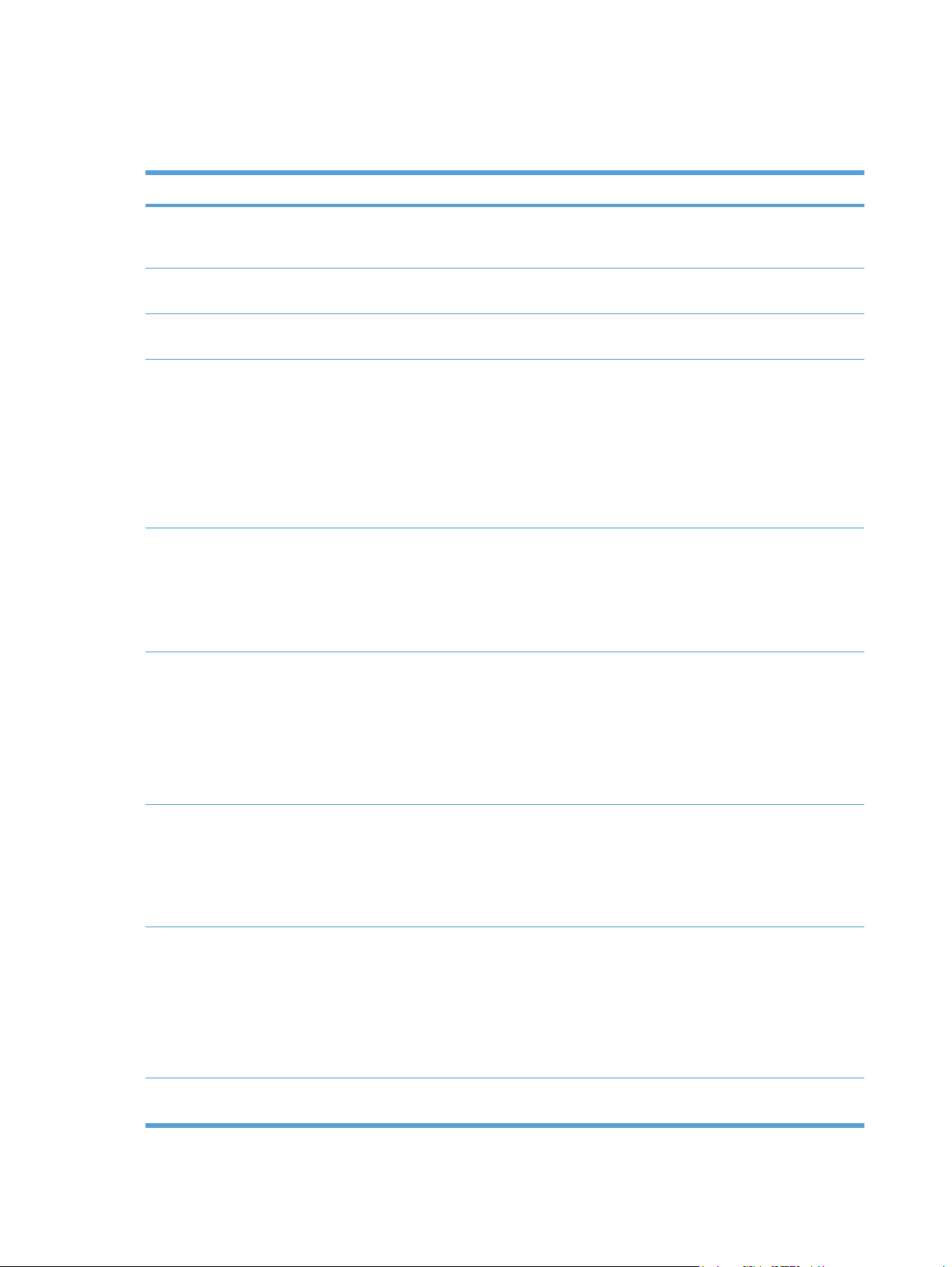
Nabídka Nastavení sítě
Pomocí této nabídky lze provádět síťová nastavení tiskárny.
Položka nabídky Položka podnabídky Popis
Bezdrátová nabídka (pouze
bezdrátové produkty)
Spustit test sítě Otestuje bezdrátovou síť a vytiskne sestavu
Vypnout/zapnout bezdrátové
Konfig. TCP IP
Automat. přesah Zapnuto
Síťové služby IPv4
Nastavení služby WPS Pokud bezdrátový směrovač tuto funkci podporuje,
slouží tato metoda k nastavení produktu
v bezdrátové síti. Jde o nejjednodušší metodu.
výsledků.
sítě
Automatický režim
Ruční režim
Vypnuto
IPv6
Vypne nebo zapne funkci bezdrátové sítě.
Vyberete-li možnost Automatický režim, budou se
všechna nastavení TCP/IP konfigurovat
automaticky.
Vyberete-li možnost Ruční režim, můžete adresu
IP, masku podsítě a výchozí bránu konfigurovat
ručně.
Výchozí nastavení je Automatický režim.
Tato položka se používá, pokud je produkt připojen
přímo k osobnímu počítači pomocí kabelu sítě
Ethernet (zřejmě bude nutné nastavit tuto položku
na hodnotu Zapnuto nebo Vypnuto v závislosti na
používaném počítači).
Výchozí nastavení je Zapnuto.
Tuto položku používá správce sítě k omezení
síťových služeb, které jsou k dispozici pro tento
produkt.
Zapnuto
Vypnuto
í nastavení je Zapnuto.
ýchoz
V
Zobr. adresu IP Č.
Ano
Rychlost připojení Automatický režim (Výchozí)
10T Plný
10T Poloviční
100TX Plný
100TX Poloviční
Obnovit výchozí Stisknutím tlačítka OK obnovíte výchozí hodnoty
Č.: IP adresa produktu se nezobrazí na displeji
ovládacího panelu.
Ano: IP adresa produktu se zobrazí na displeji
ovládacího panelu.
Výchozí nastavení je Č..
Umožňuje v případě potřeby ručně nastavit rychlost
připojení.
Po zadání rychlosti připojení k síti se zařízení
automaticky restartuje.
nastavení konfigurace sítě.
16 Kapitola 2 Nabídky ovládacího panelu CSWW
Page 31

3 Software pro systém Windows
● Podporované operační systémy pro systém Windows
Podporované ovladače tiskárny pro systém Windows
●
Volba správného ovladače tiskárny pro systém Windows
●
Změna nastavení tiskové úlohy
●
Změna nastavení ovladače tiskárny v systému Windows
●
Odebrání softwaru v systému Windows
●
Podporované nástroje pro systém Windows
●
Další součásti a nástroje systému Windows
●
Software pro jiné operační systémy
●
CSWW 17
Page 32

Podporované operační systémy pro systém Windows
Zařízení podporuje tyto operační systémy Windows:
Windows XP (32bitový, Service Pack 2)
●
● Windows Server 2003 (32bitový, Service Pack 3)
● Windows Server 2008 (32bitová a 64bitová verze)
● Windows Vista (32bitová a 64bitová verze)
Windows 7 (32bitová a 64bitová verze)
●
18 Kapitola 3 Software pro systém Windows CSWW
Page 33

Podporované ovladače tiskárny pro systém Windows
HP PCL 6 (výchozí hodnota ovladače tiskárny)
●
Univerzální tiskový ovladač HP pro postskriptový tisk v systému Windows
●
● Univerzální tiskový ovladač HP pro PCL 5
Ovladače tiskárny obsahují nápovědu online s pokyny pro běžné úlohy spojené s tiskem a popisem
tlačítek, zaškrtávacích políček a rozevíracích seznamů nacházejících se v ovladači tiskárny.
POZNÁMKA: Další informace o ovladači UPD naleznete na webu www.hp.com/go/upd.
CSWW Podporované ovladače tiskárny pro systém Windows 19
Page 34

Volba správného ovladače tiskárny pro systém Windows
Ovladače tiskáren poskytují přístup k funkcím zařízení a umožňují počítači komunikovat se zařízením
(prostřednictvím jazyka tiskárny). V případě dalšího softwaru a jazyků vyhledejte na disku CD
produktu poznámky k instalaci a soubory Readme.
Popis ovladače HP PCL 6
Instaluje se pomocí průvodce Přidat tiskárnu
●
Je poskytován jako výchozí ovladač
●
Doporučeno pro tisk ve všech podporovaných prostředích Windows.
●
● Poskytuje většině uživatelů celkově nejvyšší rychlost, nejlepší kvalitu tisku a podporu vlastností
zařízení
Kvůli nejvyšší rychlosti v prostředí Windows byl vyvinut tak, aby odpovídal grafickému rozhraní
●
zařízení v operačním systému Windows
Nemusí být plně kompatibilní se softwarem třetích stran a s vlastními programy, které jsou
●
založené na jazyku PCL 5
Popis ovladače HP UPD PS
Možnost stažení z webu na adrese
●
●
Doporučen pro tisk z programů společnosti Adobe
● Poskytuje podporu tisku s emulací a podporu písem ve formátu PostScript v paměti Flash
Popis ovladače HP UPD PCL 5
● Možnost stažení z webu na adrese
● Kompatibilní s předchozími verzemi jazyka PCL a staršími zařízeními HP LaserJet
● Nejlepší volba pro tisk z vlastních programů nebo z programů jiných výrobců
● Navržen pro použití v prostředí podnikových verzí operačního systému Windows, protože
umožňuje použití jednoho ovladače pro více modelů tiskáren
● Vhodný při tisku na více modelech tiskáren z mobilního počítače vybaveného operačním
systémem Windows
www.hp.com/support/ljcp1520series
®
nebo jiných náročných grafických programů.
www.hp.com/support/ljcp1520series
20 Kapitola 3 Software pro systém Windows CSWW
Page 35

Změna nastavení tiskové úlohy
Nástroj pro změnu nastavení Způsob změny nastavení Doba trvání změn Hierarchie změn
Nastavení softwarového
programu
Vlastnosti tiskárny
v softwarovém programu
Výchozí nastavení ovladače
tiskárny
V nabídce Soubor softwarového
programu klikněte na příkaz
Vzhled stránky nebo podobný.
Kroky jsou v jednotlivých
softwarových programech
různé. Tento postup je
nejběžnější.
1. V nabídce Soubor
v softwarovém programu
klikněte na položku Tisk.
2. Vyberte produkt a klikněte
na položku Vlastnosti
nebo Předvolby tisku.
3. Změňte nastavení na
kterékoli z karet.
1. Otevřete v počítači seznam
tiskáren a vyberte tento
produkt.
POZNÁMKA: Tento krok
se v jednotlivých
operačních systémech liší.
iknět
2. Kl
e na položku
Tiskárna a potom na
položku Předvolby tisku.
Tato nastavení platí pouze pro
aktuální tiskovou úlohu.
Tato nastavení platí pouze pro
aktuální relaci softwarového
programu.
Tato nastavení platí až do další
změny.
POZNÁMKA: Tato metoda
změní výchozí nastavení
ovladače tiskárny pro všechny
softwarové programy.
Změny nastavení provedené
zde potlačí změny nastavení
provedené kdekoliv jinde.
Nastavení, která zde změníte,
přepíší výchozí nastavení
ovladače tiskárny a výchozího
produktu.
Tato nastavení můžete přepsat
změnou nastavení softwarového
programu.
3. Změňte nastavení na
kterékoli z karet.
Výchozí nastavení produktu Změňte nastavení produktu na
ovládacím panelu nebo
v softwaru pro správu produktu
dodaném s produktem.
Tato nastavení platí až do další
změny.
Tato nastavení můžete přepsat
provedením změn jakýmkoli
jiným nástrojem.
CSWW Změna nastavení tiskové úlohy 21
Page 36

Změna nastavení ovladače tiskárny v systému Windows
Změna nastavení pro všechny tiskové úlohy až do ukončení programu
1. V nabídce Soubor používaného programu klikněte na položku Tisk.
2. Vyberte ovladač a klikněte na položku Vlastnosti nebo Předvolby.
Jednotlivé kroky se mohou lišit. Následuje nejčastější postup.
Změna výchozího nastavení pro všechny tiskové úlohy
1. Windows XP, Windows Server 2003 a Windows Server 2008 (výchozí zobrazení nabídky
Start): Klikněte na tlačítko Start a pak na možnost Tiskárny a faxy.
Windows XP, Windows Server 2003 a Windows Server 2008 (výchozí zobrazení nabídky
Start): Klikněte na tlačítko Start, na položku Nastavení a na možnost Tiskárny.
Windows Vista: Klikněte na tlačítko Start, na položku Ovládací panely a v oblasti Hardware a
zvuk klikněte na možnost Tiskárna.
Windows 7: Klikněte na tlačítko Start a poté na možnost Zařízení a tiskárny.
2. Pravým tlačítkem myši klikněte na ikonu ovladače a pak klikněte na položku Předvolby tisku.
Změna nastavení konfigurace zařízení
1. Windows XP, Windows Server 2003 a Windows Server 2008 (výchozí zobrazení nabídky
Start): Klikněte na tlačítko Start a pak na možnost Tiskárny a faxy.
Windows XP, Windows Server 2003 a Windows Server 2008 (výchozí zobrazení nabídky
Start): Klikněte na tlačítko Start, na položku Nastavení a na možnost Tiskárny.
Windows Vista: Klikněte na tlačítko Start, na položku Ovládací panely a v oblasti Hardware a
zvuk klikněte na možnost Tiskárna.
Windows 7: Klikněte na tlačítko Start a poté na možnost Zařízení a tiskárny.
2. Pravým tlačítkem myši klikněte na ikonu ovladače a pak vyberte položku Vlastnosti nebo
položku Vlastnosti tiskárny
3. Klikněte na kartu Nastavení zařízení.
22 Kapitola 3 Software pro systém Windows CSWW
Page 37

Odebrání softwaru v systému Windows
Windows XP
1. V nabídce Start klikněte na příkaz Programy.
2. Klikněte na položku HP a potom na název produktu.
3. Klikněte na položku Odinstalace a poté podle pokynů na obrazovce odeberte software.
Windows Vista a Windows 7
1. Klikněte na nabídku Start a poté přejděte do podnabídky Všechny programy.
2. Klikněte na položku HP a potom na název produktu.
3. Klikněte na položku Odinstalace a poté podle pokynů na obrazovce odeberte software.
CSWW Odebrání softwaru v systému Windows 23
Page 38

Podporované nástroje pro systém Windows
HP Web Jetadmin
●
Vestavěný webový server HP (je přístupný pouze v případě, že je zařízení připojeno k síti, nikoli
●
při připojení pomocí kabelu USB.)
HP ToolboxFX
●
24 Kapitola 3 Software pro systém Windows CSWW
Page 39

Další součásti a nástroje systému Windows
Instalátor softwaru – automatizuje instalaci tiskového systému
●
Online registrace na webu
●
CSWW Další součásti a nástroje systému Windows 25
Page 40

Software pro jiné operační systémy
Operační systém Software
UNIX Pokud používáte síť HP-UX nebo Solaris, přejděte na webové stránky
support/net_printing a stáhněte si instalační program tiskárny HP Jetdirect pro systém
UNIX.
Linux Další informace naleznete na webových stránkách
www.hp.com/go/linuxprinting.
www.hp.com/
26 Kapitola 3 Software pro systém Windows CSWW
Page 41

4 Použití produktu s počítačem
Macintosh
Software pro počítače Macintosh
●
Tisk s počítačem Macintosh
●
CSWW 27
Page 42

Software pro počítače Macintosh
Podporované operační systémy u počítače Macintosh
Produkt podporuje tyto operační systémy Mac OS:
Mac OS X 10.5, 10.6 a novější
●
POZNÁMKA: U systému Mac OS X 10.5 a vyšších jsou podporovány počítače Macintosh
s procesorem PPC a Intel® Core™. U systému Mac OS X 10.6 jsou podporovány počítače
Macintosh s procesorem Intel Core.
Podporované ovladače tiskárny u počítače Macintosh
Instalační program softwaru HP LaserJet poskytuje soubory PostScript® Printer Description (PPD) a
Printer Dialog Extensions (PDE) pro počítače s operačním systémem Mac OS X. Soubory PPD a
PDE tiskáren HP v kombinaci s integrovanými ovladači tiskárny Apple PostScript poskytují plnou
funkčnost tisku a přístup ke konkrétním funkcím tiskáren HP.
Instalace softwaru pro operační systémy Mac OS
Instalace softwaru pro počítače Mac připojené přímo k produktu
Produkt podporuje připojení USB 2.0. Použijte kabel USB typu A-B. Společnost HP doporučuje
použití kabelu kratšího než 2 metry.
1. Připojte kabel USB k produktu a počítači.
2. Nainstalujte software z disku CD.
3. Klikněte na ikonu produktu a postupujte podle pokynů na obrazovce.
4. Na obrazovce Gratulujeme klikněte na tlačítko OK.
5. O správné instalaci tiskového softwaru se přesvědčíte vytisknutím stránky z libovolné aplikace.
28 Kapitola 4 Použití produktu s počítačem Macintosh CSWW
Page 43

Instalace softwaru pro počítače Mac v kabelové síti (IP)
Získání IP adresy
1. Připojte síťový kabel k produktu a k síti.
2. Před pokračováním počkejte 60 sekund. Během této doby se síť snaží rozpoznat produkt a
přiřadí mu IP adresu nebo název hostitele.
3. Na ovládacím panelu produktu stiskněte tlačítko OK.
4. Stisknutím šipky vpravo
5. Stisknutím šipky vpravo
6. Vyhledejte IP adresu na stránce autotestu nebo na konfigurační stránce.
HP Color LaserJet CP4525 Printers
Embedded Jetdirect Page
Instalace softwaru
1. Ukončete všechny programy spuštěné v počítači.
zvýrazněte nabídku Sestavy a stiskněte tlačítko OK.
zvýrazněte možnost Konfigurační sestava a stiskněte tlačítko OK.
2. Nainstalujte software z disku CD.
3. Klikněte na ikonu instalační služby HP Installer a postupujte podle pokynů na obrazovce.
4. Na obrazovce Gratulujeme klikněte na tlačítko OK.
5. O správné instalaci tiskového softwaru se přesvědčíte vytisknutím stránky z libovolné aplikace.
CSWW Software pro počítače Macintosh 29
Page 44

Instalace softwaru pro počítače Mac v bezdrátové síti
Před instalací softwaru produktu nesmí být produkt připojen k síti pomocí síťového kabelu.
Pokud váš bezdrátový směrovač nepodporuje protokol WPS (Wi-Fi Protected Setup), požádejte o
síťové nastavení bezdrátového směrovače správce sítě nebo proveďte následující akce:
● Obstarejte si název bezdrátové sítě nebo identifikátor SSID.
Určete bezpečnostní heslo nebo šifrovací klíč pro bezdrátovou síť.
●
Připojení produktu k bezdrátové síti pomocí protokolu WPS
Pokud váš bezdrátový směrovač podporuje nastavení chráněné pomocí sítě Wi-Fi (WPS), jedná se o
nejjednodušší způsob nastavení produktu v bezdrátové síti.
1. Stiskněte tlačítko WPS na bezdrátovém směrovači.
2. Stiskněte a dvě sekundy podržte tlačítko Bezdrátové
začne blikat kontrolka bezdrátového připojení, tlačítko uvolněte.
3. Počkejte dvě minuty, až produkt naváže síťové připojení s bezdrátovým směrovačem.
POZNÁMKA: Pokud tato metoda není úspěšná, zkuste připojit bezdrátovou síť pomocí kabelu
USB.
Připojení produktu k bezdrátové síti používající protokol WPS pomocí nabídek ovládacího panelu
Pokud váš bezdrátový směrovač podporuje nastavení chráněné pomocí sítě Wi-Fi (WPS), jedná se o
nejjednodušší způsob nastavení produktu v bezdrátové síti.
1. V přední části produktu stiskněte tlačítko bezdrátové sítě. Na displeji ovládacího panelu se
ujistěte, zda se otevřela položka Bezdrátová nabídka. Pokud se neotevřela, proveďte
následující kroky:
a. Na ovládacím panelu stiskněte tlačítko OK a vyberte nabídku Nastavení sítě.
b. Vyberte položku Bezdrátová nabídka.
2. Vyberte položku Nastavení chráněné pomocí sítě Wi-Fi.
3. Nastavení lze dokončit některým z následujících způsobů:
Tlačítko: Vyberte možnost Příkazové tlačítko a postupujte podle pokynů na ovládacím
●
panelu. Nastavení bezdrátového připojení může několik minut trvat.
na ovládacím panelu produktu. Jakmile
PIN: Vyberte možnost Generovat PIN. Produkt vygeneruje jedinečný kód PIN, který je
●
nutné zadat na instalační obrazovce bezdrátového směrovače. Nas
připojení může několik minut trvat.
POZNÁMKA: Pokud tato metoda není úspěšná, zkuste připojit bezdrátovou síť pomocí kabelu
USB.
Připojení produktu k bezdrátové síti pomocí kabelu USB
Pokud váš bezdrátový směrovač nepodporuje nastavení chráněné sítí WiFi (WPS), nastavte produkt
v bezdrátové síti touto metodou. Přenesení nastavení pomocí kabelu USB usnadňuje nastavení
30 Kapitola 4 Použití produktu s počítačem Macintosh CSWW
tavení bezdrátového
Page 45

bezdrátového připojení. Po dokončení nastavení můžete kabel USB odpojit a použít bezdrátové
připojení.
1. Vložte disk CD se softwarem do jednotky CD počítače.
2. Postupujte podle pokynů na obrazovce. Po výzvě vyberte volbu Připojit pomocí bezdrátové
sítě. Po výzvě připojte kabel USB mezi produkt a počítač.
UPOZORNĚNÍ: Nepřipojujte kabel USB, dokud vás k tomu instalační program nevyzve.
3. Po dokončení instalace se vytištěním konfigurační stránky ujistěte, že má produkt název SSID.
4. Po dokončení instalace odpojte kabel USB.
Odebrání softwaru ze systému u počítače Macintosh
Chcete-li odebrat software, musíte mít práva správce.
1. Otevřete složku Aplikace.
2. Vyberte položku Hewlett Packard.
3. Vyberte možnost HP Uninstaller.
4. Ze seznamu zařízení vyberte produkt a klikněte na tlačítko Odinstalovat.
Změna nastavení ovladače tiskárny u počítače Macintosh
Změna nastavení pro všechny
tiskové úlohy až do ukončení
programu
1. V nabídce Soubor klikněte na
tlačítko Tisk.
2. Změňte nastavení v různých
nabídkách.
Změna výchozího nastavení pro
všechny tiskové úlohy
1. V nabídce Soubor klikněte na
tlačítko Tisk.
2. Změňte nastavení v různých
nabídkách.
3. V nabídce Předvolby klikněte na
možnost Uložit jako... a zadejte
název předvolby.
Tato nastavení se uloží v nabídce
Předvolby. Pokud chcete nové
nastavení použít, musíte vybrat
uloženou předvolbu při každém
spuštění programu a tisku.
Změna nastavení konfigurace
produktu
Mac OS X 10.5 a 10.6
1.
V nabídce Apple
nabídku Předvolby systému a
potom klikněte na ikonu Tisk a
fax.
2. Na levé straně okna vyberte
produkt.
3. Klikněte na tlačítko Možnosti a
spotřební materiál.
4. Klikněte na kartu Ovladač.
5. Nakonfigurujte nainstalované
možnosti.
Software pro počítače Macintosh
klikněte na
Nástroj HP Utility pro počítače Macintosh
K nastavení funkcí, které nejsou dostupné v ovladači tiskárny, použijte nástroj HP Utility.
Nástroj HP Utility můžete použít v případě, že produkt využívá kabel USB nebo je připojen k síti
s protokolem TCP/IP.
CSWW Software pro počítače Macintosh 31
Page 46

Otevření nástroje HP Utility
V doku klikněte na položku HP Utility.
▲
-nebo-
Ve složce Aplikace klikněte na položku Hewlett Packard a potom na položku HP Utility.
Funkce nástroje HP Utility
Pomocí softwaru HP Utility můžete provádět následující úkoly:
získat informace o stavu spotřebního materiálu,
●
získat informace o produktu, jako je verze firmwaru a sériové číslo,
●
vytisknout konfigurační stránku,
●
u produktů připojených k síti založené na IP adrese získat informace o síti a otevřít vestavěný
●
webový server HP,
nakonfigurovat typ a formát papíru pro zásobník,
●
přenášet soubory a písma z počítače do produktu,
●
aktualizovat firmware zařízení,
●
zobrazit stránku používání barev.
●
Podporované nástroje pro počítače Macintosh
Vestavěný webový server
●
32 Kapitola 4 Použití produktu s počítačem Macintosh CSWW
Page 47

Tisk s počítačem Macintosh
Zrušení tiskové úlohy v počítači Mac
1. Pokud právě probíhá tisk úlohy, můžete ji zrušit stisknutím tlačítka Storno na ovládacím
panelu zařízení.
POZNÁMKA: Stisknutím tlačítka Storno se vymaže úloha, kterou zařízení právě
zpracovává. Jestliže je spuštěno více procesů, vymažete stisknutím tlačítka Storno
který je právě zobrazen na ovládacím panelu zařízení.
2. Tiskovou úlohu můžete zrušit i z aplikace nebo z tiskové fronty.
● Aplikace: Většinou se na obrazovce krátce objeví dialogové okno, které umožňuje zrušit
tiskovou úlohu.
● Tisková fronta: Otevřete tiskovou frontu dvojitým kliknutím na ikonu zařízení na panelu
Dock. Pak zvýrazněte tiskovou úlohu a klikněte na možnost Smazat.
Změna formátu a typu papíru v počítačích Mac
1. V nabídce Soubor používaného programu klikněte na položku Tisk.
2. V nabídce Kopie a stránky klikněte na tlačítko Vzhled stránky.
3. Z rozbalovacího seznamu Formát papíru vyberte formát a pak klikněte na tlačítko OK.
proces,
4. Otevřete nabídku Úpravy.
5. Z rozbalovacího seznamu Typ média vyberte typ.
6. Klikněte na tlačítko Tisk.
Vytváření a používání předvoleb tisku u počítače Macintosh
Předvolby tisku můžete použít, chcete-li uložit aktuální nastavení ovladače tiskárny pro budoucí
použití.
Tvorba předvolby tisku
1. V nabídce Soubor klikněte na možnost Tisk.
2. Vyberte ovladač.
3. Vyberte nastavení tisku, které chcete uložit pro budoucí použití.
4. V nabídce Předvolby klikněte na možnost Uložit jako... a zadejte název předvolby.
5. Klikněte na tlačítko OK.
Použití předvoleb tisku
1. V nabídce Soubor klikněte na možnost Tisk.
2. Vyberte ovladač.
3. V nabídce Předvolby vyberte předvolbu tisku.
CSWW Tisk s počítačem Macintosh 33
Page 48

POZNÁMKA: Chcete-li použít výchozí nastavení ovladače tiskárny, vyberte možnost standardní.
Změna velikosti dokumentů nebo tisk na vlastní formát papíru u počítače Macintosh
Mac OS X 10.5 a 10.6
Zvolte jeden z těchto postupů.
1. V nabídce Soubor klikněte na možnost Tisk.
2. Klikněte na tlačítko Vzhled stránky.
3. Vyberte produkt a potom zvolte správné nastavení pro možnosti Formát
papíru a Orientace.
1. V nabídce Soubor klikněte na možnost Tisk.
2. Otevřete nabídku Manipulace s papírem.
3. V oblasti Cílová velikost papíru klikněte na pole Přizpůsobení velikosti
formátu papíru a v rozevíracím seznamu vyberte formát papíru.
Tisk titulní stránky u počítače Macintosh
1. V nabídce Soubor klikněte na možnost Tisk.
2. Vyberte ovladač.
3. Otevřete nabídku Úvodní stránka a vyberte, kdy chcete vytisknout titulní stranu. Klikněte na
tlačítko Před dokumentem nebo na tlačítko Za dokumentem.
4. V nabídce Typ úvodní stránky vyberte sdělení, které se má vytisknout na titulní stránce.
POZNÁMKA: Pokud chcete vytisknout prázdnou titulní stránku, vyberte možnost standardní
v nabídce Typ úvodní stránky.
Použití vodoznaků u počítače Macintosh
1. V nabídce Soubor klikněte na možnost Tisk.
2. Otevřete nabídku Vodoznaky.
3. V nabídce Režim vyberte typ vodoznaku, který chcete použít. Chcete-li tisknout poloprůhlednou
zprávu, vyberte možnost Vodoznak. Chcete-li tisknout neprůhlednou zprávu, zvolte možnost
Překrýt.
4. V nabídce Stránek určete, zda se má vodoznak tisknout na všechny stránky nebo pouze na
první stránku.
5. V nabídce Text můžete vybrat jednu ze standardních zpráv nebo zvolte možnost Vlastní a do
příslušného pole zadejte novou zprávu.
6. Zvolte možnosti zbývajících nastavení.
34 Kapitola 4 Použití produktu s počítačem Macintosh CSWW
Page 49

Tisk více stránek na jeden list papíru u počítače Macintosh
1. V nabídce Soubor klikněte na možnost Tisk.
2. Vyberte ovladač.
3. Otevřete nabídku Rozvržení.
4. V nabídce Počet stránek na list vyberte počet stránek, které chcete vytisknout na každý list (1,
2, 4, 6, 9 nebo 16).
5. V oblasti Směr rozvržení vyberte pořadí a umístění stránek na listu.
6. V nabídce Okraje vyberte typ okrajů, které se mají kolem jednotlivých stránek listu vytisknout.
Tisk na obě strany papíru (oboustranný tisk) u počítače Macintosh
Ruční oboustranný tisk
1. Do jednoho ze zásobníků vložte dostatečné množství papíru pro danou tiskovou úlohu.
2. V nabídce Soubor klikněte na možnost Tisk.
3. Otevřete nabídku Úpravy a klikněte na kartu Ruční oboustranný tisk nebo otevřete nabídku
Ruční oboustranný tisk.
4. Klikněte na pole Ruční oboustranný tisk a vyberte nastavení vazby.
5. Klikněte na tlačítko Tisk. Postupujte podle pokynů v dialogovém okně, které se otevře v počítači
ve chvíli, kdy je potřeba přemístit výstupní stoh v zásobníku k tisku druhé poloviny.
6. Přejděte k produktu a ze zásobníku 2 vyjměte veškerý nepotištěný papír.
7. Vložte stoh potištěného papíru do zásobníku 2 dolní stranou napřed lícem nahoru. Druhou
stranu listů je nutné tisknout ze zásobníku 2.
8. Pokud se zobrazí výzva, pokračujte stisknutím příslušného tlačítka na ovládacím panelu.
CSWW Tisk s počítačem Macintosh 35
Page 50

Nastavení možností barev u počítače Macintosh
Pomocí nabídky Možnosti barev nebo nabídky Možnosti barev/kvality můžete určit, jakým
způsobem se budou interpretovat a tisknout barvy ze softwarových programů.
1. V nabídce Soubor klikněte na možnost Tisk.
2. Vyberte ovladač.
3. Otevřete nabídku Možnosti barev nebo nabídku Možnosti barev/kvality.
4. Otevřete nabídku Upřesnit nebo vyberte odpovídající kartu.
5. Upravte samostatná nastavení pro text, grafiku a fotografie.
Použití nabídky Services (Služby) u počítače Macintosh
Je-li produkt připojen k síti, použijte nabídku Services (Služby) k získání informací o stavu produktu a
spotřebního materiálu.
1. V nabídce Soubor klikněte na možnost Tisk.
2. Otevřete nabídku Služby.
3. Pokud chcete spustit implementovaný webový server a provést úlohu údržby, proveďte
následující úkony:
a. Vyberte kartu Údržba zařízení.
b. Z rozevíracího seznamu vyberte úlohu.
c. Klikněte na tlačítko Spustit.
4. Chcete-li přejít na různé webové stránky podpory pro tento produkt, proveďte následující úkony:
a. Vyberte kartu Služby na webu.
b. Vyberte možnost z nabídky.
c. Klikněte na tlačítko Start!.
36 Kapitola 4 Použití produktu s počítačem Macintosh CSWW
Page 51

5Připojení produktu
● Podporované operační systémy pro sítě
Připojení přes USB
●
Připojení k síti
●
CSWW 37
Page 52

Podporované operační systémy pro sítě
Následující operační systémy podporují síťový tisk:
Windows 7 (32bitový)
●
● Windows Vista (32bitové a 64bitové)
● Windows Server 2008
● Windows XP (32bitový, Service Pack 2)
Windows Server 2003 (32bitový, Service Pack 3)
●
Mac OS X 10.5, 10.6 a vyšší
●
POZNÁMKA: Většina síťových operačních systémů podporuje úplnou instalaci softwaru.
Odmítnutí sdílení tiskárny
Společnost HP nepodporuje sítě peer-to-peer, protože se jedná o funkci operačních systémů
společnosti Microsoft, a nikoli ovladače tiskáren HP. Přejděte na web společnosti Microsoft
(
www.microsoft.com).
38 Kapitola 5 Připojení produktu CSWW
Page 53

Připojení přes USB
Produkt podporuje připojení USB 2.0. Použijte kabel USB typu A-B. Společnost HP doporučuje
použití kabelu kratšího než 2 metry.
UPOZORNĚNÍ: Nepřipojujte kabel USB, dokud k tomu nebudete softwarem vyzváni.
Instalace z disku CD
1. Ukončete všechny otevřené programy v počítači.
2. Nainstalujte software z disku CD a postupujte podle pokynů na obrazovce.
3. Po zobrazení výzvy vyberte možnost Připojit k tomuto počítači přímo pomocí kabelu USB a
potom klikněte na tlačítko Další.
4. Při zobrazení výzvy softwaru připojte kabel USB mezi produkt a počítač.
5. Po dokončení instalace klikněte na tlačítko Dokončit.
6. Na obrazovce Další možnosti můžete nainstalovat další software nebo můžete kliknout na
tlačítko Dokončit.
7. O správné instalaci tiskového softwaru se přesvědčíte vytisknutím stránky z libovolné aplikace.
CSWW Připojení přes USB 39
Page 54

Připojení k síti
Podporované síťové protokoly
Chcete-li připojit produkt se síťovými funkcemi k síti, potřebujete síť, která používá jeden nebo více
z následujících protokolů.
TCP/IP (IPv4 nebo IPv6)
●
Port 9100
●
LPR
●
DHCP
●
AutoIP
●
SNMP
●
Bonjour
●
SLP
●
WSD
●
NBNS
●
LLMNR
●
Instalace produktu v síti propojené kabely
Získání IP adresy
1. Připojte síťový kabel k produktu a k síti.
2. Před pokračováním počkejte 60 sekund. Během této doby se síť snaží rozpoznat produkt a
přiřadí mu IP adresu nebo název hostitele.
3. Na ovládacím panelu produktu stiskněte tlačítko OK.
4. Stisknutím šipky vpravo
5. Stisknutím šipky vpravo
40 Kapitola 5 Připojení produktu CSWW
zvýrazněte nabídku Sestavy a stiskněte tlačítko OK.
zvýrazněte možnost Konfigurační sestava a stiskněte tlačítko OK.
Page 55

6. Vyhledejte IP adresu na stránce autotestu nebo na konfigurační stránce.
HP Color LaserJet CP4525 Printers
Embedded Jetdirect Page
Instalace softwaru
1. Ukončete všechny programy spuštěné v počítači.
2. Nainstalujte software z disku CD.
3. Postupujte podle pokynů na obrazovce.
4. Po zobrazení výzvy vyberte možnost Připojit pomocí kabelové sitě a potom klikněte na
tlačítko Další.
5. Ze seznamu dostupných tiskáren vyberte tiskárnu, která má správnou IP adresu.
6. Klikněte na tlačítko Dokončit.
7. Na obrazovce Další možnosti můžete nainstalovat další software nebo můžete kliknout na
tlačítko Dokončit.
8. O správné instalaci tiskového softwaru se přesvědčíte vytisknutím stránky z libovolné aplikace.
Připojení produktu k bezdrátové síti (pouze bezdrátové modely)
Před instalací softwaru produktu nesmí být produkt připojen k síti pomocí síťového kabelu.
Pokud váš bezdrátový směrovač nepodporuje protokol WPS (Wi-Fi Protected Setup), požádejte o
síťové nastavení bezdrátového směrovače správce sítě nebo proveďte následující akce:
Obstarejte si název bezdrátové sítě nebo identifikátor SSID.
●
● Určete bezpečnostní heslo nebo šifrovací klíč pro bezdrátovou síť.
CSWW Připojení k síti 41
Page 56

Připojení produktu k bezdrátové síti pomocí protokolu WPS
Pokud váš bezdrátový směrovač podporuje nastavení chráněné pomocí sítě Wi-Fi (WPS), jedná se o
nejjednodušší způsob nastavení produktu v bezdrátové síti.
1. Stiskněte tlačítko WPS na bezdrátovém směrovači.
2. Stiskněte a dvě sekundy podržte tlačítko Bezdrátové
začne blikat kontrolka bezdrátového připojení, tlačítko uvolněte.
3. Počkejte dvě minuty, až produkt naváže síťové připojení s bezdrátovým směrovačem.
POZNÁMKA: Pokud tato metoda není úspěšná, zkuste připojit bezdrátovou síť pomocí kabelu
USB.
na ovládacím panelu produktu. Jakmile
Připojení produktu k bezdrátové síti používající protokol WPS pomocí nabídek ovládacího panelu
Pokud váš bezdrátový směrovač podporuje nastavení chráněné pomocí sítě Wi-Fi (WPS), jedná se o
nejjednodušší způsob nastavení produktu v bezdrátové síti.
1. V přední části produktu stiskněte tlačítko bezdrátové sítě. Na displeji ovládacího panelu se
ujistěte, zda se otevřela položka Bezdrátová nabídka. Pokud se neotevřela, proveďte
následující kroky:
a. Na ovládacím panelu stiskněte tlačítko OK a vyberte nabídku Nastavení sítě.
b. Vyberte položku Bezdrátová nabídka.
2. Vyberte položku Nastavení chráněné pomocí sítě Wi-Fi.
3. Nastavení lze dokončit některým z následujících způsobů:
● Tlačítko: Vyberte možnost Příkazové tlačítko a postupujte podle pokynů na ovládacím
panelu. Nastavení bezdrátového připojení může několik minut trvat.
● PIN: Vyberte možnost Generovat PIN. Produkt vygeneruje jedinečný kód PIN, který je
nutné zadat na instalační obrazovce bezdrátového směrovače. Nastavení bezdrátového
ojení může několik minut trvat.
přip
POZNÁMKA: Pokud tato metoda není úspěšná, zkuste připojit bezdrátovou síť pomocí kabelu
USB.
Připojení produktu k bezdrátové síti pomocí kabelu USB
Pokud váš bezdrátový směrovač nepodporuje nastavení chráněné sítí WiFi (WPS), nastavte produkt
v bezdrátové síti touto metodou. Přenesení nastavení pomocí kabelu USB usnadňuje nastavení
bezdrátového připojení. Po dokončení nastavení můžete kabel USB odpojit a použít bezdrátové
připojení.
1. Vložte disk CD se softwarem do jednotky CD počítače.
2. Postupujte podle pokynů na obrazovce. Po výzvě vyberte volbu Připojit pomocí bezdrátové
sítě. Po výzvě připojte kabel USB mezi produkt a počítač.
UPOZORNĚNÍ: Nepřipojujte kabel USB, dokud vás k tomu instalační program nevyzve.
42 Kapitola 5 Připojení produktu CSWW
Page 57

3. Po dokončení instalace se vytištěním konfigurační stránky ujistěte, že má produkt název SSID.
4. Po dokončení instalace odpojte kabel USB.
Instalace softwaru pro bezdrátový produkt aktuálně nainstalovaný v síti
Pokud již produkt má IP adresu v bezdrátové síti a chcete nainstalovat software produktu do
počítače, proveďte následující kroky.
1. Z ovládacího panelu produktu vytiskněte konfigurační stránku k získání IP adresy produktu.
2. Nainstalujte software z disku CD-ROM.
3. Postupujte podle pokynů na obrazovce.
4. Po zobrazení výzvy vyberte možnost Připojit pomocí bezdrátové sítě a potom klikněte na
tlačítko Další.
5. Ze seznamu dostupných tiskáren vyberte tiskárnu, která má správnou IP adresu.
Odpojení od bezdrátové sítě
Pokud chcete odpojit produkt od bezdrátové sítě, můžete vypnout bezdrátovou jednotku produktu.
1. Na ovládacím panelu produktu stiskněte tlačítko bezdrátového připojení.
2. Chcete-li potvrdit, že je bezdrátová jednotka vypnutá, vytiskněte stránku Přehled sítě z nabídky
Sestavy a ověřte, že uvádí bezdrátovou funkci jako zakázanou.
Redukce rušení v bezdrátové síti
Následující tipy vám pomohou zredukovat rušení v bezdrátové síti:
Bezdrátová zařízení udržujte v dostatečné vzdálenosti od velkých kovových objektů, jako jsou
●
kartotéky a jiná elektromagnetická zařízení, například mikrovlnné trouby a bezdrátové telefony.
Tyto objekty mohou rušit rádiové signály.
● Udržujte bezdrátová zařízení v dostatečné vzdálenosti od velkých stěn a dalších stavebních
objektů. Mohou absorbovat rádiové vlny a snížit sílu signálu.
Umístěte bezdrátový směrovač do centrálního umístění ve vyrovnaném pohledu s bezdrátovými
●
produkty v síti.
Rozšířené bezdrátové nastavení
Režimy bezdrátové komunikace
Můžete použít jeden ze dvou režimů bezdrátové komunikace: infrastrukturu nebo ad-hoc.
CSWW Připojení k síti 43
Page 58

Bezdrátová síť infrastruktury
(doporučuje se)
Produkt komunikuje s ostatními zařízeními v síti prostřednictvím bezdrátového směrovače.
Bezdrátová síť ad-hoc Produkt komunikuje s ostatními bezdrátovými zařízeními bez použití bezdrátového
směrovače.
Všechna zařízení v ad hoc síti musí splňovat následující předpoklady:
● Kompatibilita se standardem 802.11b/g
Stejný identifikátor SSID
●
Stejná podsíť a kanál
●
● Stejné nastavení zabezpečení 802.11
Zabezpečení bezdrátové komunikace
Ke snadnému odlišení vaší bezdrátové sítě od ostatních bezdrátových sítí použijte pro svůj
bezdrátový směrovač jedinečný název sítě (SSID). Bezdrátový směrovač může mít výchozí název
sítě, což je zpravidla název výrobce. Informace o změně názvu sítě naleznete v dokumentaci dodané
s bezdrátovým směrovačem.
44 Kapitola 5 Připojení produktu CSWW
Page 59

Chcete-li zabránit ostatním uživatelům v přístupu do vaší sítě, vypněte šifrování dat WPA nebo WEP.
● Wired Equivalent Privacy (WEP): WEP je původní nativní zabezpečovací mechanismus ve
standardu 802.11. Vytvoříte jedinečný klíč obsahující hexadecimální znaky, který musí ostatní
uživatelé zadat před přístupem do vaší sítě.
Wi-Fi Protected Access (WPA): Přístup WPA používá pro šifrování dočasný protokol integrity
●
klíčů (TKIP) a využívá šifrování 802.1X. Řeší všechny známé slabé stránky přístupu pomocí
protokolu WEP. Vytvoříte jedinečný přístupový kód obsahující kombinaci písmen a číslic, který
musí ostatní uživatelé zadat předtím, než budou moci přejít do vaší sítě.
● Šifrování WPA2 poskytuje rozšířený standard šifrování (AES) a představuje vylepšení oproti
standardu WPA.
Připojení produktu k ad-hoc bezdrátové síti
Produkt lze bezdrátově připojit k počítači pomocí instalace typu peer-to-peer (ad-hoc).
1. Ujistěte se, že produkt není připojený k síti pomocí kabelu Ethernet.
2. Zapněte produkt a bezdrátové připojení.
3. Ujistěte se, že produkt používá výchozí síťové nastavení z výroby. Otevřete nabídku Servis a
vyberte možnost Obnovit výchozí.
4. Zn
5. Vytiskněte stránku Přehled sítě a vyhledejte název bezdrátové sítě (SSID). Otevřete nabídku
6. Obnovte seznam bezdrátových sítí v počítači, klikněte na název bezdrátové sítě produktu (SSID)
7. Po několika minutách vytiskněte konfigurační stránku a vyhledejte adresu IP produktu.
8. Do počítače vložte disk CD produktu a podle pokynů na obrazovce nainstalujte software. Po
ovu zapněte bezdrátové připojení produktu.
Sestavy a vyberte možnost Přehled sítě.
a připojte se k němu.
výzvě vyberte volbu Připojit pomocí bezdrátové sítě.
Konfigurace nastavení sítě IP
Síťové parametry můžete nakonfigurovat pomocí ovládacího panelu produktu, implementovaného
webového serveru nebo, pro operační systémy Windows, pomocí softwaru HP ToolboxFX.
Zobrazení nebo změna nastavení sítě
K zobrazení a změně konfigurace adresy IP lze použít implementovaný webový server.
1. Vytiskněte stránku s konfigurací a vyhledejte adresu IP.
Pokud používáte protokol IPv4, bude adresa IP obsahovat pouze čísla. Má následující
●
formát:
xxx.xxx.xxx.xxx
Pokud používáte protokol IPv6, představuje adresa IP kombinaci znaků a čísel
●
šestnáctkové soustavy. Má formát podobný následujícímu:
CSWW Připojení k síti 45
Page 60

xxxx::xxxx:xxxx:xxxx:xxxx
2. Implementovaný webový server otevřete zadáním adresy IP do řádku adresy webového
prohlížeče.
3. Kliknutím na kartu Připojení do sítě získáte informace o síti. Nastavení můžete měnit podle
potřeby.
Nastavení nebo změna hesla produktu
K nastavení hesla nebo změně stávajícího hesla produktu v síti slouží vestavěný webový server HP.
1. Do panelu Adresa webového prohlížeče zadejte IP adresu produktu. Klikněte na kartu Síť a
potom na odkaz Zabezpečení.
POZNÁMKA: Pokud bylo heslo již dříve nastaveno, zobrazí se výzva k jeho zadání. Zadejte
heslo a klikněte na tlačítko Použít.
2. Zadejte nové heslo do pole Nové heslo a potom jej zadejte znovu do pole Ověřit heslo.
3. Zadejte heslo a klikněte na tlačítko Použít v dolní části okna.
Ruční konfigurace parametrů TCP/IP IPv4 pomocí ovládacího panelu
1. Na ovládacím panelu stiskněte tlačítko Nastavení.
2. Pomocí tlačítek se šipkami vyberte volbu Konfigurace sítě a potom klikněte na tlačítko OK.
3. Pomocí tlačítek se šipkami vyberte volbu Konfigurace protokolu TCP/IP a potom klikněte na
tlačítko OK.
4. Pomocí tlačítek se šipkami vyberte volbu Ruční režim a potom klikněte na tlačítko OK.
5. Pomocí alfanumerických tlačítek zadejte adresu IP. Pak stiskněte tlačítko OK.
6. Pokud není adresa IP správná, můžete pomocí tlačítek se šipkami vybrat možnost Č. a potom
stisknout tlačítko OK. Opakujte krok 5 se správnou adresou IP a poté znovu opakujte krok 5 pro
nastavení masky podsítě a výchozí brány.
Nastavení rychlosti připojení a duplexu
POZNÁMKA: Tyto informace platí pouze pro sítě Ethernet. Neplatí pro bezdrátové sítě.
POZNÁMKA: Nesprávné změny rychlosti připojení mohou způsobit, že zařízení nebude
komunikovat s ostatními síťovými zařízeními. Ve většině situací by zařízení mělo být ponecháno
v automatickém režimu. Změny mohou způsobit vypnutí a zapnutí produktu. Změny provádějte pouze
v době, kdy je zařízení nečinné.
1. Na ovládacím panelu zařízení stiskněte možnost Nastavení.
2. Pomocí tlačítek se šipkami vyberte volbu Konfigurace sítě a potom klikněte na tlačítko OK.
3. Pomocí tlačítek se šipkami vyberte volbu Rychlost připojení a potom klikněte na tlačítko OK.
4. Pomocí tlačítek se šipkami vyberte jedno z následujících nastavení.
● Automatický režim
● 10T Full
46 Kapitola 5 Připojení produktu CSWW
Page 61

● 10T Half
● 100TX Full
100TX Half
●
POZNÁMKA: Nastavení musí být v souladu se síťovým zařízením, ke kterému zařízení
připojujete (síťový rozbočovač, přepínač, brána, směrovač nebo počítač).
5. Stiskněte tlačítko OK. Produkt se vypne a opět zapne.
CSWW Připojení k síti 47
Page 62

48 Kapitola 5 Připojení produktu CSWW
Page 63

6 Papír a tisková média
● Použití papíru
Nastavení ovladače tiskárny podle typu a formátu papíru
●
Podporované formáty papíru
●
Podporované typy papíru
●
Vložení papíru do zásobníků
●
CSWW 49
Page 64

Použití papíru
Tento produkt umožňuje použití množství druhů papíru a jiných tiskových médií, které jsou v souladu
s pokyny v této uživatelské příručce. Papír nebo tisková média, která nesplňují tyto pokyny mohou
zapříčinit nízkou kvalitu tisku, zvýšený výskyt uvíznutí a předčasné opotřebení produktu.
Nejlepších výsledků dosáhnete, budete-li používat výhradně značkový papír a tisková média
společnosti HP určená pro laserové tiskárny a multifunkční zařízení. Nepoužívejte papír nebo tisková
média určená pro inkoustové tiskárny. Vzhledem k tomu, že společnost Hewlett-Packard nemůže
kontrolovat kvalitu médií jiných výrobců, nedoporučuje jejich používání.
Může se stát, že papír nebo média vyhovují všem zásadám uvedeným v této příručce, a přesto
nebudou přinášet uspokojivé výsledky. Příčinou může být nesprávná manipulace, nepřijatelná úroveň
teploty a vlhkosti nebo jiné proměnné, na které nemá společnost Hewlett-Packard vliv.
UPOZORNĚNÍ: Budou-li použita média nebo papír nevyhovující technickým požadavkům zařízení
Hewlett-Packard, může dojít k problémům se zařízením, které budou vyžadovat opravu. Na takovou
opravu neposkytuje společnost Hewlett-Packard záruku ani servisní smlouvu.
Pokyny pro použití speciálního papíru
Tento produkt umožňuje tisk na speciální média. Nejlepší výsledky dosáhnete, pokud budete
postupovat podle následujících pokynů. Chcete-li dosáhnout nejlepší výsledky, potom při použití
speciálního papíru nebo tiskového média nezapomeňte nastavit formát a typ média v ovladači
tiskárny.
UPOZORNĚNÍ: Produkty HP LaserJet používají fixační jednotky k navázání suchých částic toneru
na papír, aby zde vytvořily jemné body. Papír pro laserové tiskárny HP je navržen, aby odolal
extrémním teplotám, ke kterým zde dochází. Při použití papíru pro inkoustové tiskárny může dojít
k poškození tohoto produktu.
Typ média Správné použití Chybné použití
Obálky ● Skladujte obálky na plocho.
Používejte obálky, u nichž se šev
●
táhne po celé délce až do rohu
obálky
Používejte samolepící proužky
●
schválené pro laserové tiskárny
Štítky ● Používejte pouze štítky, které jsou
Průhledné fólie ● Používejte pouze fólie schválené
na podkladu těsně vedle sebe
Používejte štítky, které se ukládají
●
naplocho.
● Používejte pouze plné listy štítků
pro použití v barevných laserových
tiskárnách.
● Nepoužívejte pomačkané,
proříznuté, slepené nebo jinak
poškozené obálky.
● Nepoužívejte obálky se sponkami,
drátky, průhlednými okénky nebo
obálky s vnitřní výstelkou
● Nepoužívejte samolepivá lepidla a
jiné syntetické materiály
● Nepoužívejte štítky se záhyby,
bublinkami nebo jinak poškozené.
Netiskněte na neúplné listy štítků.
●
● Nepoužívejte průhledná tisková
média neschválená pro laserové
tiskárny.
● Po vyjmutí z tiskárny umístěte fólie
na rovnou plochu.
50 Kapitola 6 Papír a tisková média CSWW
Page 65

Typ média Správné použití Chybné použití
Hlavičkové papíry a předtištěné
formuláře
Těžký papír
Lesklý nebo potažený papír
Používejte pouze hlavičkové
●
papíry a formuláře schválené pro
laserové tiskárny.
Používejte pouze těžký papír,
●
který je schválený pro laserové
tiskárny a odpovídá váhovým
specifikacím produktu.
Používejte pouze lesklý nebo
●
potažený papír schválený pro
laserové tiskárny.
Nepoužívejte vyvýšené nebo
●
metalické hlavičkové papíry
Nepoužívejte těžší papír, než
●
uvádějí doporučené specifikace
médií, pokud se nejedná o papír
HP schválený pro tento produkt.
Nepoužívejte lesklý nebo potažený
●
papír určený pro inkoustové
tiskárny.
CSWW Použití papíru 51
Page 66

Nastavení ovladače tiskárny podle typu a formátu papíru
POZNÁMKA: Pokud změníte nastavení stránky v softwarovém programu, přepíše se jakékoli
nastavení v ovladači tiskárny.
1. V nabídce Soubor používaného programu klikněte na položku Tisk.
2. Vyberte produkt a pak klikněte na tlačítko Vlastnosti nebo Předvolby.
3. Klikněte na kartu Papír/Kvalita.
4. Z rozbalovacího seznamu Formát papíru vyberte formát.
5. Z rozbalovacího seznamu Typ papíru vyberte typ papíru.
6. Klikněte na tlačítko OK.
52 Kapitola 6 Papír a tisková média CSWW
Page 67

Podporované formáty papíru
Produkt podporuje několik formátů papíru a přizpůsobí se různým papírům.
POZNÁMKA: Chcete-li dosáhnout nejlepších tiskových výsledků, vyberte před započetím tisku ve
svém ovladači příslušný formát a typ papíru.
Tabulka 6-1 Podporované formáty papíru a tiskových médií
Formát Rozměry
Letter 216 x 279 mm
Legal 216 x 356 mm
Executive 184 x 267 mm
8,5 x 13 216 x 330 mm
11 × 17 279 x 432 mm
4 x 6 102 × 152 mm
5 x 8 127 x 203 mm
A4 210 x 297 mm
A5 148 x 210 mm
A6 105 x 148 mm
B5 (JIS) 182 x 257 mm
10 x 15 cm 100 x 150 mm
16k 184 x 260 mm
195 x 270 mm
197 x 273 mm
Vlastní Minimum: 76 × 127 mm (3 × 5 palců)
Maximum: 216 × 356 mm (8.5 × 14,0 palců)
Tabulka 6-2 Podporované obálky a pohlednice
Formát Rozměry
Japonská pohlednice
Pohlednice (JIS)
Dvojitá japonská pohlednice
otočená
Dvojitá pohlednice (JIS)
Obálka #10 105 x 241 mm
100 x 148 mm
148 x 200 mm
Obálka DL 110 x 220 mm
Obálka C5 162 x 229 mm
CSWW Podporované formáty papíru 53
Page 68

Tabulka 6-2 Podporované obálky a pohlednice (pokračování)
Formát Rozměry
Obálka B5 176 x 250 mm
Obálka Monarch 98 x 191 mm
54 Kapitola 6 Papír a tisková média CSWW
Page 69

Podporované typy papíru
Typ papíru
Papír včetně
následujících typů:
Běžný
●
Rozměry
Minimální: 76 x 127 mm
(3 x 5 palců)
Maximální:
1
216 x 356 mm
● Hlavičkový
(8,5 x 14 palců)
● Barevný
Předtištěný
●
● Děrovaný
● Recyklovaný
Silný papír Stejné jako u papíru
Krycí papír Stejné jako u papíru
Lesklý papír
Stejné jako u papíru
Fotografický papír
Hmotnost
60 až 90 g/m
(16 až 24 lb)
Až 200 g/m
Až 200 g/m
Až 220 g/m
2
2
(53 lb)
2
(53 lb)
2
(59 lb)
Kapacita
2
Zásobník 1: pouze jeden
list
Zásobník 2: až
150 listů –
2
(20 lb bond)
75 g/m
Zásobník 1: pouze jeden
list
Zásobník 2: výška stohu
až 15 mm
Zásobník 1: pouze jeden
list
Zásobník 2: výška stohu
až 15 mm
Zásobník 1: pouze jeden
list
Zásobník 2: výška stohu
až 15 mm
Orientace papíru
Lícová strana nahoru,
horní hrana k zadní části
zásobníku
Lícová strana nahoru,
horní hrana k zadní části
zásobníku
Lícová strana nahoru,
horní hrana k zadní části
zásobníku
Lícová strana nahoru,
horní hrana k zadní části
zásobníku
Transparentní fólie A4 nebo Letter Tloušťka: 0,12 – 0,13 mm Zásobník 1: pouze jeden
list
Zásobník 2: až 50 listů
Štítky
3
A4 nebo Letter Tloušťka: až 0,23 mm Zásobník 1: pouze jeden
list
Zásobník 2: až 50 listů
Obálky
●
COM 10
Až 90 g/m
2
(24 lb)
Zásobník 1: pouze jedna
obálka
● Monarch
Zásobník 2: až 10 obálek
● DL
C5
●
● B5
Pohlednice a kartotéční
lístky
100 x 148 mm
(3,9 x 5,8 palce)
Zásobník 1: pouze jeden
list
Zásobník 2: až 50 listů
1
Produkt podporuje široký rozsah standardních a vlastních formátů papíru. Seznam podporovaných formátů naleznete v
tiskovém ovladači.
2
Kapacita se může lišit v závislosti na gramáži a síle papíru a na podmínkách provozního prostředí.
3
Hladkost: 100 až 250 (Sheffield)
Lícová strana nahoru,
horní hrana k zadní části
zásobníku
Lícová strana nahoru,
horní hrana k zadní části
zásobníku
Lícová strana nahoru,
část se známkou k zadní
části zásobníku
Lícová strana nahoru,
horní hrana k zadní části
zásobníku
CSWW Podporované typy papíru 55
Page 70

Vložení papíru do zásobníků
Plnění zásobníku 1
1. Vložte do zásobníku Zásobník 1 jeden list
papíru a zarovnejte vodítka papíru.
2. Vložte list do zásobníku co nejdále, až
produkt vtáhne papír.
POZNÁMKA: Před vložením papíru do
zásobníku označeného Zásobník 1 probuďte
produkt z režimu úspory energie. V režimu
úspory energie nebude produkt při vložení do
zásobníku označeného Zásobník 1 podávat
papír.
Plnění – Zásobník 2
1. Vytáhněte zásobník ze zařízení.
56 Kapitola 6 Papír a tisková média CSWW
Page 71

2. Vysunutím rozevřete vodítka délky a šířky
papíru.
3. Chcete-li vložit papír formátu Legal, vysuňte
zásobník stisknutím a podržením nástavce a
vytažením přední části zásobníku směrem
ven.
POZNÁMKA: Je-li vložen papír formátu
Legal, vyčnívá zásobník od přední části
zařízení asi o 51 mm.
4. Vložte do zásobníku papír a zkontrolujte, zda
je zarovnaný ve všech čtyřech rozích.
Zasuňte vodítka délky a šířky papíru tak, aby
přiléhala ke stohu papíru.
CSWW Vložení papíru do zásobníků 57
Page 72

5. Zatlačte na papír a ujistěte se, že stoh papíru
nepřesahuje zarážky omezení výšky papíru
na boční straně zásobníku.
6. Zasuňte zásobník do zařízení.
Konfigurace zásobníků
Produkt ve výchozím nastavení podává papír ze zásobníku 1. Pokud je zásobník 1 prázdný, podává
produkt papír ze zásobníku 2. Konfigurace zásobníku v tomto produktu mění nastavení ohřevu a
rychlosti s cílem získat nejlepší kvalitu tisku pro typ papíru, který používáte. Pokud pro všechny nebo
většinu tiskových úloh v produktu používáte speciální papír, změňte toto výchozí nastavení
v produktu.
Následující tabulka uvádí možné způsoby, jimiž lze zásobník nastavit tak, aby odpovídal vašim
tiskovým potřebám.
Použití papíru Konfigurace produktu Tisk
Vložte oba zásobníky se stejným
papírem a nechejte produkt podávat
papír z jednoho zásobníku, pokud je
druhý z nich prázdný.
Příležitostně použijte speciální papír,
například těžký papír nebo hlavičkový
papír, ze zásobníku, který zpravidla
obsahuje prostý papír.
Často používejte speciální papír,
například těžký nebo hlavičkový papír,
z jednoho zásobníku.
Vložte papír do zásobníku 1. Pokud
nebylo změněno výchozí nastavení pro
typ a velikost, není třeba žádná
konfigurace.
Vložte speciální papír do zásobníku 1. V dialogovém okně Tisk softwarového
Vložte speciální papír do zásobníku 1 a
nakonfigurujte zásobník pro typ papíru.
Vytiskněte úlohu ze softwarového
programu.
programu vyberte typ papíru, který
odpovídá speciálnímu papíru
vloženému v zásobníku. Teprve potom
odešlete tiskovou úlohu.
V dialogovém okně Tisk softwarového
programu vyberte typ papíru, který
odpovídá speciálnímu papíru
vloženému v zásobníku. Teprve potom
odešlete tiskovou úlohu.
58 Kapitola 6 Papír a tisková média CSWW
Page 73

Konfigurace zásobníků z ovládacího panelu
1. Zkontrolujte, zda je zařízení zapnuté.
2. Proveďte některou z následujících akcí:
Ovládací panel: Otevřete nabídku Systémová nastavení a potom nabídku Nastavení
●
papíru. Vyberte zásobník, který chcete nakonfigurovat.
Vestavěný webový server: Klikněte na kartu Nastavení a pak na položku Manipulace
●
s papírem na levém panelu.
3. Změňte požadované nastavení zásobníku a stiskněte tlačítko OK nebo Použít.
CSWW Vložení papíru do zásobníků 59
Page 74

60 Kapitola 6 Papír a tisková média CSWW
Page 75

7 Tiskové úlohy
● Zrušení tiskové úlohy
Základní tisková úloha v systému Windows
●
Další tiskové úlohy v systému Windows
●
CSWW 61
Page 76

Zrušení tiskové úlohy
1. Pokud právě probíhá tisk úlohy, můžete ji zrušit stisknutím tlačítka Storno na ovládacím
panelu zařízení.
POZNÁMKA: Stisknutím tlačítka Storno se vymaže úloha, kterou zařízení právě
zpracovává. Jestliže je spuštěno více procesů, vymažete stisknutím tlačítka Storno
který je právě zobrazen na ovládacím panelu zařízení.
2. Tiskovou úlohu můžete zrušit i z aplikace nebo z tiskové fronty.
Aplikace: Většinou se na obrazovce krátce objeví dialogové okno, které umožňuje zrušit
●
tiskovou úlohu.
Tisková fronta: Pokud tisk čeká v tiskové frontě (v paměti počítače) nebo zařazovací
●
službě pro tisk, odstraňte úlohu z tohoto umístění.
Windows XP, Windows Server 2003 nebo Windows Server 2008 V nabídce Start
◦
klikněte na položku Nastavení a poté na možnost Tiskárny a faxy. Dvojitým kliknutím
na ikonu zařízení otevřete okno, pravým tlačítkem myši klikněte na tiskovou úlohu,
kterou chcete zrušit, a pak klikněte na příkaz Zrušit tisk.
Windows Vista: Klikněte na tlačítko Start a na příkaz Ovládací panely. V nabídce
◦
položky Hardware a zvuk klikněte na položku Tiskárna. Poklepáním na ikonu
zařízení otevřete okno, pravým tlačítkem myši klikněte na tiskovou úlohu, kterou
chcete zrušit, a pak klikněte na příkaz Zrušit tisk.
proces,
Windows 7: Klikněte na tlačít
◦
Dvojitým kliknutím na ikonu zařízení otevřete okno, pravým tlačítkem myši klikněte na
tiskovou úlohu, kterou chcete zrušit, a pak klikněte na příkaz Zrušit tisk.
ko St
art a poté na možnost Zařízení a tiskárny.
62 Kapitola 7 Tiskové úlohy CSWW
Page 77

Základní tisková úloha v systému Windows
Metody otevírání dialogového okna pro tisk ze softwarových programů mohou být různé. Následující
postupy vycházejí z typické metody. Některé softwarové programy nemají nabídku Soubor.
Informace o otevírání dialogového okna pro tisk naleznete v dokumentaci k softwarovému programu.
Spuštění ovladače tiskárny v systému Windows
1. V nabídce Soubor používaného programu
klikněte na položku Tisk.
2. Vyberte produkt a pak klikněte na tlačítko
Vlastnosti nebo Předvolby.
Získání nápovědy k možnosti tisku v systému Windows
1. Kliknutím na tlačítko Nápověda otevřete
online nápovědu.
CSWW Základní tisková úloha v systému Windows 63
Page 78

Změna počtu tištěných kopií v systému Windows
1. V nabídce Soubor používaného programu klikněte na položku Tisk.
2. Vyberte produkt a potom vyberte počet kopií.
Uložení vlastních nastavení tisku pro opakované použití v systému Windows
Použití zkratky pro tisk v systému Windows
1. V nabídce Soubor používaného programu
klikněte na položku Tisk.
2. Vyberte produkt a pak klikněte na tlačítko
Vlastnosti nebo Předvolby.
64 Kapitola 7 Tiskové úlohy CSWW
Page 79

3. Klikněte na kartu Zkratky pro tisk.
4. Vyberte jednu ze zkratek a potom klikněte na
tlačítko OK.
POZNÁMKA: Po výběru zkratky dojde ke
změně odpovídajícího nastavení na ostatních
kartách ovladače tiskárny.
Vytvoření zkratek pro tisk
1. V nabídce Soubor používaného programu
klikněte na položku Tisk.
CSWW Základní tisková úloha v systému Windows 65
Page 80

2. Vyberte produkt a pak klikněte na tlačítko
Vlastnosti nebo Předvolby.
3. Klikněte na kartu Zkratky pro tisk.
4. Jako základ vyberte stávající zkratku.
POZNÁMKA: Vždy vyberte zástupce před
úpravou libovolného nastavení na pravé
straně obrazovky. Pokud upravíte nastavení a
pak vyberete zkratku nebo jinou zkratku,
dojde ke ztrátě všech úprav.
66 Kapitola 7 Tiskové úlohy CSWW
Page 81

5. Vyberte tiskové možnosti pro novou zkratku.
POZNÁMKA: Na této nebo jakékoli jiné
kartě v ovladači tiskárny můžete vybrat
možnosti tisku. Po výběru možností na
ostatních kartách se nejprve vraťte na kartu
Zkratky pro tisk a teprve potom pokračujte
dalším krokem.
6. Klikněte na tlačítko Uložit jako.
7. Zadejte název zkratky a klikněte na tlačítko
OK.
Zlepšení kvality tisku v systému Windows
Výběr velikosti stránky v systému Windows
1. V nabídce Soubor používaného programu klikněte na položku Tisk.
2. Vyberte produkt a pak klikněte na tlačítko Vlastnosti nebo Předvolby.
CSWW Základní tisková úloha v systému Windows 67
Page 82

3. Klikněte na kartu Papír/Kvalita.
4. Z rozbalovacího seznamu Formát papíru vyberte formát.
Výběr vlastního formátu stránky v systému Windows
1. V nabídce Soubor používaného programu klikněte na položku Tisk.
2. Vyberte produkt a pak klikněte na tlačítko Vlastnosti nebo Předvolby.
3. Klikněte na kartu Papír/Kvalita.
4. Klikněte na tlačítko Vlastní.
5. Zadejte název vlastního formátu a určete rozměry.
● Šířka označuje kratší stranu papíru.
● Délka označuje delší stranu papíru.
POZNÁMKA: Papír vždy vkládejte do zásobníků kratší stranou napřed.
6. Klikněte na tlačítko OK a potom na tlačítko OK na kartě Papír/Kvalita. Vlastní formát papíru se
zobrazí v seznamu formátů papíru při dalším otevření ovladače tiskárny.
Výběr typu papíru v systému Windows
1. V nabídce Soubor používaného programu klikněte na položku Tisk.
2. Vyberte produkt a pak klikněte na tlačítko Vlastnosti nebo Předvolby.
3. Klikněte na kartu Papír/Kvalita.
4. V rozbalovacím seznamu Typ papíru klikněte na možnost Další....
5. Rozbalte seznam možností Typ:.
6. Rozšiřte kategorii typu papíru, která nejlépe popisuje daný papír, a klikněte na typ papíru, který
používáte.
Výběr zásobníku papíru v systému Windows
1. V nabídce Soubor používaného programu klikněte na položku Tisk.
2. Vyberte produkt a pak klikněte na tlačítko Vlastnosti nebo Předvolby.
3. Klikněte na kartu Papír/Kvalita.
4. Z rozbalovacího seznamu Zdroj papíru vyberte zásobník.
68 Kapitola 7 Tiskové úlohy CSWW
Page 83

Tisk na obě strany média (duplexní tisk) v systému Windows
1. V nabídce Soubor používaného programu
klikněte na položku Tisk.
2. Vyberte produkt a pak klikněte na tlačítko
Vlastnosti nebo Předvolby.
3. Klikněte na kartu Úpravy.
CSWW Základní tisková úloha v systému Windows 69
Page 84

4. Zaškrtněte políčko Tisk na obě strany
(ručně). Kliknutím na tlačítko OK vytiskněte
první stranu úlohy.
5. Odeberte stoh potištěného papíru z výstupní
přihrádky a při zachování stejné orientace jej
vložte do zásobníku 2 potištěnou stranou
dolů.
6. Na ovládacím panelu stiskněte tlačítko OK
pro tisk druhé strany úlohy.
70 Kapitola 7 Tiskové úlohy CSWW
Page 85

Tisk více stránek na list v systému Windows
1. V nabídce Soubor používaného programu
klikněte na položku Tisk.
2. Vyberte produkt a pak klikněte na tlačítko
Vlastnosti nebo Předvolby.
3. Klikněte na kartu Úpravy.
CSWW Základní tisková úloha v systému Windows 71
Page 86

4. Vyberte počet stránek na list z rozbalovacího
seznamu Stránek na list.
5. Vyberte správně možnosti Tisknout okraje
stránky, Pořadí stránek a Orientace .
Výběr orientace stránky v systému Windows
1. V nabídce Soubor používaného programu
klikněte na položku Tisk.
72 Kapitola 7 Tiskové úlohy CSWW
Page 87

2. Vyberte produkt a pak klikněte na tlačítko
Vlastnosti nebo Předvolby.
3. Klikněte na kartu Úpravy.
4. V oblasti Orientace vyberte možnost Na
výšku nebo Na šířku.
Chcete-li obraz tisknout obráceně, zvolte
možnost Otočit o 180°.
Nastavení možností barvy v systému Windows
1. V nabídce Soubor používaného programu klikněte na položku Tisk.
2. Vyberte produkt a pak klikněte na tlačítko Vlastnosti nebo Předvolby.
CSWW Základní tisková úloha v systému Windows 73
Page 88

3. Klikněte na kartu Barevný papír.
4. Kliknutím na políčko HP EasyColor zrušíte zaškrtnutí.
5. V oblasti Možnosti barev klikněte na možnost Ruční režim a potom klikněte na tlačítko
Nastavení.
6. Můžete změnit obecné nastavení funkce Kontrola okraje a nastavení týkající se textu, grafiky a
fotografií.
74 Kapitola 7 Tiskové úlohy CSWW
Page 89

Další tiskové úlohy v systému Windows
Tisk barevného textu v černé (stupně šedi) v systému Windows
1. V nabídce Soubor používaného programu klikněte na položku Tisk.
2. Vyberte produkt a pak klikněte na tlačítko Vlastnosti nebo Předvolby.
3. Klikněte na kartu Upřesnit.
4. Rozbalte oddíl Volby dokumentu.
5. Rozbalte oddíl Funkce tiskárny.
6. V rozbalovacím seznamu Tisknout veškerý text černě vyberte možnost Povoleno.
Tisk na předtištěný hlavičkový papír nebo formuláře v systému Windows
1. V nabídce Soubor používaného programu
klikněte na položku Tisk.
2. Vyberte produkt a pak klikněte na tlačítko
Vlastnosti nebo Předvolby.
CSWW Další tiskové úlohy v systému Windows 75
Page 90

3. Klikněte na kartu Papír/Kvalita.
4. V rozbalovacím seznamu Typ papíru klikněte
na možnost Další....
5. Rozbalte seznam možností Typ:.
76 Kapitola 7 Tiskové úlohy CSWW
Page 91

6. Rozbalte seznam možností Jiné.
7. Vyberte možnost odpovídající typu papíru,
který používáte, a klikněte na tlačítko OK.
Tisk na zvláštní papír, štítky a průhledné fólie
1. V nabídce Soubor používaného programu
klikněte na položku Tisk.
CSWW Další tiskové úlohy v systému Windows 77
Page 92

2. Vyberte produkt a pak klikněte na tlačítko
Vlastnosti nebo Předvolby.
3. Klikněte na kartu Papír/Kvalita.
4. V rozbalovacím seznamu Typ papíru klikněte
na možnost Další....
78 Kapitola 7 Tiskové úlohy CSWW
Page 93

5. Rozbalte seznam možností Typ:.
6. Rozbalte kategorii typů papíru, která nejlépe
popisuje daný papír.
POZNÁMKA: Štítky a průhledné fólie se
nacházejí v seznamu možností Jiné.
7. Vyberte možnost odpovídající typu papíru,
který používáte, a klikněte na tlačítko OK.
CSWW Další tiskové úlohy v systému Windows 79
Page 94

Tisk první nebo poslední stránky na jiný papír v systému Windows
1. V nabídce Soubor používaného programu
klikněte na položku Tisk.
2. Vyberte produkt a pak klikněte na tlačítko
Vlastnosti nebo Předvolby.
3. Klikněte na kartu Papír/Kvalita.
80 Kapitola 7 Tiskové úlohy CSWW
Page 95

4. V oblasti Speciální stránky klikněte na
možnost Tisknout stránky na různý papír a
potom klikněte na tlačítko Nastavení.
5. V oblasti Stránky v dokumentu vyberte
možnost První nebo Poslední.
6. Vyberte správné možnosti z rozevíracího
seznamu Zdroj papíru a Typ papíru.
Klikněte na tlačítko Přidat.
CSWW Další tiskové úlohy v systému Windows 81
Page 96

7. Pokud tisknete jak první, tak i poslední
stránku na jiný papír, opakujte kroky 5 a 6 a
vyberte možnosti pro druhou stránku.
8. Klikněte na tlačítko OK.
Přizpůsobení dokumentu velikosti stránky
1. V nabídce Soubor používaného programu
klikněte na položku Tisk.
82 Kapitola 7 Tiskové úlohy CSWW
Page 97

2. Vyberte produkt a pak klikněte na tlačítko
Vlastnosti nebo Předvolby.
3. Klikněte na kartu Efekty.
4. Vyberte možnost Vytisknout dokument na a
potom vyberte velikost z rozevíracího
seznamu.
Přidání vodoznaku do dokumentu v systému Windows
1. V nabídce Soubor používaného programu klikněte na položku Tisk.
2. Vyberte produkt a pak klikněte na tlačítko Vlastnosti nebo Předvolby.
CSWW Další tiskové úlohy v systému Windows 83
Page 98

3. Klikněte na kartu Efekty.
4. Z rozbalovacího seznamu Vodoznaky vyberte vodoznak.
Chcete-li přidat do seznamu nový vodoznak, klikněte na tlačítko Edit. Zadejte nastavení
vodoznaku a klikněte na tlačítko OK.
5. Chcete-li vodoznak vytisknout pouze na první stránku, zaškrtněte políčko Pouze první stránku.
Jinak se vodoznak vytiskne na každou stránku.
Vytvoření brožury pomocí systému Windows
1. V nabídce Soubor používaného programu
klikněte na položku Tisk.
2. Vyberte produkt a pak klikněte na tlačítko
Vlastnosti nebo Předvolby.
3. Klikněte na kartu Úpravy.
84 Kapitola 7 Tiskové úlohy CSWW
Page 99

4. Zaškrtněte políčko Tisk na obě strany.
5. V rozbalovacím seznamu Rozvržení brožury
klikněte na možnost Vazba vlevo nebo
Vazba vpravo. Možnost Stránek na list se
automaticky změní na 2 stránky na list.
CSWW Další tiskové úlohy v systému Windows 85
Page 100

6. Odeberte stoh potištěného papíru z výstupní
přihrádky a při zachování stejné orientace jej
vložte do zásobníku 2 potištěnou stranou
dolů.
7. Na ovládacím panelu stiskněte tlačítko OK
pro tisk druhé strany úlohy.
86 Kapitola 7 Tiskové úlohy CSWW
